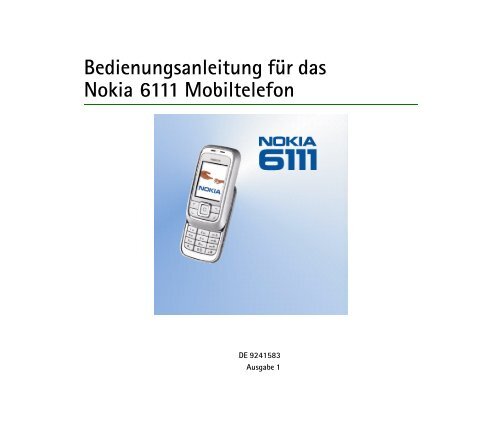Bedienungsanleitung Nokia 6111
Bedienungsanleitung Nokia 6111
Bedienungsanleitung Nokia 6111
Erfolgreiche ePaper selbst erstellen
Machen Sie aus Ihren PDF Publikationen ein blätterbares Flipbook mit unserer einzigartigen Google optimierten e-Paper Software.
<strong>Bedienungsanleitung</strong> für das<br />
<strong>Nokia</strong> <strong>6111</strong> Mobiltelefon<br />
DE 9241583<br />
Ausgabe 1
KONFORMITÄTSERKLÄRUNG<br />
Wir, NOKIA CORPORATION, erklären voll verantwortlich, dass das Produkt RM-82 den Bestimmungen der<br />
Direktive 1999/5/EG des Rats der Europäischen Union entspricht.<br />
Den vollständigen Text der Konformitätserklärung finden Sie unter:<br />
http://www.nokia.com/phones/declaration_of_conformity/.<br />
Das Symbol der durchgestrichenen Mülltonne bedeutet, dass das Produkt in der Europäischen<br />
Union einer getrennten Müllsammlung zugeführt werden muss. Dies gilt sowohl für das<br />
Produkt selbst, als auch für alle mit diesem Symbol gekennzeichneten Zubehörteile. Diese<br />
Produkte dürfen nicht über den unsortierten Hausmüll entsorgt werden.<br />
Copyright © 2005 <strong>Nokia</strong>. Alle Rechte vorbehalten.<br />
Der Inhalt dieses Dokuments darf ohne vorherige schriftliche Genehmigung durch <strong>Nokia</strong> in keiner Form,<br />
weder ganz noch teilweise, vervielfältigt, weitergegeben, verbreitet oder gespeichert werden.<br />
<strong>Nokia</strong>, Visual Radio, <strong>Nokia</strong> Connecting People, Xpress-on und Pop-Port sind Marken oder eingetragene<br />
Marken der <strong>Nokia</strong> Corporation. Andere in diesem Handbuch erwähnte Produkt- und Firmennamen können<br />
Marken oder Handelsnamen ihrer jeweiligen Inhaber sein.<br />
<strong>Nokia</strong> tune ist eine Tonmarke der <strong>Nokia</strong> Corporation.<br />
Includes RSA BSAFE cryptographic or security protocol software from RSA Security.<br />
Java is a trademark of Sun Microsystems, Inc.
<strong>Nokia</strong> entwickelt entsprechend seiner Politik die Produkte ständig weiter. <strong>Nokia</strong> behält sich das Recht vor,<br />
ohne vorherige Ankündigung an jedem der in dieser Dokumentation beschriebenen Produkte Änderungen<br />
und Verbesserungen vorzunehmen.<br />
This product is licensed under the MPEG-4 Visual Patent Portfolio License (i) for personal and<br />
noncommercial use in connection with information which has been encoded in compliance with the<br />
MPEG-4 Visual Standard by a consumer engaged in a personal and noncommercial activity and (ii) for use<br />
in connection with MPEG-4 video provided by a licensed video provider. No license is granted or shall be<br />
implied for any other use. Additional information, including that related to promotional, internal, and<br />
commercial uses, may be obtained from MPEG LA, LLC. See .<br />
Dieses Produkt ist im Rahmen der MPEG-4 Visual Patent Portfolio License lizenziert (i) für den<br />
persönlichen und nicht kommerziellen Einsatz in Verbindung mit Informationen, die von einem<br />
Verbraucher, der nicht zu Unternehmenszwecken handelt, in Übereinstimmung mit dem MPEG-4 Visual<br />
Standard zu persönlichen Zwecken und unentgeltlich erstellt wurden, und (ii) für den Einsatz in<br />
Verbindung mit MPEG-4-Videos, die von einem lizenzierten Videoanbieter zur Verfügung gestellt wurden.<br />
Es wird weder implizit noch explizit eine Lizenz für andere Einsatzzwecke gewährt. Weitere<br />
Informationen, inklusive solcher zur Verwendung für Werbezwecke sowie für den internen und<br />
kommerziellen Einsatz erhalten Sie von MPEG LA, LLC. Siehe .<br />
<strong>Nokia</strong> ist unter keinen Umständen verantwortlich für den Verlust von Daten und Einkünften oder für<br />
jedwede besonderen, beiläufigen, mittelbaren oder unmittelbaren Schäden, wie immer diese auch<br />
zustande gekommen sind.<br />
Der Inhalt dieses Dokuments wird so präsentiert, wie er aktuell vorliegt. <strong>Nokia</strong> übernimmt weder<br />
ausdrücklich noch stillschweigend irgendeine Gewährleistung für die Richtigkeit oder Vollständigkeit des<br />
Inhalts dieses Dokuments, einschließlich, aber nicht beschränkt auf die stillschweigende Garantie der<br />
Markttauglichkeit und der Eignung für einen bestimmten Zweck, es sei denn, anwendbare Gesetze oder<br />
Rechtsprechung schreiben zwingend eine Haftung vor. <strong>Nokia</strong> behält sich das Recht vor, jederzeit ohne<br />
vorherige Ankündigung Änderungen an diesem Dokument vorzunehmen oder das Dokument<br />
zurückzuziehen.
Die Verfügbarkeit bestimmter Produkte kann je nach Region variieren. Wenden Sie sich an einen <strong>Nokia</strong>-<br />
Vertragspartner in Ihrer Nähe.<br />
Dieses Gerät kann Komponenten, Techniken oder Software enthalten, die den Exportgesetzen und -<br />
bestimmungen der USA oder anderen Ländern unterliegen. Eine Verbreitung, die Gesetze und<br />
Bestimmungen umgeht, ist untersagt.<br />
DE 9241583/Ausgabe 1
Inhalt<br />
Sicherheitshinweise........................................................................................... 14<br />
Allgemeine Informationen................................................................................ 19<br />
Übersicht über die Funktionen.............................................................................................................. 19<br />
Zugriffscodes ............................................................................................................................................. 20<br />
Sicherheitscode...................................................................................................................................... 20<br />
PIN-Codes................................................................................................................................................ 20<br />
PUK-Codes .............................................................................................................................................. 21<br />
Sperrkennwort........................................................................................................................................ 21<br />
Dienst zur Konfiguration von Einstellungen..................................................................................... 21<br />
Herunterladen von Inhalten und Programmen ................................................................................ 22<br />
<strong>Nokia</strong> Support im Internet..................................................................................................................... 23<br />
1. Erste Schritte ................................................................................................. 24<br />
Öffnen des Telefons durch Aufschieben............................................................................................. 24<br />
Einlegen der SIM-Karte und des Akkus.............................................................................................. 24<br />
Einlegen der SIM-Karte....................................................................................................................... 25<br />
Einlegen des Akkus ............................................................................................................................... 26<br />
Laden des Akkus........................................................................................................................................ 27<br />
Ein- und Ausschalten des Telefons...................................................................................................... 28<br />
Plug & Play-Dienst................................................................................................................................ 28<br />
Antenne....................................................................................................................................................... 29<br />
Trageriemen................................................................................................................................................ 29<br />
2. Ihr Mobiltelefon ............................................................................................ 30<br />
Tasten und Teile ........................................................................................................................................ 30<br />
Ausgangsanzeige ...................................................................................................................................... 32<br />
Copyright © 2005 <strong>Nokia</strong>. All rights reserved.<br />
5
Anzeige..................................................................................................................................................... 32<br />
Aktives Standby..................................................................................................................................... 33<br />
Persönliche Liste für Schnellzugriffe............................................................................................... 34<br />
Schnellzugriffe im Standby-Modus ................................................................................................. 34<br />
Reduzieren des Stromverbrauchs ..................................................................................................... 35<br />
Anzeigeelemente................................................................................................................................... 35<br />
Tastensperre ............................................................................................................................................... 37<br />
3. Anruffunktionen............................................................................................ 38<br />
Anrufen........................................................................................................................................................ 38<br />
Kurzwahl.................................................................................................................................................. 39<br />
Beantworten oder Abweisen eines Anrufs ........................................................................................ 39<br />
Anklopfen ................................................................................................................................................ 40<br />
Optionen während eines Anrufs........................................................................................................... 40<br />
4. Texteingabe.................................................................................................... 42<br />
Einstellungen ............................................................................................................................................. 42<br />
Texteingabe mit automatischer Worterkennung............................................................................. 43<br />
Herkömmliche Texteingabe ................................................................................................................... 44<br />
Tipps ............................................................................................................................................................. 45<br />
5. Navigieren in den Menüs.............................................................................. 47<br />
6. Mitteilungen .................................................................................................. 48<br />
Kurzmitteilungen (SMS) ......................................................................................................................... 48<br />
Verfassen und Senden von Kurzmitteilungen............................................................................... 49<br />
Lesen und Beantworten von Kurzmitteilungen............................................................................ 50<br />
Vorlagen................................................................................................................................................... 51<br />
Multimedia-Mitteilungen (MMS) ........................................................................................................ 51<br />
Verfassen und Senden einer Multimedia-Mitteilung ................................................................. 52<br />
Lesen und Beantworten einer Multimedia-Mitteilung .............................................................. 54<br />
Copyright © 2005 <strong>Nokia</strong>. All rights reserved.<br />
6
<strong>Nokia</strong> Xpress Audio-Mitteilungen ....................................................................................................... 55<br />
Erstellen und Senden einer Audiomitteilung ................................................................................ 55<br />
Empfangen einer Audiomitteilung................................................................................................... 55<br />
Mitteilungsspeicher voll ......................................................................................................................... 56<br />
Ordner.......................................................................................................................................................... 56<br />
E-Mail-Anwendung ................................................................................................................................. 57<br />
Schreiben und Senden von E-Mails................................................................................................. 58<br />
Herunterladen von E-Mails................................................................................................................ 59<br />
Lesen und Beantworten von E-Mails .............................................................................................. 59<br />
Eingang und andere Ordner ............................................................................................................... 60<br />
Löschen von E-Mails ............................................................................................................................ 60<br />
Chat-Funktion ........................................................................................................................................... 61<br />
Zugreifen auf das Chat-Menü........................................................................................................... 61<br />
Herstellen einer Verbindung zum Chat-Dienst............................................................................. 62<br />
Starten eines Chats .............................................................................................................................. 62<br />
Annehmen oder Ablehnen einer Einladung................................................................................... 64<br />
Lesen einer empfangenen Chat-Mitteilung .................................................................................. 64<br />
Teilnehmen an einem Gespräch........................................................................................................ 65<br />
Bearbeiten des Verfügbarkeitsstatus............................................................................................... 65<br />
Kontakte für Chat-Funktion............................................................................................................... 65<br />
Sperren und Freigeben von Mitteilungen ...................................................................................... 66<br />
Gruppen ................................................................................................................................................... 66<br />
Öffentliche Gruppen ......................................................................................................................... 67<br />
Einrichten von privaten Gruppen.................................................................................................. 67<br />
Sprachmitteilungen ................................................................................................................................. 67<br />
Nachrichten................................................................................................................................................ 68<br />
Dienstbefehle............................................................................................................................................. 68<br />
Löschen von Mitteilungen...................................................................................................................... 68<br />
Mitteilungseinstellungen ....................................................................................................................... 69<br />
Copyright © 2005 <strong>Nokia</strong>. All rights reserved.<br />
7
Allgemeine Einstellungen ................................................................................................................... 69<br />
Kurzmitteilung und SMS-E-Mail...................................................................................................... 69<br />
Multimedia-Mitteilungen................................................................................................................... 70<br />
E-Mails..................................................................................................................................................... 72<br />
7. Adressbuch..................................................................................................... 74<br />
Suchen nach Namen................................................................................................................................ 74<br />
Speichern von Namen und Telefonnummern ................................................................................... 74<br />
Speichern von Details.............................................................................................................................. 74<br />
Kopieren von Adressbucheinträgen..................................................................................................... 76<br />
Bearbeiten von Eintragsdetails............................................................................................................. 76<br />
Löschen von Adressbucheinträgen oder Eintragsdetails ............................................................... 77<br />
Visitenkarten.............................................................................................................................................. 77<br />
Eigene Erreichbarkeit............................................................................................................................... 78<br />
Abonnierte Namen ................................................................................................................................... 79<br />
Hinzufügen von Adressbucheinträgen zu abonnierten Namen ............................................... 79<br />
Anzeigen der abonnierten Namen.................................................................................................... 80<br />
Beenden des Abonnements eines Namens .................................................................................... 81<br />
Einstellungen ............................................................................................................................................. 81<br />
Gruppen....................................................................................................................................................... 81<br />
Sprachanwahl............................................................................................................................................ 82<br />
Hinzufügen und Verwalten von Anrufnamen ............................................................................... 82<br />
Anrufen über einen Anrufnamen...................................................................................................... 83<br />
Kurzwahl ..................................................................................................................................................... 84<br />
Info-, Dienst- und eigene Nummern................................................................................................... 84<br />
8. Protokoll......................................................................................................... 85<br />
Anruflisten.................................................................................................................................................. 85<br />
Zähler........................................................................................................................................................... 85<br />
Standortinformationen ........................................................................................................................... 86<br />
Copyright © 2005 <strong>Nokia</strong>. All rights reserved.<br />
8
9. Einstellungen................................................................................................ 87<br />
Profile........................................................................................................................................................... 87<br />
Themen ........................................................................................................................................................ 88<br />
Ruftöne und Signale................................................................................................................................ 88<br />
Anzeige........................................................................................................................................................ 89<br />
Standby-Modus-Einstellungen ......................................................................................................... 89<br />
Weitere Anzeigeeinstellungen........................................................................................................... 90<br />
Datum und Uhrzeit................................................................................................................................... 91<br />
Persönliche Schnellzugriffe ................................................................................................................... 91<br />
Linke und rechte Auswahltaste......................................................................................................... 91<br />
Navigationstaste ................................................................................................................................... 92<br />
Aktivieren des Standby-Navigationsmodus................................................................................... 92<br />
Sprachbefehle ........................................................................................................................................ 92<br />
Verbindungen............................................................................................................................................. 93<br />
Bluetooth Funktechnik ........................................................................................................................ 93<br />
Einrichten einer Bluetooth Verbindung....................................................................................... 94<br />
Kabellose Bluetooth Verbindungen .............................................................................................. 94<br />
Bluetooth Einstellungen .................................................................................................................. 95<br />
Infrarot..................................................................................................................................................... 95<br />
Symbol für eine IR-Verbindung..................................................................................................... 96<br />
Paketdaten .............................................................................................................................................. 96<br />
Paketdateneinstellungen................................................................................................................. 97<br />
Datenübertragung und Datensynchronisation ............................................................................. 98<br />
Liste der Übertragungspartner....................................................................................................... 98<br />
Datenübertragung mit einem kompatiblen Gerät.................................................................... 99<br />
Datenübertragung ohne SIM-Karte ............................................................................................. 99<br />
Synchronisation von einem kompatiblen PC aus ..................................................................... 99<br />
Synchronisieren von einem Server aus..................................................................................... 100<br />
USB-Datenkabel ................................................................................................................................. 100<br />
Copyright © 2005 <strong>Nokia</strong>. All rights reserved.<br />
9
Anrufen..................................................................................................................................................... 101<br />
Telefon ...................................................................................................................................................... 102<br />
Zubehör .................................................................................................................................................... 104<br />
Konfiguration.......................................................................................................................................... 104<br />
Sicherheit................................................................................................................................................. 106<br />
Wiederherstellen der Werkseinstellungen...................................................................................... 108<br />
10.Betreibermenü............................................................................................ 109<br />
11.Galerie......................................................................................................... 110<br />
12.Medien........................................................................................................ 111<br />
Kamera...................................................................................................................................................... 111<br />
Kameramodi und Zoom.................................................................................................................... 111<br />
Aufnehmen eines Fotos.................................................................................................................... 112<br />
Aufnehmen von Videoclips.............................................................................................................. 112<br />
Kameraeinstellungen ........................................................................................................................ 113<br />
Media-Player........................................................................................................................................... 114<br />
Einrichten des Telefons für einen Streaming-Dienst............................................................... 114<br />
Musik-Player........................................................................................................................................... 115<br />
Abspielen von Musiktiteln............................................................................................................... 115<br />
Musik-Player-Optionen.................................................................................................................... 116<br />
Radio ......................................................................................................................................................... 118<br />
Radio hören.......................................................................................................................................... 118<br />
Sendersuche......................................................................................................................................... 119<br />
Grundlegende Radiofunktionen..................................................................................................... 119<br />
Sprachaufzeichnung ............................................................................................................................. 121<br />
Aufzeichnen von Sprache ................................................................................................................ 121<br />
Optionen nach der Aufnahme ........................................................................................................ 121<br />
Klangregler .............................................................................................................................................. 122<br />
Copyright © 2005 <strong>Nokia</strong>. All rights reserved.<br />
10
13.Push-to-talk............................................................................................... 123<br />
Push-to-talk-Kanäle............................................................................................................................. 123<br />
Hinzufügen eines Kanals.................................................................................................................. 124<br />
Empfangen von Einladungen.......................................................................................................... 125<br />
Ein- und Ausschalten der PTT-Funktion.......................................................................................... 125<br />
Tätigen und Empfangen von PTT-Gesprächen............................................................................... 126<br />
Tätigen eines Anrufs.......................................................................................................................... 126<br />
Zweiergespräche................................................................................................................................. 127<br />
Tätigen eines PTT-Anrufs mit mehreren Teilnehmern ............................................................. 127<br />
Empfangen von PTT-Gesprächen................................................................................................... 128<br />
Rückrufbitten.......................................................................................................................................... 128<br />
Senden einer Rückrufbitte............................................................................................................... 129<br />
Beantworten einer Rückrufanfrage .............................................................................................. 129<br />
Hinzufügen eines Zweiergesprächs.................................................................................................. 130<br />
PTT-Einstellungen.................................................................................................................................. 131<br />
Konfigurationseinstellungen .............................................................................................................. 131<br />
Internet..................................................................................................................................................... 132<br />
14.Organizer .................................................................................................... 133<br />
Wecker...................................................................................................................................................... 133<br />
Ausschalten des Wecktons.............................................................................................................. 133<br />
Kalender ................................................................................................................................................... 134<br />
Erstellen eines Kalendereintrags.................................................................................................... 135<br />
Erinnerungssignal............................................................................................................................... 135<br />
Aufgabenliste.......................................................................................................................................... 135<br />
Notizen ..................................................................................................................................................... 136<br />
Rechner..................................................................................................................................................... 137<br />
Countdown-Zähler................................................................................................................................ 138<br />
Stoppuhr................................................................................................................................................... 138<br />
Copyright © 2005 <strong>Nokia</strong>. All rights reserved.<br />
11
15.Programme ................................................................................................. 140<br />
Spiele......................................................................................................................................................... 140<br />
Starten eines Spiels........................................................................................................................... 140<br />
Spiele-Downloads .............................................................................................................................. 140<br />
Spieleinstellungen.............................................................................................................................. 140<br />
Sammlung................................................................................................................................................ 141<br />
Starten eines Programms................................................................................................................. 141<br />
Weitere Anwendungsoptionen....................................................................................................... 141<br />
Herunterladen von Programmen ................................................................................................... 142<br />
16.Internet....................................................................................................... 143<br />
Einrichten des Browsers ...................................................................................................................... 143<br />
Herstellen einer Verbindung zu einem Dienst............................................................................... 144<br />
Durchsuchen von Seiten...................................................................................................................... 145<br />
Durchsuchen mit Telefontasten..................................................................................................... 145<br />
Optionen bei der Nutzung von Internetseiten........................................................................... 145<br />
Direkte Anwahl ................................................................................................................................... 146<br />
Browser-Einstellungen......................................................................................................................... 146<br />
Cookies ..................................................................................................................................................... 147<br />
Skripts über sichere Verbindung ....................................................................................................... 147<br />
Lesezeichen ............................................................................................................................................. 148<br />
Empfangen von Lesezeichen........................................................................................................... 149<br />
Herunterladen von Dateien................................................................................................................. 149<br />
Dienstmitteilungen ............................................................................................................................... 149<br />
Einstellungen für Dienstmitteilungen .......................................................................................... 150<br />
Cache-Speicher ...................................................................................................................................... 151<br />
Browser-Sicherheit ............................................................................................................................... 151<br />
Sicherheitsmodul................................................................................................................................ 151<br />
Zertifikate............................................................................................................................................. 153<br />
Digitale Signatur ................................................................................................................................ 154<br />
Copyright © 2005 <strong>Nokia</strong>. All rights reserved.<br />
12
17.SIM-Dienste ............................................................................................... 155<br />
18.Computeranbindung .................................................................................. 156<br />
PC Suite.................................................................................................................................................... 156<br />
Paketdaten, HSCSD und CSD.............................................................................................................. 156<br />
Datenkommunikationsanwendungen .............................................................................................. 157<br />
19.Akku-Informationen.................................................................................. 158<br />
Laden und Entladen .............................................................................................................................. 158<br />
Richtlinien zur Ermittlung der Echtheit von <strong>Nokia</strong> Akkus ......................................................... 159<br />
Pflege und Wartung........................................................................................ 162<br />
Zusätzliche Sicherheitshinweise..................................................................... 164<br />
Index................................................................................................................. 170<br />
Copyright © 2005 <strong>Nokia</strong>. All rights reserved.<br />
13
Sicherheitshinweise<br />
Lesen Sie diese einfachen Richtlinien. Deren Nichtbeachtung kann gefährliche Folgen haben<br />
oder gegen Vorschriften verstoßen. Lesen Sie die ausführliche <strong>Bedienungsanleitung</strong> für<br />
weitere Informationen.<br />
EINSCHALTEN<br />
Schalten Sie das Mobiltelefon nicht ein, wenn es durch den Einsatz mobiler<br />
Geräte zu Störungen kommen oder Gefahr entstehen kann.<br />
VERKEHRSSICHERHEIT GEHT VOR<br />
Beachten Sie alle vor Ort geltenden Gesetze. Die Hände müssen beim Fahren<br />
immer für die Bedienung des Fahrzeugs frei sein. Die Verkehrssicherheit muss<br />
beim Fahren immer Vorrang haben.<br />
STÖRUNGEN<br />
Bei Mobiltelefonen kann es zu Störungen durch Interferenzen kommen, die die<br />
Leistung beeinträchtigen könnten.<br />
IN KRANKENHÄUSERN AUSSCHALTEN<br />
Beachten Sie alle Gebote und Verbote. Schalten Sie das Mobiltelefon in der<br />
Nähe medizinischer Geräte aus.<br />
AN BORD EINES FLUGZEUGS AUSSCHALTEN<br />
Beachten Sie alle Gebote und Verbote. Mobile Geräte können Störungen in<br />
Flugzeugen verursachen.<br />
AN TANKSTELLEN AUSSCHALTEN<br />
Benutzen Sie das Mobiltelefon nicht an Tankstellen. Verwenden Sie es nicht in<br />
der Nähe von Kraftstoffen oder Chemikalien.<br />
Copyright © 2005 <strong>Nokia</strong>. All rights reserved.<br />
14
IN SPRENGGEBIETEN AUSSCHALTEN<br />
Beachten Sie alle Gebote und Verbote. Benutzen Sie das Telefon nicht in<br />
Sprenggebieten.<br />
UMSICHTIG VERWENDEN<br />
Halten Sie das Gerät in der vorgesehenen Position (siehe<br />
Produktdokumentation). Berühren Sie die Antenne nicht unnötig.<br />
QUALIFIZIERTER KUNDENDIENST<br />
Installation und Reparatur dieses Produkts darf nur durch qualifiziertes<br />
Fachpersonal erfolgen.<br />
ZUBEHÖR UND AKKUS<br />
Verwenden Sie nur zugelassenes Zubehör und zugelassene Akkus. Schließen Sie<br />
keine inkompatiblen Produkte an.<br />
WASSERDICHTIGKEIT<br />
Ihr Mobiltelefon ist nicht wasserdicht. Halten Sie es trocken.<br />
SICHERUNGSKOPIEN<br />
Von allen im Mobiltelefon gespeicherten wichtigen Daten sollten Sie entweder<br />
Sicherungskopien anfertigen oder Abschriften aufbewahren.<br />
ANSCHLUSS AN ANDERE GERÄTE<br />
Wenn Sie das Gerät an ein anderes Gerät anschließen, lesen Sie dessen<br />
<strong>Bedienungsanleitung</strong>, um detaillierte Sicherheitshinweise zu erhalten.<br />
Schließen Sie keine inkompatiblen Produkte an.<br />
Copyright © 2005 <strong>Nokia</strong>. All rights reserved.<br />
15
NOTRUFE<br />
Stellen Sie sicher, dass das Mobiltelefon eingeschaltet und betriebsbereit ist.<br />
Drücken Sie die Taste zum Beenden so oft wie notwendig, um die Anzeige zu<br />
löschen und zur Ausgangsanzeige zurückzukehren. Geben Sie die<br />
Notrufnummer ein und drücken Sie anschließend die Taste zum Anrufen. Geben<br />
Sie Ihren Standort durch. Beenden Sie das Gespräch nicht, bevor Ihnen die<br />
Erlaubnis hierzu erteilt worden ist.<br />
■ Informationen über Ihr Gerät<br />
Das in dieser <strong>Bedienungsanleitung</strong> beschriebene mobile Gerät ist für den Einsatz in<br />
GSM 900/1800/1900-Netzen zugelassen. Weitere Hinweise über Mobilfunknetze erhalten<br />
Sie von Ihrem Diensteanbieter.<br />
Beachten Sie alle geltenden Gesetze und verletzen Sie nicht die Privatsphäre und Rechte<br />
anderer, wenn Sie die Funktionen dieses Geräts nutzen.<br />
Warnung: Wenn Sie außer der Erinnerungsfunktion andere Funktionen des Geräts<br />
verwenden möchten, muss es eingeschaltet sein. Schalten Sie das Gerät nicht ein,<br />
wenn es durch den Einsatz mobiler Geräte zu Störungen kommen oder Gefahr<br />
entstehen kann.<br />
■ Netzdienste<br />
Für die Verwendung des Mobiltelefons benötigen Sie Zugriff auf die Dienste eines<br />
Mobilfunknetzbetreibers. Voraussetzung für die Verwendung vieler Funktionen dieses<br />
Geräts sind entsprechende Funktionen des Mobilfunknetzes. Diese Netzfunktionen sind u. U.<br />
nicht in allen Netzen verfügbar, oder Sie müssen ihre Nutzung mit dem Diensteanbieter<br />
vereinbaren, damit Sie auf diese zugreifen können. Ihr Diensteanbieter muss Ihnen u. U.<br />
zusätzliche Informationen für die Verwendung der Dienste und über die damit verbundenen<br />
Copyright © 2005 <strong>Nokia</strong>. All rights reserved.<br />
16
Kosten geben. Bei einigen Netzen können außerdem Einschränkungen gegeben sein, die<br />
Auswirkung auf die Verwendung der Netzdienste haben. Einige Netze unterstützen z. B.<br />
nicht alle sprachabhängigen Zeichen und Dienste.<br />
Ihr Diensteanbieter hat möglicherweise verlangt, dass bestimmte Funktionen in Ihrem Gerät<br />
deaktiviert oder nicht aktiviert wurden. In diesem Fall werden sie nicht im Menü Ihres Geräts<br />
angezeigt. Zudem kann Ihr Gerät besonders konfiguriert sein. Diese Konfigurierung kann zu<br />
Abweichungen bei Menünamen, der Reihenfolge von Menüs und bei Symbolen führen. Bitte<br />
wenden Sie sich für weitere Informationen an Ihren Diensteanbieter.<br />
Dieses Gerät unterstützt WAP 2.0-Protokolle (HTTP und SSL) über TCP/IP. Einige Funktionen<br />
dieses Geräts, wie Kurzmitteilungen (SMS), Multimedia-Mitteilungen (MMS),<br />
Audiomitteilungen, der Chat-Mitteilungsdienst, E-Mail, Erreichbarkeitsinformationen,<br />
mobile Internetdienste, das Herunterladen von Inhalten und Programmen sowie die<br />
Synchronisation mit einem Internet-Server, erfordern die Unterstützung der betreffenden<br />
Technik durch das Mobilfunknetz.<br />
■ Gemeinsam genutzter Speicher<br />
Das Telefon verfügt über zwei Speicher. Folgende Funktionen in diesem Gerät greifen u. U.<br />
gemeinsam auf den ersten Speicher zu: Adressbuch, Kurzmitteilungen, Multimedia-<br />
Mitteilungen (ohne Anhänge), Chat-Mitteilungen, Gruppen, Anrufnamen, Kalender und<br />
Aufgabenliste. Der zweite gemeinsame Speicher wird von in der Galerie gespeicherten<br />
Dateien, Anhängen von Multimedia-Mitteilungen, E-Mail-Mitteilungen und Java TM -<br />
Anwendungen verwendet. Die Verwendung einer oder mehrerer dieser Funktionen kann<br />
dazu führen, dass für die anderen Funktionen, die ebenfalls den gemeinsam genutzten<br />
Speicher verwenden, weniger Speicherplatz zur Verfügung steht. Beispielsweise kann durch<br />
Speichern vieler Java-Anwendungen der gesamte vorhandene Speicher belegt werden.<br />
Wenn Sie versuchen, eine Funktion zu verwenden, die auf einen gemeinsamen Speicher<br />
zugreift, kann es vorkommen, dass das Gerät eine Meldung anzeigt, die besagt, dass der<br />
Copyright © 2005 <strong>Nokia</strong>. All rights reserved.<br />
17
Speicher voll ist. Löschen Sie in diesem Fall einige Informationen oder Einträge, die sich im<br />
gemeinsamen Speicher befinden, bevor Sie fortfahren. Einigen der Funktionen wie den<br />
Kurzmitteilungen ist u. U. neben dem Speicher, auf den auch andere Funktionen zugreifen<br />
können, eine bestimmte Speicherkapazität exklusiv zugewiesen.<br />
■ Zubehör<br />
Einige Regeln für den Umgang mit Zubehör.<br />
Bewahren Sie Zubehör außerhalb der Reichweite von kleinen Kindern auf.<br />
Ziehen Sie beim Trennen des Kabels von Zubehörteilen am Stecker und nicht am Kabel.<br />
Prüfen Sie Zubehör, das in Ihrem Fahrzeug installiert ist, regelmäßig dahingehend, ob es<br />
ordnungsgemäß installiert ist und einwandfrei funktioniert.<br />
Die Installation von komplexem Fahrzeugzubehör darf nur durch qualifiziertes<br />
Fachpersonal erfolgen.<br />
Copyright © 2005 <strong>Nokia</strong>. All rights reserved.<br />
18
Allgemeine Informationen<br />
■ Übersicht über die Funktionen<br />
Das Telefon verfügt über zahlreiche Funktionen für den täglichen Gebrauch. Dazu<br />
gehören ein Kalender, eine Uhr, ein Wecker, ein Radio und eine integrierte<br />
Kamera. Das Telefon unterstützt außerdem die folgenden Funktionen:<br />
EDGE (Enhanced data rates for GSM evolution). Weitere Informationen<br />
erhalten Sie unter Paketdaten auf S. 96.<br />
XHTML-Browser (eXtensible HyperText Markup Language). Weitere<br />
Informationen erhalten Sie unter Internet auf S. 143.<br />
Audiomitteilungen. Weitere Informationen erhalten Sie unter <strong>Nokia</strong> Xpress<br />
Audio-Mitteilungen auf S. 55.<br />
Chat-Mitteilungen. Weitere Informationen erhalten Sie unter Chat-Funktion<br />
auf S. 61.<br />
E-Mail-Anwendung. Weitere Informationen erhalten Sie unter E-Mail-<br />
Anwendung auf S. 57.<br />
Sprachbefehle. Siehe Sprachanwahl auf S. 82 und Sprachbefehle auf S. 92.<br />
Push-to-talk. Weitere Informationen erhalten Sie unter Push-to-talk auf<br />
S. 123.<br />
Erreichbarkeitsinformationen. Weitere Informationen erhalten Sie unter<br />
Eigene Erreichbarkeit auf S. 78.<br />
Copyright © 2005 <strong>Nokia</strong>. All rights reserved.<br />
19
Java 2 Platform, Micro Edition (J2ME TM ). Weitere Informationen erhalten Sie<br />
unter Programme auf S. 140.<br />
■ Zugriffscodes<br />
Sicherheitscode<br />
Mit dem Sicherheitscode (5- bis 10-stellig) können Sie Ihr Telefon vor der<br />
Nutzung durch Unbefugte schützen. Der werksseitig voreingestellte Code lautet<br />
12345. Weitere Informationen darüber, wie Sie den Code ändern und das Telefon<br />
so einstellen, dass es Sie zur Eingabe des Codes auffordert, finden Sie unter<br />
Sicherheit auf S. 106.<br />
PIN-Codes<br />
Mit dem PIN-Code (PIN = Personal Identification Number, persönliche<br />
Kennnummer) und dem UPIN-Code (UPIN = Universal Personal Identification<br />
Number, universelle persönliche Kennnummer), je 4- bis 8-stellig, können Sie Ihre<br />
SIM-Karte vor der Nutzung durch Unbefugte schützen. Weitere Informationen<br />
finden Sie unter Sicherheit auf S. 106.<br />
Der PIN2-Code (4- bis 8-stellig) wird u. U. mit der SIM-Karte geliefert und ist für<br />
bestimmte Funktionen erforderlich.<br />
Die Modul-PIN benötigen Sie zum Zugreifen auf die Informationen im<br />
Sicherheitsmodul. Weitere Informationen finden Sie unter Sicherheitsmodul auf<br />
S. 151.<br />
Copyright © 2005 <strong>Nokia</strong>. All rights reserved.<br />
20
Die Signatur-PIN benötigen Sie für die digitale Signatur. Weitere Informationen<br />
finden Sie unter Digitale Signatur auf S. 154.<br />
PUK-Codes<br />
Der PUK-Code (PUK = Personal Unblocking Key, persönlicher Entsperrcode) und<br />
der UPUK (UPUK = Universal Personal Unblocking Key, universeller persönlicher<br />
Entsperrcode), je 8-stellig, werden zum Ändern eines gesperrten PIN- bzw. UPIN-<br />
Codes benötigt. Der PUK2-Code (8-stellig) ist zum Ändern eines gesperrten PIN2-<br />
Codes erforderlich. Wenn diese Codes nicht mit der SIM-Karte geliefert werden,<br />
erfragen Sie sie bei Ihrem Diensteanbieter.<br />
Sperrkennwort<br />
Das Sperrkennwort (4-stellig) wird bei der Verwendung der Anrufsperre benötigt.<br />
Weitere Informationen finden Sie unter Sicherheit auf S. 106.<br />
■ Dienst zur Konfiguration von Einstellungen<br />
Für die Verwendung bestimmter Netzdienste, z.B. mobile Internetdienste, MMS,<br />
Push-to-talk, <strong>Nokia</strong> Xpress Audio Messaging oder die Synchronisation mit einem<br />
Internet-Server, benötigt das Telefon die entsprechenden<br />
Konfigurationseinstellungen. Sie können diese Einstellungen möglicherweise<br />
direkt als Konfigurationsmitteilung empfangen. Nach dem Empfang der<br />
Einstellungen müssen diese auf dem Telefon gespeichert werden. Sie erhalten<br />
eventuell eine PIN-Nummer von Ihrem Diensteanbieter, die zum Speichern dieser<br />
Einstellungen erforderlich ist. Weitere Informationen zur Verfügbarkeit erhalten<br />
Copyright © 2005 <strong>Nokia</strong>. All rights reserved.<br />
21
Sie von Ihrem Netzbetreiber, Diensteanbieter oder autorisierten <strong>Nokia</strong> Händler.<br />
Außerdem können Sie den Support-Bereich auf den Internetseiten von <strong>Nokia</strong><br />
besuchen (www.nokia.com/support).<br />
Wenn Sie eine Konfigurationsmitteilung erhalten haben, wird die Meldung<br />
Konfigurat.einstell. empf. angezeigt.<br />
Wählen Sie zum Speichern der Einstellungen die Optionen Zeigen > Speich..<br />
Wenn PIN für Einstellungen eingeben: angezeigt wird, geben Sie den PIN-Code für<br />
die Einstellungen ein und wählen Sie OK. Wenden Sie sich wegen des PIN-Codes<br />
an den Diensteanbieter, von dem Sie die Einstellungen erhalten haben. Wenn noch<br />
keine Einstellungen gespeichert sind, werden die empfangenen Einstellungen<br />
gespeichert und als Standard-Konfigurationseinstellungen festgelegt. Andernfalls<br />
wird die Meldung Gespeicherte Konfigurationseinstellungen aktivieren?<br />
angezeigt.<br />
Zum Löschen der empfangenen Einstellungen wählen Sie die Option Ende oder<br />
Zeigen > Löschen.<br />
Weitere Informationen zum Bearbeiten der Einstellungen finden Sie unter<br />
Konfiguration auf S. 104.<br />
■ Herunterladen von Inhalten und Programmen<br />
Sie können eventuell neue Inhalte (z. B. Themen) auf Ihr Telefon herunterladen<br />
(Netzdienst). Wählen Sie die Funktion zum Herunterladen aus (z. B. im Menü<br />
Galerie). Informationen zum Zugriff auf die Funktionen zum Herunterladen finden<br />
Sie in der Beschreibung der entsprechenden Menüs. Informationen zur<br />
Copyright © 2005 <strong>Nokia</strong>. All rights reserved.<br />
22
Verfügbarkeit der verschiedenen Dienste sowie zu Preisen und Tarifen erhalten Sie<br />
von Ihrem Diensteanbieter.<br />
Wichtig: Verwenden Sie nur Dienste, denen Sie vertrauen, und die ausreichende<br />
Sicherheit und Schutz gegen schädliche Software bieten.<br />
■ <strong>Nokia</strong> Support im Internet<br />
Die neueste Version dieser <strong>Bedienungsanleitung</strong> sowie zusätzliche<br />
Informationen, Downloads und Dienste rund um Ihr <strong>Nokia</strong> Produkt finden Sie<br />
unter www.nokia.com/support oder den <strong>Nokia</strong> Internetseiten in Ihrer Sprache.<br />
Auf der Internetseite erhalten Sie Informationen zu der Verwendung Ihres <strong>Nokia</strong><br />
Produkts und zu den Diensten. Wenn Sie sich an den Kundendienst wenden<br />
müssen, suchen Sie in der Liste unter www.nokia.com/customerservice nach<br />
Ihrem lokalen <strong>Nokia</strong> Contact Center.<br />
Bei Reparaturen suchen Sie in der Liste unter www.nokia.com/repair nach einem<br />
in Ihrer Nähe befindlichen <strong>Nokia</strong> Händler.<br />
Copyright © 2005 <strong>Nokia</strong>. All rights reserved.<br />
23
1. Erste Schritte<br />
■ Öffnen des Telefons durch Aufschieben<br />
Um das Telefon zu öffnen, schieben Sie den oberen Teil des Telefons<br />
nach oben.<br />
■ Einlegen der SIM-Karte und des Akkus<br />
Bevor Sie den Akku herausnehmen, müssen Sie das Gerät immer ausschalten<br />
und es vom Ladegerät trennen.<br />
Bewahren Sie alle SIM-Karten außerhalb der Reichweite von kleinen Kindern<br />
auf.<br />
Wenden Sie sich bezüglich Verfügbarkeit und weiterer Informationen über die Verwendung<br />
der SIM-Kartendienste an den Anbieter Ihrer SIM-Karte. Dies kann der Diensteanbieter, der<br />
Netzbetreiber oder ein Drittanbieter sein.<br />
Dieses Gerät ist für die Verwendung des Akkus BL-4B ausgelegt.<br />
Die SIM-Karte und die Kontakte können durch Kratzer oder Verbiegen leicht<br />
beschädigt werden. Gehen Sie also sorgsam mit der Karte um und seien Sie beim<br />
Einlegen oder Entfernen der Karte vorsichtig.<br />
Copyright © 2005 <strong>Nokia</strong>. All rights reserved.<br />
24
Einlegen der SIM-Karte<br />
1. Vergewissern Sie sich, dass die Abdeckung<br />
des Anschlussfelds geschlossen ist.<br />
2. Öffnen Sie das Telefon durch Aufschieben.<br />
3. Öffnen Sie das SIM-Kartenfach (1) auf der<br />
Rückseite des aufgeschobenen Telefons.<br />
4. Schieben Sie den SIM-Kartenhalter aus<br />
Metall in Richtung der Abdeckung des<br />
Kartenfachs, um ihn zu entriegeln (2).<br />
5. Öffnen Sie den SIM-Kartenhalter.<br />
6. Legen Sie die SIM-Karte, wie in der Abbildung gezeigt, in<br />
den Halter ein (abgeschrägte Ecke ist oben rechts).<br />
Copyright © 2005 <strong>Nokia</strong>. All rights reserved.<br />
25
7. Schließen Sie den SIM-Kartenhalter und drücken Sie ihn<br />
leicht nach unten.<br />
8. Um den SIM-Kartenhalter zu verriegeln, schieben Sie ihn<br />
von der Fachabdeckung weg (1).<br />
9. Schließen Sie das SIM-Kartenfach (2).<br />
Einlegen des Akkus<br />
Wichtig: Verwenden Sie ausschließlich <strong>Nokia</strong> Original-Akkus.<br />
Weitere Informationen finden Sie unter Richtlinien zur Ermittlung der<br />
Echtheit von <strong>Nokia</strong> Akkus auf S. 159.<br />
1. Öffnen Sie die Abdeckung des<br />
Anschlussfelds (1).<br />
2. Drücken Sie auf die rote<br />
Entriegelungstaste über dem<br />
Anschlussfeld (2) und entfernen<br />
Sie das rückseitige Cover des<br />
Telefons (3).<br />
Copyright © 2005 <strong>Nokia</strong>. All rights reserved.<br />
26
3. Achten Sie auf die richtige Position der Akku-<br />
Kontakte und legen Sie den Akku in das Akku-Fach<br />
ein.<br />
4. Setzen Sie das rückseitige Cover in die beiden<br />
Arretierungen des Telefons ein (1) und drücken Sie es<br />
leicht nach unten (2), um die Rückseite zu schließen.<br />
■ Laden des Akkus<br />
Warnung: Verwenden Sie nur Akkus, Ladegeräte und Zubehör, die von <strong>Nokia</strong> für<br />
den Einsatz mit diesem Modell zugelassen wurden. Der Einsatz anderer Typen lässt<br />
möglicherweise die Zulassung oder Garantie bzw. Gewährleistung erlöschen und<br />
kann gefährliche Folgen haben.<br />
Das Gerät kann nur verwendet werden, wenn es vom Ladegerät AC-4 mit Strom versorgt<br />
wird.<br />
Bitte erkundigen Sie sich bei Ihrem Händler nach zugelassenem Zubehör.<br />
1. Schließen Sie das Ladegerät an eine Netzsteckdose an.<br />
2. Öffnen Sie die Abdeckung des Anschlussfelds (1).<br />
3. Stecken Sie den Anschluss des Ladegeräts unten im<br />
Telefon ein (2).<br />
Copyright © 2005 <strong>Nokia</strong>. All rights reserved.<br />
27
Ist der Akku vollständig entladen, dauert es möglicherweise einige Minuten, bis<br />
die Ladeanzeige in der Anzeige eingeblendet wird oder Sie Anrufe tätigen können.<br />
Die Ladezeit hängt vom verwendeten Ladegerät und dem Akku ab. Das Laden des<br />
Akkus BL-4B mit dem Ladegerät AC-4 beispielsweise dauert etwa 1 Stunde und<br />
10 Minuten, wenn sich das Telefon in der Ausgangsanzeige befindet.<br />
■ Ein- und Ausschalten des Telefons<br />
Warnung: Schalten Sie das Mobiltelefon nicht ein, wenn es durch den Einsatz<br />
mobiler Geräte zu Störungen kommen oder Gefahr entstehen kann.<br />
Drücken Sie die Ein-/Aus-Taste.<br />
Wenn Sie zur Eingabe des PIN- oder UPIN- Codes aufgefordert<br />
werden, geben Sie diesen ein (er wird als **** angezeigt) und<br />
wählen Sie OK.<br />
Plug & Play-Dienst<br />
Wenn Sie Ihr Telefon zum ersten Mal einschalten und sich das Telefon in der<br />
Ausgangsanzeige befindet, werden Sie zum Abrufen der<br />
Konfigurationseinstellungen von Ihrem Diensteanbieter aufgefordert<br />
(Netzdienst). Bestätigen Sie den Vorgang oder brechen Sie ab. Weitere<br />
Informationen finden Sie unter Support-Seite des Anbieters öffnen auf S. 106 und<br />
unter Dienst zur Konfiguration von Einstellungen auf S. 21.<br />
Copyright © 2005 <strong>Nokia</strong>. All rights reserved.<br />
28
■ Antenne<br />
Ihr Gerät hat eine interne Antenne.<br />
Hinweis: Wie bei jedem anderen Funkgerät<br />
sollten Sie die Antenne nicht unnötig<br />
berühren, wenn das Gerät eingeschaltet<br />
ist. Das Berühren der Antenne<br />
beeinträchtigt die Qualität der Verbindung<br />
und kann dazu führen, dass das Gerät mit<br />
einer höheren Sendeleistung als normal<br />
erforderlich arbeitet. Wenn Sie die<br />
Antenne während eines Anrufs nicht<br />
berühren, optimiert das die<br />
Antennenleistung und die Betriebsdauer<br />
des Akkus.<br />
■ Trageriemen<br />
Führen Sie den Trageriemen, wie in der Abbildung gezeigt,<br />
durch die Öse an der oberen rechten Ecke des Telefons.<br />
Copyright © 2005 <strong>Nokia</strong>. All rights reserved.<br />
29
2. Ihr Mobiltelefon<br />
■ Tasten und Teile<br />
1 Linke Auswahltaste<br />
2 Taste "Anrufen"<br />
3 Mittlere Auswahltaste<br />
4 4-Wege-Navigationstaste<br />
5 Rechte Auswahltaste<br />
6 Taste "Beenden"<br />
7 Tastenfeld<br />
Copyright © 2005 <strong>Nokia</strong>. All rights reserved.<br />
30
8 Taste "Lauter" und PTT-Taste"<br />
und Taste "Vergrößern"<br />
9 Taste "Leiser" und Taste "Verkleinern"<br />
10 Kamerataste<br />
11 Kamerablitz<br />
12 Kameralinse<br />
13 Spiegel für Selbstporträts<br />
14 Infrarotanschluss (IR)<br />
15 Ein-/Aus-Taste<br />
16 Pop-PortTM -Anschluss<br />
17 Entriegelung für rückseitiges Cover<br />
18 Anschluss für das Ladegerät<br />
Copyright © 2005 <strong>Nokia</strong>. All rights reserved.<br />
31
■ Ausgangsanzeige<br />
Wenn das Telefon betriebsbereit ist und Sie keine Zeichen eingegeben haben,<br />
befindet sich das Telefon in der Ausgangsanzeige.<br />
Anzeige<br />
1 Signalstärke des Mobilfunknetzes am<br />
gegenwärtigen Standpunkt<br />
2 Ladezustand des Akkus<br />
3 Anzeigeelemente<br />
4 Name des Netzes oder Betreiberlogo<br />
5 Uhr<br />
6 Display-Fläche<br />
7 Linke Auswahltaste: Favorit.,<br />
oder eine andere von Ihnen gewählte Funktion<br />
8 Die mittlere Auswahltaste ist Menü<br />
9 Rechte Auswahltaste: Namen, oder eine andere von Ihnen gewählte Funktion<br />
Unter Persönliche Schnellzugriffe auf S. 91 finden Sie Informationen dazu, wie Sie<br />
der linken und rechten Auswahltaste eine Funktion zuweisen. Bei einigen<br />
Betreibervarianten weist diese Taste u. U. einen betreiberspezifischen Namen auf<br />
und ermöglicht den Zugriff auf eine betreiberspezifische Internetseite.<br />
Copyright © 2005 <strong>Nokia</strong>. All rights reserved.<br />
32
Aktives Standby<br />
In der Ausgangsanzeige zeigt das Haupt-Display eine Liste der gewählten<br />
Telefonfunktionen und Informationen an, auf die direkt zugegriffen werden kann.<br />
Symbole für Schnellzugriffe, Audio-Funktionen, Kalender und Notizen. Blättern<br />
Sie nach oben oder unten, um die Navigation in der Liste zu aktivieren. Wählen Sie<br />
Auswäh., um eine Funktion zu starten, oder Zeigen, um Informationen<br />
anzuzeigen. Der linke und rechte Pfeil zu Beginn und am Ende der Zeile zeigt an,<br />
dass Sie durch Blättern nach links oder rechts weitere Informationen anzeigen<br />
können. Um den Navigationsmodus des aktiven Standby zu beenden, drücken Sie<br />
Ende.<br />
Um den aktiven Standby-Modus auszuschalten, wählen Sie Option. > Aktives<br />
Standby > Deaktiviert oder Menü > Einstellungen > Display > Standby-Modus-<br />
Einstellungen >Aktives Standby > Deaktiviert.<br />
Um den aktiven Standby-Modus zu ordnen oder zu ändern, aktivieren Sie den<br />
Navigationsmodus und wählen Sie Option. > Aktives Standby > Mein akt.<br />
Standby > Option. und die folgenden Optionen:<br />
Personalisieren, um Telefonfunktionen im Standby-Modus zuzuordnen oder zu<br />
ändern.<br />
Ordnen, um die Position von Funktionen im Standby-Modus zu ändern.<br />
Standby aktivier., um Tasten zu wählen, mit denen der Standby-<br />
Navigationsmodus aktiviert werden kann.<br />
Copyright © 2005 <strong>Nokia</strong>. All rights reserved.<br />
33
Persönliche Liste für Schnellzugriffe<br />
Zum Anzeigen der Funktionen in der persönlichen Liste für Schnellzugriffe wählen<br />
Sie Favorit.. Zum Aktivieren einer Funktion wählen Sie diese aus.<br />
Zum Anzeigen einer Liste mit den verfügbaren Funktionen wählen Sie Favorit. ><br />
Option. > Optionen wählen. Um der Liste für Schnellzugriffe eine Funktion<br />
hinzuzufügen, wählen Sie Markier.. Um eine Funktion aus der Liste zu entfernen,<br />
wählen Sie Aufheb..<br />
Um die Funktionen in der persönlichen Liste für Schnellzugriffe neu anzuordnen,<br />
wählen Sie Favorit. > Option. > Ordnen. Blättern Sie zur gewünschten Funktion,<br />
drücken Sie Verschb. und bestimmen Sie die neue Position der Funktion.<br />
Schnellzugriffe im Standby-Modus<br />
Um die Liste der gewählten Rufnummern zu öffnen, drücken Sie kurz die Taste<br />
zum Anrufen. Blättern Sie zum gewünschten Namen oder der gewünschten<br />
Nummer und drücken Sie die Taste zum Anrufen, um den Anruf zu tätigen.<br />
Zum Öffnen des Browsers halten Sie 0 gedrückt.<br />
Um Ihre Sprachmailbox anzurufen, halten Sie 1 gedrückt.<br />
Verwenden Sie die Navigationstaste für den Schnellzugriff. Weitere<br />
Informationen finden Sie unter Persönliche Schnellzugriffe auf S. 91.<br />
Copyright © 2005 <strong>Nokia</strong>. All rights reserved.<br />
34
Reduzieren des Stromverbrauchs<br />
Der Energiesparmodus wird aktiviert, wenn über einen bestimmten Zeitraum keine<br />
Funktion des Telefons verwendet wurde. Nur ein kleiner Teil des Bildschirms bleibt<br />
sichtbar und wandert auf dem Display nach unten. Informationen zum Aktivieren<br />
der Energiesparfunktion finden Sie unter Energiesparmodus in Anzeige auf S. 89.<br />
Schieben Sie das Telefon auf oder drücken Sie eine beliebige Taste, um den<br />
Bildschirmschoner zu deaktivieren.<br />
Anzeigeelemente<br />
Sie haben eine oder mehrere Kurz- oder Bildmitteilungen erhalten.<br />
Weitere Informationen finden Sie unter Lesen und Beantworten von<br />
Kurzmitteilungen auf S. 50.<br />
Sie haben eine oder mehrere Multimedia-Mitteilungen erhalten. Weitere<br />
Informationen finden Sie unter Lesen und Beantworten einer Multimedia-<br />
Mitteilung auf S. 54.<br />
Das Telefon hat einen Anruf in Abwesenheit registriert. Weitere<br />
Informationen finden Sie unter Protokoll auf S. 85.<br />
Das Tastenfeld ist gesperrt. Weitere Informationen finden Sie unter<br />
Tastensperre auf S.37.<br />
Das Telefon klingelt nicht bei einem eingehenden Anruf oder einer<br />
Kurzmitteilung, wenn Anrufsignal und Mitteilungssignal auf Lautlos<br />
eingestellt sind. Weitere Informationen finden Sie unter Ruftöne und<br />
Signale auf S. 88.<br />
Copyright © 2005 <strong>Nokia</strong>. All rights reserved.<br />
35
Der Wecker ist auf Ein gestellt. Weitere Informationen finden Sie unter<br />
Wecker auf S. 133.<br />
Wenn der Paketdatenverbindungsmodus Immer online ausgewählt und<br />
der Paketdatendienst verfügbar ist, wird dieses Symbol angezeigt.<br />
Weitere Informationen finden Sie unter Paketdaten auf S. 96.<br />
Eine Paketdatenverbindung ist hergestellt. Siehe Paketdaten auf S. 96<br />
und Durchsuchen von Seiten auf S. 145.<br />
Eine Paketdatenverbindung wird unterbrochen, wenn beispielsweise ein<br />
ein- oder ausgehender Anruf stattfindet.<br />
Wenn eine Infrarotverbindung hergestellt wurde, wird das Symbol<br />
kontinuierlich angezeigt.<br />
Bluetooth Verbindungsanzeige. Weitere Informationen finden Sie unter<br />
Bluetooth Funktechnik auf S. 93.<br />
Eine Push-to-talk-Verbindung ist aktiv oder wird gehalten. Weitere<br />
Informationen finden Sie unter Push-to-talk auf S. 123.<br />
Copyright © 2005 <strong>Nokia</strong>. All rights reserved.<br />
36
■ Tastensperre<br />
Damit die Tasten nicht versehentlich gedrückt werden, wählen Sie Menü und<br />
drücken * innerhalb von 3,5 Sekunden. Daraufhin wird die Tastatur gesperrt.<br />
Schließen Sie im Standby-Modus das Telefon durch Zuschieben und wählen Sie<br />
Sperren, um die Tasten zu sperren.<br />
Um die Tastensperre aufzuheben, schieben Sie das Telefon auf oder wählen Sie<br />
Freigab. und drücken Sie * oder OK, wenn das Telefon zugeschoben ist. Ist die<br />
Option Sicherheits-Tastensperre auf Ein gestellt, geben Sie bei der<br />
entsprechenden Aufforderung den Sicherheitscode ein.<br />
Um einen Anruf bei aktiver Tastensperre entgegenzunehmen, drücken Sie die<br />
Taste zum Anrufen oder schieben Sie das Telefon auf. Wenn Sie einen Anruf<br />
beenden oder abweisen, wird die Tastatur automatisch wieder gesperrt.<br />
Informationen zu den Optionen Automatische Tastensperre und Sicherheits-<br />
Tastensperre finden Sie unter Telefon auf S. 102.<br />
Wenn die Tastensperre aktiviert ist, können möglicherweise immer noch Notrufe an die in<br />
Ihrem Gerät programmierte offizielle Notrufnummer getätigt werden.<br />
Copyright © 2005 <strong>Nokia</strong>. All rights reserved.<br />
37
3. Anruffunktionen<br />
■ Anrufen<br />
1. Geben Sie die Telefonnummer einschließlich der Vorwahl ein.<br />
Bei Anrufen ins Ausland drücken Sie zweimal * für die Landesvorwahl (das "+"-<br />
Zeichen ersetzt die beiden Nullen des internationalen Zugangscodes) und<br />
geben anschließend die Landesvorwahl, die Ortsvorwahl (unter Umständen<br />
ohne die erste 0) und die Telefonnummer ein.<br />
2. Um die Nummer anzurufen, drücken Sie die Taste zum Anrufen.<br />
3. Um den Anruf zu beenden oder den Anrufversuch abzubrechen, drücken Sie die<br />
Taste "Beenden".<br />
Weitere Informationen zum Annehmen oder Beenden eines Anrufs durch Aufoder<br />
Zuschieben erhalten Sie unter Rufannahme durch Öffnen in Anrufen auf<br />
S. 101.<br />
Um einen Anruf mithilfe eines Namens zu tätigen, suchen Sie nach einem Namen<br />
oder einer Telefonnummer im Adressbuch. Weitere Informationen finden Sie unter<br />
Suchen nach Namen auf S. 74. Drücken Sie die Taste zum Anrufen, um die<br />
Nummer anzurufen.<br />
Zum Anzeigen einer Liste der maximal 20 zuletzt gewählten Nummern drücken<br />
Sie die Taste zum Anrufen in der Ausgangsanzeige einmal. Zum Anrufen einer<br />
Nummer wählen Sie diese bzw. einen Namen aus und drücken Sie die Taste zum<br />
Anrufen.<br />
Copyright © 2005 <strong>Nokia</strong>. All rights reserved.<br />
38
Kurzwahl<br />
Weisen Sie einer der Kurzwahltasten 2 bis 9 eine Telefonnummer zu. Weitere<br />
Informationen finden Sie unter Kurzwahl auf S. 84. Anschließend haben Sie<br />
folgende Möglichkeiten, die Nummer anzurufen:<br />
Drücken Sie die Kurzwahltaste und anschließend die Taste "Anrufen".<br />
Wenn die Option Kurzwahl auf Ein gesetzt ist, halten Sie die Kurzwahltaste so<br />
lange gedrückt, bis der Anruf erfolgt. Weitere Informationen finden Sie im<br />
Abschnitt Kurzwahl unter Anrufen auf S. 101.<br />
■ Beantworten oder Abweisen eines Anrufs<br />
Um einen eingehenden Anruf entgegenzunehmen, drücken Sie die Taste<br />
"Anrufen". Um den Anruf zu beenden, drücken Sie die Taste "Beenden" oder<br />
schließen Sie das Telefon durch Zuschieben. Weitere Informationen finden Sie im<br />
Abschnitt Rufannahme durch Öffnen unter Anrufen auf S. 101.<br />
Einen eingehenden Anruf weisen Sie ab, indem Sie die Taste zum Beenden drücken<br />
oder indem Sie das geöffnete Telefon schließen.<br />
Um den Rufton stummzuschalten, drücken Sie Lautlos.<br />
Tipp: Wenn die Funktion Umleiten, falls besetzt aktiviert ist und Anrufe<br />
umgeleitet werden (beispielsweise an die Sprachmailbox) wird ein<br />
abgewiesener ankommender Anruf ebenfalls umgeleitet. Weitere<br />
Informationen finden Sie unter Anrufen auf S. 101.<br />
Copyright © 2005 <strong>Nokia</strong>. All rights reserved.<br />
39
Wenn ein kompatibles Headset mit Rufannahme-/Beendigungstaste mit dem<br />
Telefon verbunden ist, können Sie einen Anruf entgegennehmen und beenden,<br />
indem Sie diese Taste drücken.<br />
Anklopfen<br />
Zum Beantworten eines wartenden Anrufs (Netzdienst) während eines aktiven<br />
Anrufs drücken Sie die Taste zum Anrufen. Der erste Anruf wird gehalten. Um den<br />
aktiven Anruf zu beenden, drücken Sie die Taste zum Beenden.<br />
Weitere Informationen zum Aktivieren der Funktion Anklopfen finden Sie unter<br />
Anrufen auf S. 101.<br />
■ Optionen während eines Anrufs<br />
Warnung: Halten Sie das Gerät nicht an Ihr Ohr, wenn der Lautsprecher verwendet<br />
wird, da die Lautstärke sehr hoch werden kann.<br />
Viele der Optionen, die Sie während eines Anrufs nutzen können, sind Netzdienste.<br />
Informationen zur Verfügbarkeit erhalten Sie bei Ihrem Diensteanbieter.<br />
Wählen Sie während eines Anrufs Option. und anschließend Optionen aus den<br />
folgenden Auswahl:<br />
Anrufoptionen sind Mikrofon aus oder Mikrofon ein, Adressbuch, Menü, Tastatur<br />
sperren, Aufnehmen, Lautsprecher oder Telefon.<br />
Netzdienstoptionen sind Annehmen oder Abweisen, Halten oder Annehmen,<br />
Neuer Anruf, In Konf. aufnehm., Anruf beenden, Alle Anr. beenden und die<br />
folgenden Optionen:<br />
Copyright © 2005 <strong>Nokia</strong>. All rights reserved.<br />
40
DTMF senden - zum Senden von DTMF-Tönen<br />
Makeln - zum Wechseln zwischen dem aktiven und dem gehaltenen Anruf<br />
Weiterleiten - zum Verbinden eines gehaltenen Anrufs mit einem aktiven Anruf,<br />
während Ihre Verbindung zu beiden Anrufen getrennt wird<br />
Konferenz - zum Herstellen einer Telefonkonferenz mit bis zu sechs Teilnehmern<br />
Privatruf - für ungestörte Privatgespräche während einer Telefonkonferenz<br />
Copyright © 2005 <strong>Nokia</strong>. All rights reserved.<br />
41
4. Texteingabe<br />
Um Text (beispielsweise für Kurzmitteilungen) einzugeben, können Sie die<br />
herkömmliche Texteingabe oder die Texteingabe mit automatischer<br />
Worterkennung verwenden. Drücken Sie beim Verwenden der herkömmlichen<br />
Texteingabe eine Zifferntaste (1 bis 9) so oft, bis das gewünschte Zeichen<br />
angezeigt wird. Bei der automatischen Texteingabe können Sie einen Buchstaben<br />
durch einmaliges Drücken einer Taste eingeben.<br />
Beim Schreiben von Text wird die Texteingabe mit automatischer Worterkennung<br />
durch und die herkömmliche Texteingabe durch oben auf dem Display<br />
angezeigt. , oder neben dem Texteingabesymbol signalisieren Großbzw.<br />
Kleinschreibung. Um zwischen Groß- bzw. Kleinschreibung zu wechseln,<br />
drücken Sie #. signalisiert den Zahlenmodus. Um vom Buchstaben- in den<br />
Zahlenmodus zu wechseln, halten Sie die Taste # gedrückt und wählen<br />
Zahlenmodus.<br />
Tipp: Um die automatische Worterkennung während der Eingabe von Text<br />
schnell zu aktivieren bzw. zu deaktivieren, drücken Sie zweimal # oder<br />
halten die Taste Option. gedrückt.<br />
■ Einstellungen<br />
Um die Eingabesprache festzulegen, wählen Sie während der Texteingabe<br />
Option. >Eingabesprache<br />
Beim Schreiben von Text wählen Sie Option. >Eingabehilfe-Einst.<br />
Copyright © 2005 <strong>Nokia</strong>. All rights reserved.<br />
42
Um die automatische Worterkennung zu aktivieren, wählen Sie<br />
Eingabehilfe >Ein.<br />
Um zur herkömmlichen Texteingabe zu wechseln, wählen Sie<br />
Eingabehilfe >Aus.<br />
Um die Eingabehilfe zu aktivieren, wählen Sie Eingabehilfe-Typ > Normal oder<br />
Wortvorschläge. Wenn Sie Normal wählen, versucht das Telefon, das Wort<br />
anhand der von Ihnen eingegebenen Zeichen zu erkennen. Wenn Sie<br />
Wortvorschläge wählen, versucht das Telefon, das vollständige Wort zu<br />
erkennen, noch bevor Sie alle Zeichen eingegeben haben.<br />
■ Texteingabe mit automatischer Worterkennung<br />
Die automatische Worterkennung ermöglicht die schnelle Eingabe von Text<br />
mithilfe der Tastatur und des integrierten Wörterbuches.<br />
1. Beginnen Sie mit der Eingabe eines Wortes durch Drücken der Tasten 2 bis 9.<br />
Drücken Sie jede Taste nur einmal für jeden Buchstaben. Das Telefon zeigt *<br />
oder den Buchstaben an, wenn das Zeichen auch eine Bedeutung als Wort hat.<br />
Die eingegebenen Buchstaben werden unterstrichen angezeigt.<br />
Wenn Sie Wortvorschläge als Eingabehilfe gewählt haben, versucht das<br />
Telefon, das von Ihnen eingegebene Wort zu erkennen. Nachdem Sie einige<br />
Buchstaben eingegeben haben und diese Buchstaben kein Wort ergeben,<br />
versucht das Telefon, längere Wörter zu erkennen. Nur die eingegebenen<br />
Buchstaben werden unterstrichen angezeigt.<br />
Copyright © 2005 <strong>Nokia</strong>. All rights reserved.<br />
43
2. Wenn Sie die Worteingabe abgeschlossen haben und das Wort richtig<br />
geschrieben ist, drücken Sie die Taste 0, um das Wort zu bestätigen und ein<br />
Leerzeichen einzugeben.<br />
Wenn das Wort nicht richtig geschrieben ist, drücken Sie mehrmals *, oder<br />
wählen Sie Option. > Treffer. Wenn das richtige Wort angezeigt wird, wählen<br />
Sie Auswäh..<br />
Wird ein Fragezeichen (?) hinter dem Wort angezeigt, gibt es keinen<br />
entsprechenden Eintrag im Wörterbuch. Um das Wort dem Wörterbuch<br />
hinzuzufügen, wählen Sie Buchst.. Das Telefon zeigt die eingegebenen<br />
Buchstaben an. Schreiben Sie das Wort in der herkömmlichen<br />
Texteingabemethode und wählen Sie Speich..<br />
Weitere Informationen zum Schreiben von Text finden Sie unter Tipps auf S. 45.<br />
■ Herkömmliche Texteingabe<br />
Drücken Sie eine Zifferntaste (1 bis 9) so oft, bis das gewünschte Zeichen<br />
angezeigt wird. Auf einer Zifferntaste sind nicht alle Zeichen dargestellt, die über<br />
diese Taste verfügbar sind. Welche Zeichen verfügbar sind, richtet sich nach der<br />
ausgewählten Eingabesprache. Weitere Informationen finden Sie unter<br />
Einstellungen auf S. 42.<br />
Wenn der nächste Buchstabe mit derselben Taste eingegeben wird wie der<br />
aktuelle, warten Sie kurz, bis der Cursor wieder angezeigt wird. Sie können auch<br />
eine der Navigationstasten drücken und anschließend den Buchstaben eingeben.<br />
Die am häufigsten verwendeten Satz- und Sonderzeichen werden über die<br />
Zifferntaste 1 eingegeben.<br />
Copyright © 2005 <strong>Nokia</strong>. All rights reserved.<br />
44
Weitere Informationen zum Schreiben von Text finden Sie unter Tipps auf S. 45.<br />
■ Tipps<br />
Für das Schreiben von Text können auch folgende Funktionen verfügbar sein:<br />
Um ein Leerzeichen einzufügen, drücken Sie 0.<br />
Um den Cursor nach links, rechts, oben oder unten zu bewegen, drücken Sie die<br />
entsprechende Navigationstaste.<br />
Zum Einfügen einer Ziffer im Buchstabenmodus halten Sie die entsprechende<br />
Zifferntaste gedrückt.<br />
Um ein Zeichen links vom Cursor zu löschen, wählen Sie Löschen. Um die<br />
Zeichen schneller zu löschen, halten Sie die Taste Löschen gedrückt.<br />
Um beim Verfassen einer Mitteilung alle Zeichen gleichzeitig zu löschen,<br />
wählen Sie Option. > Feld löschen.<br />
Um ein Wort einzugeben, wenn Sie sich in der automatischen Worterkennung<br />
befinden, wählen Sie Option. > Wort einfügen. Schreiben Sie das Wort in der<br />
herkömmlichen Texteingabemethode und wählen Sie Speich.. Das Wort wird<br />
außerdem dem Wörterbuch hinzugefügt.<br />
Um ein Sonderzeichen einzugeben, drücken Sie in der herkömmlichen<br />
Texteingabe *; halten Sie in der automatischen Worterkennung * gedrückt oder<br />
wählen Sie Option. > Sonderzeichen. Blättern Sie zu einem Zeichen und<br />
wählen Sie Einfügen.<br />
Copyright © 2005 <strong>Nokia</strong>. All rights reserved.<br />
45
Um bei Verwendung der herkömmlichen Texteingabe einen Smiley einzufügen,<br />
drücken Sie zweimal *; bei Verwendung der Texteingabe mit automatischer<br />
Worterkennung halten Sie * gedrückt und drücken erneut * oder wählen Sie<br />
Option. >Smiley einfügen. Blättern Sie zu einem Smiley und wählen Sie<br />
Einfügen.<br />
Die folgenden Optionen sind für das Schreiben von Kurzmitteilungen verfügbar:<br />
Um im Buchstabenmodus eine Nummer einzufügen, wählen Sie<br />
Option. >Nummer einfügen. Geben Sie die Telefonnummer manuell ein oder<br />
suchen Sie im Adressbuch nach ihr und wählen Sie OK.<br />
Um einen Namen aus dem Adressbuch einzugeben, wählen Sie<br />
Option. >Eintrag einfügen. Um eine dem Namen zugeordnete Telefonnummer<br />
einzufügen, wählen Sie Option. > Nummer einfügen.<br />
Copyright © 2005 <strong>Nokia</strong>. All rights reserved.<br />
46
5. Navigieren in den Menüs<br />
Das Telefon verfügt über zahlreiche Funktionen, die in Menüs eingeteilt sind.<br />
1. Um das Menü zu öffnen, wählen Sie Menü. Zum Ändern der Menüansicht<br />
wählen Sie Option. > Hauptmenü-Ans. > Liste oder Gitter.<br />
2. Blättern Sie durch das Menü und wählen Sie ein Untermenü (beispielsweise<br />
Einstellungen).<br />
3. Wenn das Menü Untermenüs enthält, wählen Sie das gewünschte aus,<br />
beispielsweise Anrufe.<br />
4. Enthält das Menü weitere Untermenüs, wählen Sie das gewünschte aus,<br />
beispielsweise Rufannahme mit jeder Taste.<br />
5. Wählen Sie die gewünschte Einstellung.<br />
6. Um zur vorherigen Menüebene zurückzukehren, wählen Sie Zurück. Um das<br />
Menü zu verlassen, wählen Sie Ende.<br />
Um das Menü neu zu ordnen, blättern Sie zum gewünschten Menü und wählen Sie<br />
Option. > Ordnen > Versch.. Navigieren Sie zu der Stelle, an die Sie das Menü<br />
verschieben möchten, und wählen Sie OK. Um die Änderung zu speichern, wählen<br />
Sie Fertig > Ja.<br />
Copyright © 2005 <strong>Nokia</strong>. All rights reserved.<br />
47
6. Mitteilungen<br />
Die Mitteilungsdienste können nur dann verwendet werden, wenn sie von Ihrem<br />
Netz oder Ihrem Diensteanbieter unterstützt werden.<br />
Hinweis: Während das Telefon die Mitteilung sendet, wird das animierte Symbol<br />
angezeigt. Dies zeigt an, dass die Mitteilung von Ihrem Gerät an die Nummer<br />
der in ihm gespeicherten Kurzmitteilungszentrale gesendet wurde. Dies bedeutet<br />
jedoch nicht, dass die Mitteilung bei der Zieladresse empfangen wurde. Für weitere<br />
Hinweise über Mitteilungsdienste wenden Sie sich bitte an Ihren Diensteanbieter.<br />
Wichtig: Öffnen Sie Mitteilungen mit äußerster Vorsicht. Mitteilungen können<br />
schädliche Software enthalten oder auf andere Weise Schäden an Ihrem Gerät<br />
oder PC verursachen.<br />
Nur Geräte mit kompatiblen Funktionen können Mitteilungen empfangen und<br />
anzeigen. Das Erscheinungsbild einer Mitteilung kann unterschiedlich sein, je<br />
nachdem, von welchem Gerät sie empfangen wird.<br />
■ Kurzmitteilungen (SMS)<br />
Über den Kurzmitteilungsdienst (Short Message Service, SMS) können Sie<br />
extralange, miteinander verknüpfte Mitteilungen senden und empfangen, die aus<br />
mehreren normalen Kurzmitteilungen bestehen (Netzdienst).<br />
Bevor Sie Kurz- oder E-Mail-Mitteilungen senden können, müssen Sie die<br />
Nummer der Kurzmitteilungszentrale speichern.. Weitere Informationen finden<br />
Sie unter Mitteilungseinstellungen auf S. 69.<br />
Copyright © 2005 <strong>Nokia</strong>. All rights reserved.<br />
48
Informationen zur Verfügbarkeit und zum Abonnieren des SMS-E-Mail-Dienstes<br />
erhalten Sie von Ihrem Diensteanbieter.<br />
Das Gerät unterstützt das Versenden von Kurzmitteilungen, die die normale<br />
Zeichenbegrenzung einer einzelnen Mitteilung überschreiten. Längere Mitteilungen werden<br />
als zwei oder mehrere verknüpfte Mitteilungen versendet. Ihr Diensteanbieter rechnet<br />
möglicherweise entsprechend ab. Zeichen mit Akzenten oder andere Sonderzeichen sowie<br />
Zeichen bestimmter Sprachen, wie z. B. Chinesisch, benötigen mehr Speicherplatz, wodurch<br />
die Anzahl der Zeichen, die in einer Mitteilung gesendet werden können, zusätzlich<br />
eingeschränkt wird.<br />
Oben im Display sehen Sie den Zähler für die Mitteilungslänge. Es wird von der<br />
maximalen Anzahl der vom Telefon unterstützten Zeichen rückwärts gezählt.<br />
Verfassen und Senden von Kurzmitteilungen<br />
Verwenden Sie die Navigationstaste, um von einem Eingabefeld oder einer<br />
Schaltfläche zur nächsten zu springen.<br />
1. Wählen Sie Menü > Mitteilungen > Mitteilung verfassen > Kurzmitteilung.<br />
2. Geben Sie die Telefonnummer der Empfänger in das Eingabefeld An: ein oder<br />
wählen Sie Hinzuf., um die Telefonnummer aus verschiedenen Listen zu<br />
wählen.<br />
3. Geben Sie eine Mitteilung in das Eingabefeld Mitteilung: ein. Weitere<br />
Informationen finden Sie unter Texteingabe auf S. 42. Um<br />
Kurzmitteilungsvorlagen, einen Kontakt oder andere Elemente in die<br />
Kurzmitteilung einzufügen, wählen Sie "Optionen". Die Kosten für das Senden<br />
einer Mitteilung, die aus mehreren Teil-Kurzmitteilungen besteht, sind<br />
Copyright © 2005 <strong>Nokia</strong>. All rights reserved.<br />
49
möglicherweise höher als bei einer einzigen Kurzmitteilung; weitere<br />
Informationen finden Sie unter Vorlagen auf S. 51.<br />
4. Um die Mitteilung zu senden, wählen Sie Senden.<br />
Lesen und Beantworten von Kurzmitteilungen<br />
wird angezeigt, wenn Sie eine Kurzmitteilung oder eine SMS-E-Mail erhalten.<br />
Das blinkende Symbol weist darauf hin, dass der Kurzmitteilungsspeicher voll<br />
ist. Sie müssen einige der alten Mitteilungen aus dem Ordner Eingang löschen, um<br />
neue Mitteilungen empfangen zu können.<br />
Zum Anzeigen einer neuen Mitteilung wählen Sie Zeigen. Um sie später<br />
anzusehen, wählen Sie Ende.<br />
Um die Mitteilung zu einem späteren Zeitpunkt zu lesen, wählen Sie Menü ><br />
Mitteilungen > Eingang. Wenn mehrere Mitteilungen eingegangen sind, wählen<br />
Sie die gewünschte Mitteilung aus. Eine ungelesene Mitteilung erkennen Sie am<br />
Symbol .<br />
Beim Lesen einer Mitteilung können Sie Option. wählen, um die Mitteilung zu<br />
löschen oder weiterzuleiten, sie als Kurzmitteilung oder SMS-E-Mail zu<br />
bearbeiten, sie in einen anderen Ordner zu verschieben, oder um<br />
Mitteilungsdetails anzuzeigen oder zu übernehmen. Außerdem können Sie den<br />
Text zu Beginn einer Mitteilung als Erinnerung in den Kalender des Telefons<br />
kopieren.<br />
Zum Antworten auf eine Mitteilung wählen Sie Antwort. > Kurzmitteilung,<br />
Multimedia oder Audiomitteilung. Geben Sie die Antwortmitteilung ein. Wenn Sie<br />
Copyright © 2005 <strong>Nokia</strong>. All rights reserved.<br />
50
eine E-Mail-Mitteilung beantworten, bestätigen Sie zunächst die E-Mail-Adresse<br />
und den Betreff, oder ändern Sie diese Eingaben.<br />
Um die Mitteilung an die angezeigte Nummer zu senden, wählen Sie Senden oder<br />
drücken Sie die Taste "Anrufen".<br />
Vorlagen<br />
Das Telefon enthält Kurzmitteilungsvorlagen , die Sie in Kurz- oder<br />
SMS-E-Mail-Mitteilungen verwenden können.<br />
Um die Vorlagenliste anzuzeigen, wählen Sie Menü > Mitteilungen ><br />
Gespeicherte Objekte > Vorlagen.<br />
■ Multimedia-Mitteilungen (MMS)<br />
Eine Multimedia-Mitteilung kann Text, einen Soundclip, ein Bild, einen<br />
Kalendereintrag, eine Visitenkarte oder einen Videoclip enthalten. Wenn die<br />
Mitteilung zu groß ist, kann das Telefon die Mitteilung nicht empfangen. Je nach<br />
Netz können Sie Kurzmitteilungen mit einer Internetadresse empfangen, unter der<br />
Sie die Multimedia-Mitteilung anzeigen können.<br />
Weitere Informationen zu Einstellungen für Multimedia-Mitteilungen finden Sie<br />
unter Multimedia-Mitteilungen auf S. 70. Informationen zur Verfügbarkeit und zu<br />
den Nutzungsvoraussetzungen des Multimedia-Mitteilungsdienstes erhalten Sie<br />
von Ihrem Diensteanbieter.<br />
Sie können keine Multimedia-Mitteilungen empfangen, während Sie ein Gespräch<br />
führen, ein Spiel oder eine andere Java-Anwendung ausführen oder während eine<br />
Copyright © 2005 <strong>Nokia</strong>. All rights reserved.<br />
51
GSM-Datenverbindung aktiv ist. Da der Empfang von Multimedia-Mitteilungen<br />
aus verschiedenen Gründen fehlschlagen kann, sollten Sie sich bei wichtigen<br />
Mitteilungen nicht allein auf sie verlassen.<br />
Verfassen und Senden einer Multimedia-Mitteilung<br />
1. Wählen Sie Menü > Mitteilungen > Mitteilung verfassen > Multimedia.<br />
2. Um die Mitteilung zusammenzusetzen, wählen Sie ein Eingabefenster und<br />
Einfügen und wählen Sie die gewünschten Optionen.<br />
Text, um einen Text zu schreiben.<br />
Bild, Soundclip oder Videoclip, um eine Datei aus der Galerie einzufügen oder<br />
um ein neues Bild, Video oder einen neuen Soundclip aufzunehmen, das bzw.<br />
der zu der Mitteilung hinzugefügt werden soll.<br />
Visitenkarte , um einen Kontakt hinzuzufügen aus den Namen<br />
Kalendereintrag , um einen Eintrag hinzuzufügen aus dem Kalender<br />
Seite, um eine Seite in die Mitteilung einzufügen. Das Telefon unterstützt<br />
mehrseitige Multimedia-Mitteilungen (Seiten). Jede Seite kann Text, ein Bild,<br />
einen Kalendereintrag, eine Visitenkarte oder einen Soundclip enthalten. Zum<br />
Öffnen der gewünschten Seite bei einer Mitteilung, die mehrere Seiten enthält,<br />
wählen Sie Option. > Vorige Seite oder Nächste Seite. Um das Intervall<br />
zwischen den Seiten einzustellen, wählen Sie Option. > Seitenlaufzeit. Um<br />
eine Folie innerhalb der Mitteilung zu verschieben, wählen Sie Option. > Folie<br />
verschieben.<br />
Copyright © 2005 <strong>Nokia</strong>. All rights reserved.<br />
52
3. Um die Mitteilung zu senden, wählen Sie Senden. Geben Sie die<br />
Telefonnummer der Empfänger in das Eingabefeld An: ein oder wählen Sie<br />
Hinzuf., um die Telefonnummer aus verschiedenen Listen zu wählen. Geben Sie<br />
alternativ Text in das Eingabefeld Betreff: ein. Wählen Sie das Feld<br />
Präsentation: und Ändern, um Multimedia-Objekte hinzuzufügen oder zu<br />
löschen.<br />
Wählen Sie Senden, um die Mitteilung in den Ordner Ausgang zu verschieben,<br />
von wo wie gesendet wird.<br />
Während des Versendens einer Multimedia-Mitteilung wird das animierte<br />
Symbol angezeigt. Sie können gleichzeitig andere Funktionen des Telefons<br />
verwenden. Wenn der Sendevorgang fehlschlägt, wird mehrmals erneut<br />
versucht, die Mitteilung zu senden. Wenn die Mitteilung nicht gesendet<br />
werden kann, verbleibt sie im Ordner Ausgang und Sie können später erneut<br />
versuchen, sie zu senden.<br />
Wenn Sie Speichern gesendeter Mitteilungen > Ja wählen, wird die gesendete<br />
Mitteilung im Ordner Gesendete Obj. gespeichert. Weitere Informationen<br />
finden Sie unter Multimedia-Mitteilungen auf S. 70. Wenn die Mitteilung<br />
gesendet wurde, bedeutet dies nicht, dass sie bei der Zieladresse empfangen<br />
wurde.<br />
Das Kopieren, Ändern, Übertragen oder Weiterleiten bestimmter Bilder sowie von Musik<br />
(auch Klingeltöne) und anderen Inhalten kann aufgrund von Urheberrechten verboten sein.<br />
Copyright © 2005 <strong>Nokia</strong>. All rights reserved.<br />
53
Lesen und Beantworten einer Multimedia-Mitteilung<br />
Wichtig: Öffnen Sie Mitteilungen mit äußerster Vorsicht. Multimedia-<br />
Mitteilungsobjekte können schädliche Software enthalten oder auf andere Weise<br />
Schäden an Ihrem Gerät oder PC verursachen.<br />
Wenn eine Multimedia-Mitteilung empfangen wurde, wird der Text Multimedia-<br />
Mitteilung empfangen angezeigt.<br />
1. Wenn Sie die Meldung lesen möchten, wählen Sie Zeigen.<br />
Um sie später anzusehen, wählen Sie Ende. Um die Mitteilung zu einem<br />
späteren Zeitpunkt zu lesen, wählen Sie Menü > Mitteilungen > Eingang. Eine<br />
ungelesene Mitteilung wird in der Liste der Mitteilungen durch das Symbol<br />
gekennzeichnet. Wählen Sie die gewünschte Mitteilung aus.<br />
2. Die Funktion der mittleren Auswahltaste ändert sich, je nachdem, welcher<br />
Anhang in der Mitteilung gerade angezeigt wird:<br />
Um die vollständige Mitteilung anzuzeigen, wenn die empfangene Mitteilung<br />
eine Präsentation, einen Soundclip oder einen Videoclip enthält, wählen Sie<br />
Wiederg..<br />
Um eine Visitenkarte oder einen Kalendereintrag anzuzeigen oder ein Thema<br />
zu öffnen, wählen Sie Öffnen.<br />
3. Zum Antworten auf eine Mitteilung wählen Sie Option. > Antworten ><br />
Kurzmitteilung, Audiomitteilung oder Multimedia. Geben Sie die<br />
Antwortmitteilung ein und wählen Sie Senden. Sie können die Antwort nur an<br />
die Person senden, von der Sie die ursprüngliche Mitteilung erhalten haben.<br />
Wählen Sie Option., um verfügbare Optionen aufzurufen.<br />
Copyright © 2005 <strong>Nokia</strong>. All rights reserved.<br />
54
■ <strong>Nokia</strong> Xpress Audio-Mitteilungen<br />
In diesem Menü können Sie mit dem Multimedia-Mitteilungsdienst<br />
Sprachmitteilungen auf bequeme Weise erstellen und versenden. Um diesen<br />
Dienst zu nutzen, muss der Multimedia-Mitteilungsdienst aktiviert sein.<br />
Erstellen und Senden einer Audiomitteilung<br />
1. Wählen Sie Menü > Mitteilungen > Mitteilung verfassen > Audiomitteilung.<br />
Die Sprachaufzeichnung wird aufgerufen. Informationen zur Verwendung der<br />
Sprachaufzeichnung finden Sie unter Sprachaufzeichnung auf S. 121.<br />
2. Wenn Sie die Aufnahme gestoppt haben, geben Sie die Telefonnummer der<br />
Empfänger in das Eingabefeld An: ein oder wählen Sie Hinzuf., um die<br />
Telefonnummer in verschiedenen Listen zu wählen.<br />
3. Navigieren Sie zum Mitteilungsfeld und wählen Sie Wiederg., um die<br />
Mitteilung vor dem Senden zu prüfen.<br />
Wählen Sie Option. > Soundcl. ersetzen, um die Aufnahme zu wiederholen,<br />
Mitteil. speichern, Soundclip speich., um die Aufnahme in der Galerie zu<br />
speichern oder Betreff hinzufüg., um einen Betreff zu der Mitteilung<br />
hinzuzufügen.<br />
4. Um die Mitteilung zu senden, wählen Sie Senden.<br />
Empfangen einer Audiomitteilung<br />
Beim Empfang einer Audiomitteilung wird 1 Audiomitteilung empfangen<br />
angezeigt. Wählen Sie Wiederg., um die Mitteilung zu öffnen, oder Zeigen ><br />
Copyright © 2005 <strong>Nokia</strong>. All rights reserved.<br />
55
Wiederg., wenn Sie mehrere Mitteilungen empfangen haben. Durch Auswahl von<br />
Option. sehen Sie alle verfügbaren Optionen. Um die Mitteilung zu einem<br />
späteren Zeitpunkt anzuhören, wählen Sie Ende.<br />
Um die Mitteilung zu speichern, wählen Sie Option. > Speich. und anschließend<br />
den Ordner, in dem Sie die Mitteilung speichern möchten.<br />
■ Mitteilungsspeicher voll<br />
Wenn Sie eine Mitteilung erhalten und der Speicher für die Mitteilungen voll ist,<br />
wird Speicher voll. Empf. von Mitt. nicht möglich. angezeigt. Um zuerst alte<br />
Mitteilungen zu löschen, wählen Sie OK > Ja und den Ordner. Blättern Sie zu der<br />
gewünschten Mitteilung und wählen Sie Löschen. Wenn eine oder mehrere<br />
Mitteilungen markiert sind, wählen Sie Markier.. Markieren Sie alle Mitteilungen,<br />
die gelöscht werden sollen, und wählen Sie Option. > Markierte löschen.<br />
■ Ordner<br />
Das Telefon speichert die empfangenen Kurzmitteilungen und Multimedia-<br />
Mitteilungen im Ordner Eingang.<br />
Multimedia-Mitteilungen, die noch nicht versendet wurden, werden in den Ordner<br />
Ausgang verschoben.<br />
Wenn Sie Mitteilungseinstellung > Allg. Einstellungen > Gesendete Mitteilung<br />
speichern > Ja wählen, werden die gesendeten Mitteilungen im Ordner Gesendete<br />
Objekte gespeichert.<br />
Copyright © 2005 <strong>Nokia</strong>. All rights reserved.<br />
56
Um eine Mitteilung, die Sie verfassen und später senden möchten, im Ordner<br />
Gespeicherte Objekte zu speichern, wählen Sie Option. > Mitteil. speichern ><br />
Gespeicherte Mitteil.. Nicht gesendete Mitteilungen sind durch das Symbol<br />
gekennzeichnet.<br />
Um Ihre Kurzmitteilungen zu ordnen, können Sie für Ihre Mitteilungen neue<br />
Ordner erstellen. Wählen Sie Mitteilungen > Gespeicherte Objekte.<br />
Um einen Ordner hinzuzufügen, wählen Sie Option. >Neuer Ordner. Zum Löschen<br />
oder Umbenennen eines Ordners blättern Sie zum gewünschten Ordner und<br />
wählen Option. > Ordner löschen oder Umbenennen.<br />
Um eine Datei in einen anderen Ordner zu verschieben, markieren Sie die Datei<br />
und wählen Sie Option. > Verschieben.<br />
Sendeberichte enthält Sendeinformationen zu den Mitteilungen, die Sie gesendet<br />
haben.<br />
■ E-Mail-Anwendung<br />
Die E-Mail-Anwendung (Netzdienst) ermöglicht Ihnen, über Ihr Telefon auf Ihr<br />
kompatibles E-Mail-Konto zuzugreifen, wenn Sie nicht im Büro oder nicht zu<br />
Hause sind. Diese E-Mail-Anwendung ist nicht mit der SMS- oder MMS-E-Mail-<br />
Funktion identisch.<br />
Das Mobiltelefon unterstützt E-Mail-Server mit den Protokollen POP3 und IMAP4.<br />
Bevor Sie E-Mails senden und abrufen können, müssen Sie gegebenenfalls<br />
Folgendes ausführen:<br />
Copyright © 2005 <strong>Nokia</strong>. All rights reserved.<br />
57
Ein neues E-Mail-Konto anfordern oder das aktuelle Konto verwenden.<br />
Wenden Sie sich bezüglich der Verfügbarkeit Ihres E-Mail-Kontos an Ihren<br />
Diensteanbieter.<br />
Informationen zu den für E-Mails erforderlichen Einstellungen erhalten Sie<br />
von Ihrem Diensteanbieter für E-Mails. Möglicherweise erhalten Sie die<br />
Einstellungen als Konfigurationsmitteilung. Weitere Informationen finden Sie<br />
unter Dienst zur Konfiguration von Einstellungen auf S. 21. Sie können die<br />
Einstellungen auch manuell eingeben. Weitere Informationen finden Sie unter<br />
Konfiguration auf S. 104.<br />
Zum Aktivieren der E-Mail-Einstellungen wählen Sie Menü > Mitteilungen ><br />
Mitteilungseinstellung > E-Mail-Mitteil.. Weitere Informationen finden Sie<br />
unter E-Mails auf S. 72.<br />
Diese Anwendung unterstützt keine Tastentöne.<br />
Schreiben und Senden von E-Mails<br />
1. Wählen Sie Menü > Mitteilungen > E-Mail > E-Mail erstellen.<br />
2. Geben Sie die E-Mail-Adresse des Empfängers, einen Betreff und die<br />
Mitteilung ein.<br />
Um eine Datei an die E-Mail anzuhängen, wählen Sie Option. > Anhängen und<br />
die Datei in der Galerie.<br />
3. Wählen Sie Senden > Jetzt senden.<br />
Copyright © 2005 <strong>Nokia</strong>. All rights reserved.<br />
58
Herunterladen von E-Mails<br />
1. Zum Aufrufen der E-Mail-Anwendung wählen Sie Menü > Mitteilungen > E-<br />
Mail.<br />
2. Um E-Mails herunterzuladen, die an Ihr E-Mail-Konto gesendet wurden,<br />
wählen Sie Empfangen.<br />
Um neue E-Mails herunterzuladen und E-Mails zu senden, die im Ordner<br />
Ausgang gespeichert sind, wählen Sie Option. >Empf. und senden.<br />
Um zuerst die Kopfzeilen der neuen an Ihr Konto gesendeten E-Mails<br />
herunterzuladen, wählen Sie Option. > Neue E-Mail prüfen. Markieren Sie<br />
anschließend die E-Mails, die Sie herunterladen möchten, und wählen Sie<br />
Option. > Empfangen.<br />
3. Wählen Sie die neue E-Mail im Ordner Eingang aus. Um die E-Mail später<br />
anzuzeigen, wählen Sie Zurück. Eine ungelesene Mitteilung ist mit dem<br />
Symbol<br />
gekennzeichnet.<br />
Lesen und Beantworten von E-Mails<br />
Wichtig: Öffnen Sie Mitteilungen mit äußerster Vorsicht. E-Mail-Mitteilungen<br />
können schädliche Software enthalten oder auf andere Weise Schäden an Ihrem<br />
Gerät oder PC verursachen.<br />
Wählen Sie Menü > Mitteilungen > E-Mail > Eingang und die gewünschte<br />
Mitteilung. Wählen Sie beim Lesen der Mitteilung Option., um die verfügbaren<br />
Optionen anzuzeigen.<br />
Copyright © 2005 <strong>Nokia</strong>. All rights reserved.<br />
59
Um eine E-Mail zu beantworten, wählen Sie Antwort. > Leerem Bildschirm oder<br />
Ursprüngl. Text. Um mehreren Empfängern zu antworten, wählen Sie Option. ><br />
Allen antworten. Bestätigen oder bearbeiten Sie die E-Mail-Adresse und den<br />
Betreff und geben Sie anschließend Ihre Antwort ein. Zum Senden der E-Mail<br />
wählen Sie Senden > Jetzt senden.<br />
Eingang und andere Ordner<br />
Von Ihrem E-Mail-Konto heruntergeladene E-Mails werden auf Ihrem Telefon im<br />
Ordner Eingang gespeichert. Andere Ordner enthält folgende Ordner: Entwürfe<br />
zum Speichern von unvollständigen E-Mails, Archiv zum Verwalten und Speichern<br />
von E-Mails, Ausgang zum Speichern von nicht gesendeten E-Mails und Gesend.<br />
Objekte zum Speichern von gesendeten E-Mails.<br />
Zum Verwalten der Ordner und der enthaltenen E-Mails wählen Sie Option. ><br />
Ordner verwalten.<br />
Löschen von E-Mails<br />
Wählen Sie Menü > Mitteilungen > E-Mail > Option. > Ordner verwalten und<br />
den gewünschten Ordner. Wählen Sie die zu löschenden Mitteilungen aus. Zum<br />
Löschen wählen Sie Option. > Löschen.<br />
Wenn Sie eine E-Mail von Ihrem Telefon löschen, bedeutet dies nicht, dass diese<br />
Mitteilung auch von Ihrem E-Mail-Server gelöscht wurde. Um das Telefon so<br />
einzustellen, dass die E-Mails auch vom E-Mail-Server gelöscht werden, wählen<br />
Sie Menü > Mitteilungen > E-Mail > Option. > Weitere Einstell. > Kopie auf<br />
Server: > Empf. Mitt. löschen.<br />
Copyright © 2005 <strong>Nokia</strong>. All rights reserved.<br />
60
■ Chat-Funktion<br />
Mit der Chat-Funktion (Netzdienst) können Sie einfache Kurzmitteilungen an<br />
andere Benutzer senden, die gerade online sind.<br />
Bevor Sie die Chat-Funktion nutzen können, müssen Sie sich für den Dienst<br />
registrieren. Informationen zu Verfügbarkeit und Kosten sowie zum Abonnieren<br />
des Dienstes erhalten Sie von Ihrem Netzbetreiber. Dort erhalten Sie auch eine<br />
eindeutige Benutzerkennung, ein Passwort sowie die Einstellungen für die Chat-<br />
Funktion.<br />
Weitere Informationen zu den Einstellungen für den Chat-Dienst finden Sie im<br />
Abschnitt Verbindungseinst. unter Zugreifen auf das Chat-Menü auf S. 61. Die<br />
Symbole und Texte auf dem Display können je nach verwendetem Chat-Dienst<br />
variieren.<br />
Je nach Netz wird der Akku des Telefons durch den aktiven Chat schneller<br />
entladen. Sie müssen das Telefon also unter Umständen wieder an das Ladegerät<br />
anschließen.<br />
Zugreifen auf das Chat-Menü<br />
Wenn Sie das Menü aufrufen möchten, während Sie offline sind, wählen Sie<br />
Menü > Mitteilungen > Chat. Wenn mehrere Verbindungseinstellungssätze für<br />
den Chat-Dienst verfügbar sind, wählen Sie den gewünschten Satz aus. Wenn nur<br />
ein Satz verfügbar ist, wird dieser Satz automatisch ausgewählt.<br />
Die folgenden Optionen werden angezeigt:<br />
Einloggen, um eine Verbindung zum Chat-Dienst herzustellen.<br />
Copyright © 2005 <strong>Nokia</strong>. All rights reserved.<br />
61
Gespeich. Gespr., um die Chats, die Sie gespeichert haben, anzusehen, zu löschen<br />
oder umzubenennen.<br />
Verbindungseinst., um die Einstellungen zu bearbeiten, die für Mitteilungen und<br />
Verbindungen zum Erreichbarkeits-Infodienst erforderlich sind.<br />
Herstellen einer Verbindung zum Chat-Dienst<br />
Um eine Verbindung zum Chat-Dienst herzustellen, rufen Sie das Menü Chat auf,<br />
aktivieren einen Chat-Dienst und wählen Einloggen. Wenn die Verbindung mit<br />
dem Telefon erfolgreich hergestellt wurde, wird Einloggen fertig angezeigt.<br />
Um die Verbindung zum Chat-Dienst zu trennen, wählen Sie Ausloggen.<br />
Starten eines Chats<br />
Rufen Sie das Menü Chat auf und stellen Sie eine Verbindung zu dem Dienst her.<br />
Sie können den Dienst auf verschiedene Arten starten.<br />
Wählen Sie Gespräche, um eine Liste der neuen und gelesenen Chat-Mitteilungen<br />
sowie Einladungen zu Chats während des derzeit aktiven Chats anzuzeigen.<br />
Blättern Sie zu der gewünschten Mitteilung oder Einladung und wählen Sie<br />
Öffnen, um die Mitteilung zu lesen.<br />
kennzeichnet neue und gelesene Gruppen-Mitteilungen.<br />
kennzeichnet neue und gelesene Chat-Mitteilungen. kennzeichnet<br />
Einladungen.<br />
Die Symbole und Texte auf dem Display können je nach verwendetem Chat-Dienst<br />
variieren.<br />
Copyright © 2005 <strong>Nokia</strong>. All rights reserved.<br />
62
Wählen Sie Chat-Kontakte, um die von Ihnen hinzugefügten Chat-Kontakte<br />
anzuzeigen. Blättern Sie zu dem Chat-Kontakt, mit dem Sie chatten möchten, und<br />
wählen Sie Chat oder Öffnen, wenn ein neuer Chat-Kontakt in der Liste angezeigt<br />
wird. Weitere Informationen zum Hinzufügen von Kontakten erhalten Sie unter<br />
Kontakte für Chat-Funktion auf S. 65. kennzeichnet die Chat-Kontakte im<br />
Adressbuch, die gerade online sind, und diejenigen, die gerade offline sind.<br />
kennzeichnet einen gesperrten Namen, kennzeichnet einen Chat-Kontakt, an<br />
den eine neue Mitteilung gesendet wurde.<br />
Wählen Sie Gruppen > Öffentl. Gruppen, um die Liste mit Lesezeichen für<br />
öffentliche Gruppen anzuzeigen, die vom Netzbetreiber bereitgestellt wurde. Um<br />
einen Chat zu beginnen, blättern Sie zu einer Gruppe und wählen Teilnhm.. Geben<br />
Sie einen Chat-Namen ein, den Sie im Chat verwenden möchten. Wenn Sie dem<br />
Gruppengespräch erfolgreich beigetreten sind, können Sie ein Gruppengespräch<br />
beginnen. Informationen zum Einrichten einer privaten Gruppe finden Sie unter<br />
Gruppen auf S. 66.<br />
Wählen Sie Suchen > Teilnehmer oder Gruppen, um andere Chat-Benutzer oder<br />
öffentliche Gruppen im Netz nach Namen, Telefonnummer, Chat-Namen oder E-<br />
Mail-Adresse zu suchen. Wenn Sie Gruppen wählen, können Sie Gruppen nach<br />
einem Teilnehmer in der Gruppe oder nach Gruppenname, Thema oder ID suchen.<br />
Um den Chat zu beginnen, wenn Sie den gewünschten Benutzer bzw. die<br />
gewünschte Gruppe gefunden haben, wählen Sie Option. > Chat oder Gruppe<br />
beitreten.<br />
Informationen zum Starten von Gesprächen aus dem Adressbuch heraus finden<br />
Sie unter Anzeigen der abonnierten Namen auf S. 80.<br />
Copyright © 2005 <strong>Nokia</strong>. All rights reserved.<br />
63
Annehmen oder Ablehnen einer Einladung<br />
Nachdem Sie eine Verbindung zum Chat-Dienst hergestellt und eine neue<br />
Einladung erhalten haben, wird in der Ausgangsanzeige Neue Einladung<br />
empfangen angezeigt. Um die Mitteilung zu lesen, wählen Sie Lesen. Wenn Sie<br />
mehrere Einladungen empfangen haben, blättern Sie zu der gewünschten<br />
Einladung und wählen Öffnen. Um einem privaten Gruppengespräch beizutreten,<br />
wählen Sie OK und geben den Chat-Namen ein. Zum Ablehnen oder Löschen der<br />
Einladung wählen Sie Option. > Ablehnen oder Löschen.<br />
Lesen einer empfangenen Chat-Mitteilung<br />
Nachdem Sie eine Verbindung zum Chat-Dienst hergestellt und eine neue Chat-<br />
Mitteilung erhalten haben, die nicht einem aktiven Gespräch zugeordnet ist, wird<br />
in der Ausgangsanzeige Neue Chat-Mitteilung angezeigt. Um die Mitteilung zu<br />
lesen, wählen Sie Lesen. Wenn Sie mehrere Mitteilungen erhalten, blättern Sie zur<br />
gewünschten Mitteilung und wählen Sie Öffnen.<br />
Neue während eines aktiven Gesprächs empfangene Mitteilungen werden<br />
gespeichert unter Chat > Gespräche. Wenn Sie eine Mitteilung von jemandem<br />
erhalten, der nicht unter Chat-Kontakte gespeichert ist, wird die<br />
Benutzerkennung des Absenders angezeigt. Um einen neuen Chat-Kontakt zu<br />
speichern, wählen Sie Option. > Namen speichern.<br />
Copyright © 2005 <strong>Nokia</strong>. All rights reserved.<br />
64
Teilnehmen an einem Gespräch<br />
Um einem Chat beizutreten oder ihn zu beginnen, wählen Sie Schreib.. Verfassen<br />
Sie eine Mitteilung und wählen Sie Senden oder drücken Sie zum Senden die Taste<br />
zum Anrufen. Wählen Sie Option., um verfügbare Optionen aufzurufen.<br />
Bearbeiten des Verfügbarkeitsstatus<br />
1. Öffnen Sie das Menü Chat und stellen Sie eine Verbindung zum Chat-Dienst<br />
her.<br />
2. Um die Angaben zu Ihrer Verfügbarkeit oder Ihren Chat-Namen anzuzeigen<br />
und zu bearbeiten, wählen Sie Meine Einstell..<br />
3. Wenn Sie möchten, dass alle anderen Chat-Benutzer sehen können, dass Sie<br />
online sind, wählen Sie Verfügbarkeit > Verfügbar für alle.<br />
Wenn Sie möchten, dass nur die in Ihrer Liste der Chat-Kontakte enthaltenen<br />
Benutzer sehen können, dass Sie online sind, wählen Sie Verfügbarkeit ><br />
Verfügb. f. Kont..<br />
Wenn Sie möchten, dass Sie als offline angezeigt werden, wählen Sie<br />
Verfügbarkeit > Offlinestatus.<br />
Wenn das Telefon mit dem Chat-Dienst verbunden ist, gibt an, dass Sie online<br />
sind, und , dass Sie für andere nicht sichtbar sind.<br />
Kontakte für Chat-Funktion<br />
Um Namen zur Liste der Chat-Kontakte hinzuzufügen, stellen Sie eine Verbindung<br />
zum Chat-Dienst her und wählen Chat-Kontakte. Um einen Kontakt zu der Liste<br />
Copyright © 2005 <strong>Nokia</strong>. All rights reserved.<br />
65
hinzuzufügen, wählen Sie Option. > Namen hinzufüg. oder Hinzuf. (wenn keine<br />
Kontakte hinzugefügt sind) > Von Hand eingeb., Suche auf Server, Von Server<br />
kopier. oder Über Mobiltel.-nr..<br />
Navigieren Sie zu einem Kontakt. Um ein Gespräch zu starten, wählen Sie Chat<br />
oder Option. und eine der verfügbaren Optionen.<br />
Sperren und Freigeben von Mitteilungen<br />
Zum Sperren von Mitteilungen stellen Sie eine Verbindung zum Chat-Dienst her<br />
und wählen Gespräche > Chat-Kontakte. Sie haben außerdem die Möglichkeit,<br />
einem Gespräch beizutreten oder ein neues zu starten. Blättern Sie zu dem Chat-<br />
Kontakt, dessen eingehende Mitteilungen Sie sperren möchten, und wählen Sie<br />
Option. > Namen sperren > OK.<br />
Um die Mitteilungen freizugeben, stellen Sie eine Verbindung zum Chat-Dienst<br />
her und wählen Sperrliste. Blättern Sie zu dem Chat-Kontakt, dessen eingehende<br />
Mitteilungen Sie freigeben möchten, und wählen Sie Freigeb..<br />
Gruppen<br />
Sie können für Chats eigene private Gruppen einrichten oder öffentliche Gruppen<br />
verwenden, die vom Diensteanbieter bereitgestellt werden. Private Gruppen<br />
bestehen nur während eines Chats. Die Gruppen werden auf dem Server des<br />
Diensteanbieters gespeichert. Wenn der Server, bei dem Sie eingeloggt sind, keine<br />
Gruppendienste unterstützt, werden alle zugehörigen Menüs abgeblendet<br />
dargestellt.<br />
Copyright © 2005 <strong>Nokia</strong>. All rights reserved.<br />
66
Öffentliche Gruppen<br />
Gruppen - Sie können Lesezeichen für öffentliche Gruppen speichern, die Ihr<br />
Diensteanbieter möglicherweise anbietet. Stellen Sie eine Verbindung zum Chat-<br />
Dienst her und wählen Sie Öffentl. Gruppen. Blättern Sie zu der Gruppe, mit der<br />
Sie chatten möchten, und wählen Sie Teilnhm.. Wenn Sie kein Mitglied dieser<br />
Gruppe sind, geben Sie Ihren Chat-Namen als Spitznamen für die Gruppe ein. Um<br />
eine Gruppe aus der Gruppenliste zu löschen, wählen Sie Option. > Gruppe<br />
löschen.<br />
Um nach einer Gruppe zu suchen, wählen Sie Gruppen > Öffentl. Gruppen ><br />
Gruppen suchen. Sie können nach Gruppen anhand von einem Mitglied der<br />
Gruppe, Gruppenname, Thema oder Benutzerkennung suchen.<br />
Einrichten von privaten Gruppen<br />
Stellen Sie eine Verbindung zum Chat-Dienst her und wählen Sie Gruppen ><br />
Gruppe erstellen. Geben Sie den Namen für die Gruppe und den Chat-Namen ein,<br />
den Sie verwenden möchten. Kennzeichnen Sie die Mitglieder der privaten Gruppe<br />
in der Liste der Chat-Kontakte und schreiben Sie eine Einladung.<br />
■ Sprachmitteilungen<br />
Die Sprachmailbox ist ein Netzdienst, für den Sie sich unter Umständen anmelden<br />
müssen. Weitere Informationen erhalten Sie bei Ihrem Diensteanbieter.<br />
Um Ihre Sprachmailbox anzurufen, wählen Sie Menü > Mitteilungen ><br />
Sprachmitteilungen > Sprachmitteilungen abhören. Um die Nummer Ihrer<br />
Sprachmailbox einzugeben, zu bearbeiten oder nach ihr zu suchen, wählen Sie<br />
Nummer für Sprachnachrichten.<br />
Copyright © 2005 <strong>Nokia</strong>. All rights reserved.<br />
67
Sofern vom Netz unterstützt, zeigt den Eingang neuer Sprachmitteilungen<br />
an. Wählen Sie Anhören, um die Nummer der Sprachmailbox zu wählen.<br />
■ Nachrichten<br />
Wählen Sie Menü > Mitteilungen > Nachrichten. Mit dem Netzdienst<br />
Nachrichten können Sie von Ihrem Diensteanbieter Nachrichten zu verschiedenen<br />
Themen empfangen. Wenden Sie sich an Ihren Diensteanbieter, um zu erfahren,<br />
ob dieser Netzdienst verfügbar ist, und wenn ja, welche Themen unter welchen<br />
Themennummern angeboten werden.<br />
■ Dienstbefehle<br />
Wählen Sie Menü > Mitteilungen > Dienstbefehle. Verfassen Sie Dienstanfragen<br />
(auch USSD-Befehle genannt), wie z. B. Befehle zum Aktivieren von Netzdiensten,<br />
und senden Sie sie an Ihren Diensteanbieter.<br />
■ Löschen von Mitteilungen<br />
Um Mitteilungen zu löschen, wählen Sie Menü > Mitteilungen > Mitteilungen<br />
löschen > Nach Mitteilung, um einzelne Mitteilungen zu löschen, Nach Ordner,<br />
um alle Mitteilungen in einem Ordner zu löschen, oder Alle Mitteilungen. Wenn<br />
ein Ordner ungelesene Mitteilungen enthält, werden Sie gefragt, ob Sie diese<br />
Mitteilungen ebenfalls löschen möchten.<br />
Copyright © 2005 <strong>Nokia</strong>. All rights reserved.<br />
68
■ Mitteilungseinstellungen<br />
Allgemeine Einstellungen<br />
Wählen Sie Menü > Mitteilungen > Mitteilungseinstellung > Allg. Einstellungen<br />
und anschließend Optionen aus der folgenden Auswahl:<br />
Gesendete Mitteilungen speichern > Ja, um gesendete Mitteilungen im Ordner<br />
Gesendete Obj. zu speichern.<br />
Überschreiben in 'Gesendete Obj.' > Erlaubt, um das Überschreiben zu erlauben,<br />
wenn Mitteilungen gesendet sind und der Mitteilungsspeicher voll ist.<br />
Schriftgröße, um die Schriftgröße für das Lesen und Schreiben von Mitteilungen<br />
zu ändern.<br />
Grafische Smileys > Ja, um Emoticons durch grafische Smileys zu ersetzen.<br />
Kurzmitteilung und SMS-E-Mail<br />
Die Mitteilungseinstellungen wirken sich auf das Senden, Empfangen und<br />
Anzeigen von Mitteilungen aus.<br />
Wählen Sie Menü > Mitteilungen > Mitteilungseinstellung > Kurzmitteilungen<br />
und anschließend Optionen aus der folgenden Auswahl:<br />
Sendeberichte, um Sendeberichte für Ihre Mitteilungen von Ihrem Netz<br />
anzufordern (Netzdienst).<br />
Mitteilungszentralen und E-Mail-Mitteilungszentralen, um den Namen und die<br />
Nummer der Kurzmitteilungszentrale und E-Mail-Mitteilungszentrale zu<br />
bearbeiten. Die Nummer erhalten Sie vom Netzbetreiber.<br />
Copyright © 2005 <strong>Nokia</strong>. All rights reserved.<br />
69
Verwendete Mitteilungszentrale oder Verwendete E-Mail-Zentrale, um die<br />
Mitteilungszentrale, die verwendet werden soll, zu wählen.<br />
Sendeversuche, um festzulegen, wie lange das Netz versuchen soll, Ihre<br />
Mitteilung zu senden.<br />
Mitteilung senden als, um das Format für die zu sendenden Mitteilungen<br />
auszuwählen: Text, Pager-Ruf oder Fax (Netzdienst)<br />
Paketdaten verwenden > Ja, um GPRS als bevorzugte Übertragungsart für<br />
Kurzmitteilungen anzugeben.<br />
Zeichenunterstützung > Vollständig, um alle Zeichen in den zu sendenden<br />
Mitteilungen wie angezeigt zu senden. Wenn Sie Reduziert auswählen, werden<br />
diakritische Zeichen (Akzente, Umlaute, Tilde usw.) möglicherweise in andere<br />
Zeichen umgewandelt. Wenn Sie eine Mitteilung schreiben, können Sie sich in der<br />
Vorschau ansehen, wie die Nachricht beim Empfänger ankommen wird. Weitere<br />
Informationen finden Sie unter Verfassen und Senden von Kurzmitteilungen auf<br />
S.49.<br />
Antwort über dieselbe Zentrale > Ja, um es dem Empfänger Ihrer Mitteilung zu<br />
ermöglichen, eine Antwort über Ihre Kurzmitteilungszentrale zu senden<br />
(Netzdienst).<br />
Multimedia-Mitteilungen<br />
Die Mitteilungseinstellungen wirken sich auf das Senden, Empfangen und<br />
Anzeigen von Multimedia-Mitteilungen aus.<br />
Copyright © 2005 <strong>Nokia</strong>. All rights reserved.<br />
70
Wählen Sie Menü > Mitteilungen > Mitteilungseinstellung > Multimedia-Mitteil.<br />
und anschließend Optionen aus der folgenden Auswahl:<br />
Sendeberichte, um Sendeberichte für Ihre Mitteilungen von Ihrem Netz<br />
anzufordern (Netzdienst).<br />
Standard-Seitenlaufzeit, um die Standardlaufzeit zwischen Seiten in Multimedia-<br />
Mitteilungen festzulegen.<br />
MultimediaEmpfang zulassen > Ja oder Nein, um die Multimedia-Mitteilung zu<br />
empfangen oder abzulehnen. Wenn Sie Im Heimnetz wählen, können Sie keine<br />
Multimedia-Mitteilungen empfangen, wenn Sie sich außerhalb des Heimnetzes<br />
befinden.<br />
Ankommende Multimedia-Mitt. > Abrufen, Manuell abrufen oder Ablehnen, um<br />
Multimedia-Mitteilungen automatisch zu empfangen, bei entsprechender<br />
Aufforderung manuell zu empfangen oder den Empfang abzulehnen.<br />
Werbung zulassen, um Werbung zu empfangen oder abzulehnen. Diese<br />
Einstellung wird nicht angezeigt, wenn für MultimediaEmpfang zulassen die<br />
Option Nein gewählt wurde.<br />
Konfigurationseinstellungen > Konfiguration; es werden nur die Konfigurationen<br />
angezeigt, die Multimedia-Mitteilungen unterstützen. Wählen Sie einen<br />
Diensteanbieter und anschließend Standard oder Eigene Konfigurat. für<br />
Multimedia-Mitteilungen. Wählen Sie Account, um aus den aktiven<br />
Konfigurationseinstellungen einen Multimedia-Mitteilungsdienst-Account<br />
auszuwählen.<br />
Copyright © 2005 <strong>Nokia</strong>. All rights reserved.<br />
71
E-Mails<br />
Die Einstellungen wirken sich auf das Senden, Empfangen und Anzeigen von E-<br />
Mails aus.<br />
Möglicherweise erhalten Sie die Konfigurationseinstellungen für die E-Mail-<br />
Anwendung als Konfigurationsmitteilung. Weitere Informationen finden Sie unter<br />
Dienst zur Konfiguration von Einstellungen auf S. 21. Sie können die Einstellungen<br />
auch manuell eingeben. Weitere Informationen finden Sie unter Konfiguration auf<br />
S. 104.<br />
Wählen Sie Menü > Mitteilungen > Mitteilungseinstellung > E-Mail-Mitteil. und<br />
anschließend Optionen aus der folgenden Auswahl:<br />
Konfiguration - Wählen Sie den Einstellungssatz aus, den Sie aktivieren möchten.<br />
Account - Wählen Sie einen der von Ihrem Diensteanbieter bereitgestellten<br />
Accounts aus.<br />
Mein Mail-Name - Geben Sie Ihren Namen oder Spitznamen ein.<br />
E-Mail-Adresse - Geben Sie Ihre E-Mail-Adresse ein.<br />
Signatur verwenden - Definieren Sie eine Signatur, die automatisch am Ende der<br />
von Ihnen verfassten E-Mails eingefügt wird.<br />
Antwortadresse - Geben Sie die E-Mail-Adresse ein, an die Sie die Antworten<br />
senden möchten.<br />
SMTP-Benutzername - Geben Sie den Namen ein, den Sie für ausgehende E-Mails<br />
verwenden möchten.<br />
Copyright © 2005 <strong>Nokia</strong>. All rights reserved.<br />
72
SMTP-Passwort - Geben Sie das Passwort ein, das Sie für ausgehende E-Mails<br />
verwenden möchten.<br />
Terminal-Fenster zeigen > Ja - Führen Sie eine manuelle<br />
Benutzerauthentifizierung für Intranet-Verbindungen durch.<br />
Posteingangsserver-Typ > POP3 oder IMAP4 - Geben Sie die Art des E-Mail-<br />
Systems an, das Sie verwenden möchten. Wenn beide Typen unterstützt werden,<br />
wählen Sie IMAP4.<br />
Einstellungen für Posteingang - Wählen Sie verfügbare Optionen für POP3 oder<br />
IMAP4.<br />
Copyright © 2005 <strong>Nokia</strong>. All rights reserved.<br />
73
7. Adressbuch<br />
Sie können Namen und Telefonnummern (Adressbuch) im Telefonspeicher oder im<br />
Speicher der SIM-Karte speichern.<br />
Im Telefonspeicher können Adressbucheinträge mit Nummern und Textnotizen<br />
gespeichert werden. Sie können auch Fotos für eine gewisse Anzahl von Namen<br />
speichern.<br />
Namen und Telefonnummern, die auf der SIM-Karte gespeichert sind, werden<br />
durch das Symbol gekennzeichnet.<br />
■ Suchen nach Namen<br />
Wählen Sie Menü > Adressbuch > Namen. Blättern Sie durch die Liste der Namen<br />
oder geben Sie den ersten Buchstaben des zu suchenden Namen ein.<br />
■ Speichern von Namen und Telefonnummern<br />
Namen und Telefonnummern werden im verwendeten Speicher abgelegt. Wählen<br />
Sie Menü > Adressbuch > Namen > Option. > Neuer Eintrag. Geben Sie den<br />
Namen und die Telefonnummer ein.<br />
■ Speichern von Details<br />
Im Adressbuchspeicher des Telefons können Sie verschiedene Typen von<br />
Telefonnummern und Textnotizen pro Name speichern.<br />
Copyright © 2005 <strong>Nokia</strong>. All rights reserved.<br />
74
Die zuerst gespeicherte Telefonnummer wird automatisch als Standardnummer<br />
festgelegt. Sie wird mit einem Rahmen um das Nummerntypsymbol angegeben<br />
(z. B. ). Wenn Sie einen Namen auswählen (beispielsweise, um einen Anruf zu<br />
tätigen), wird automatisch die Standardnummer verwendet, sofern Sie keine<br />
andere Nummer auswählen.<br />
1. Vergewissern Sie sich, dass es sich bei dem verwendeten Speicher entweder um<br />
Telefon oder Tel. und SIM-Karte handelt. Weitere Informationen finden Sie<br />
unter Einstellungen auf S.81.<br />
2. Blättern Sie zu dem Namen, dem Sie eine neue Nummer oder eine neue<br />
Textnotiz hinzufügen möchten, und drücken Sie Details > Option. > Detail<br />
hinzufügen.<br />
3. Zum Hinzufügen einer Nummer wählen Sie Nummer sowie einen<br />
Nummerntyp.<br />
Um weitere Informationen hinzuzufügen, wählen Sie einen Texttyp oder ein<br />
Bild aus der Galerie aus.<br />
Um auf dem Server Ihres Diensteanbieters nach einer Benutzerkennung zu<br />
suchen, wenn Sie eine Verbindung zum Erreichbarkeits-Infodienst hergestellt<br />
haben, wählen Sie Benutzerkenn. > Suchen. Weitere Informationen finden Sie<br />
unter Eigene Erreichbarkeit auf S. 78. Wenn nur eine Benutzerkennung<br />
gefunden werden kann, wird diese automatisch gespeichert. Wählen Sie<br />
andernfalls zum Speichern der Benutzerkennung Option. > Speichern. Zur<br />
manuellen Eingabe der Benutzerkennung wählen Sie Von Hand eingeb..<br />
Copyright © 2005 <strong>Nokia</strong>. All rights reserved.<br />
75
Um den Nummerntyp zu speichern, blättern Sie zu der gewünschten Nummer<br />
und wählen Option. > Typ ändern. Um die ausgewählte Nummer als<br />
Standardnummer einzustellen, wählen Sie Als Standard.<br />
4. Geben Sie die Nummer oder die Textnotiz ein und wählen Sie zum Speichern<br />
Speichern.<br />
5. Um zur Ausgangsanzeige zurückzukehren, wählen Sie Zurück > Ende.<br />
■ Kopieren von Adressbucheinträgen<br />
Suchen Sie nach dem Adressbucheintrag, den Sie kopieren möchten, und wählen<br />
Sie Option. > Kopieren. Sie können Namen und Telefonnummern aus dem<br />
Adressbuch des Telefons auf die SIM-Karte kopieren oder umgekehrt. Im Speicher<br />
der SIM-Karte können Namen in Verbindung mit einer Telefonnummer<br />
gespeichert werden.<br />
■ Bearbeiten von Eintragsdetails<br />
1. Suchen Sie nach dem zu bearbeitenden Adressbucheintrag, wählen Sie Details<br />
und blättern Sie zum gewünschten Namen, zur Telefonnummer, zur Textnotiz<br />
oder zum Bild.<br />
2. Um einen Namen, eine Telefonnummer oder eine Textnotiz zu bearbeiten oder<br />
ein Bild zu ändern, wählen Sie Option. >Bearbeiten<br />
Sie können Benutzerkennungen, die in der Liste Chat-Kontakte oder<br />
Abonnierte Namen gespeichert sind, nicht bearbeiten.<br />
Copyright © 2005 <strong>Nokia</strong>. All rights reserved.<br />
76
■ Löschen von Adressbucheinträgen oder Eintragsdetails<br />
Zum Löschen aller Adressbucheinträge und der zugehörigen Details aus dem<br />
Telefonspeicher oder SIM-Kartenspeicher wählen Sie Menü > Adressbuch > Alle<br />
Adr. löschen > Aus Tel.-speicher bzw. Von der SIM-Karte. Bestätigen Sie den<br />
Vorgang mit dem Sicherheitscode.<br />
Um einen Kontakt zu löschen, suchen Sie nach dem gewünschten Kontakt und<br />
wählen Sie Option. > Teilnehm. löschen.<br />
Um eine Telefonnummer, eine Textnotiz oder ein dem Adressbucheintrag<br />
zugeordnetes Bild zu löschen, suchen Sie nach dem Eintrag und wählen Details.<br />
Blättern Sie zum gewünschten Detail und wählen Sie Option. > Löschen ><br />
Nummer löschen, Detail löschen oder Bild löschen. Wenn Sie ein Bild aus dem<br />
Adressbuch löschen, wird es nicht aus der Galerie gelöscht.<br />
■ Visitenkarten<br />
Sie können die persönlichen Daten einer Person als Visitenkarte an ein<br />
kompatibles Gerät senden bzw. von einem kompatiblen Gerät empfangen, das den<br />
vCard-Standard unterstützt.<br />
Um eine Visitenkarte zu senden, suchen Sie nach dem Adressbucheintrag, dessen<br />
Informationen Sie senden möchten, und wählen Sie Details > Option. > Visitenk.<br />
senden > Via Multimedia, Via SMS, Via Infrarot oder Via Bluetooth.<br />
Wenn Sie eine Visitenkarte erhalten haben, wählen Sie Zeigen > Speich., um diese<br />
im Telefon zu speichern. Um die Visitenkarte zu verwerfen, wählen Sie Ende > Ja.<br />
Copyright © 2005 <strong>Nokia</strong>. All rights reserved.<br />
77
■ Eigene Erreichbarkeit<br />
Mit dem Erreichbarkeits-Infodienst (Netzdienst) können Sie Ihren<br />
Erreichbarkeitsstatus mit anderen Benutzern austauschen, die über kompatible<br />
Geräte und Zugang zu diesem Dienst verfügen. Der Erreichbarkeitsstatus umfasst<br />
Ihre Erreichbarkeit, die Statusmitteilung und Ihr persönliches Logo. Andere<br />
Benutzer, die auf diesen Dienst zugreifen können und diese Information<br />
anfordern, können Ihren Status anzeigen. Die gewünschten Informationen werden<br />
unter Abonnierte Namen im Adressbuch des Benutzers angezeigt. Sie können die<br />
Informationen anpassen, die für andere angezeigt werden sollen, und festlegen,<br />
welche Personen Ihren Status ansehen können.<br />
Um den Erreichbarkeits-Infodienst nutzen zu können, müssen Sie sich für den<br />
Dienst registrieren. Informationen zu Verfügbarkeit und Kosten sowie zum<br />
Abonnieren des Dienstes erhalten Sie von Ihrem Netzbetreiber. Dort erhalten Sie<br />
auch eine eindeutige Benutzerkennung, ein Passwort sowie die Einstellungen für<br />
diesen Dienst. Weitere Informationen finden Sie unter Konfiguration auf S. 104.<br />
Während eine Verbindung zum Erreichbarkeits-Infodienst besteht, können Sie die<br />
anderen Funktionen des Telefons weiterhin nutzen. Der Erreichbarkeits-Infodienst<br />
bleibt dabei im Hintergrund aktiv. Wenn Sie die Verbindung zum Dienst trennen,<br />
wird Ihr Erreichbarkeitsstatus für eine bestimmte Zeit (je nach Diensteanbieter)<br />
anderen Benutzern angezeigt.<br />
Wählen Sie Menü > Adressbuch > Erreichbarkeit und anschließend Optionen aus<br />
der folgenden Auswahl:<br />
Mit Erreichb.-infodienst verbinden oder Verbindung zum Dienst trennen, um eine<br />
Verbindung zum Dienst herzustellen oder diese zu trennen.<br />
Copyright © 2005 <strong>Nokia</strong>. All rights reserved.<br />
78
Meine Erreichbarkeit zeigen, um den Status in Priv. Erreichb. und Öff. Erreichbark.<br />
anzuzeigen.<br />
Meine Erreichbarkeit ändern > Meine Verfügbarkeit, Meine Erreichbarkeitsmitteilung,<br />
Mein Erreichbarkeitslogo oder Sichtbar für, um Ihren<br />
Erreichbarkeitsstatus zu ändern.<br />
Eigene Gäste > Derzeit. Gäste, Privatliste oder Sperrliste<br />
Einstellungen > Aktuelle Erreichb. im Standby zeigen, Mit Profilen synchronisieren,<br />
Verbindungsart oder Präsenzeinstellungen<br />
■ Abonnierte Namen<br />
Sie können eine Liste der Adressbucheinträge erstellen, deren<br />
Erreichbarkeitsinformationen Sie mitgeteilt bekommen möchten. Sie können die<br />
Informationen anzeigen, wenn dies nicht durch einen Kontakt oder das Netz<br />
verhindert wird. Um diese abonnierten Namen anzuzeigen, blättern Sie durch Ihr<br />
Adressbuch oder öffnen das Menü Abonnierte Namen.<br />
Vergewissern Sie sich, dass es sich bei dem verwendeten Speicher entweder um<br />
Telefon oder Tel. und SIM-Karte handelt. Weitere Informationen finden Sie unter<br />
Einstellungen auf S.81.<br />
Zum Verbinden mit dem Erreichbarkeits-Infodienst wählen Sie Menü ><br />
Adressbuch > Erreichbarkeit > Mit Erreichb.-infodienst verbinden.<br />
Hinzufügen von Adressbucheinträgen zu abonnierten Namen<br />
1. Wählen Sie Menü > Adressbuch > Abonnierte Namen.<br />
Copyright © 2005 <strong>Nokia</strong>. All rights reserved.<br />
79
2. Wenn die Liste noch keine Namen enthält, wählen Sie Hinzuf.. Andernfalls<br />
wählen Sie Option. > Neu abonnieren. Daraufhin wird die Liste mit Ihren<br />
Adressbucheinträgen angezeigt.<br />
3. Wählen Sie einen Namen aus der Liste aus. Wenn zu diesem Namen eine<br />
Benutzerkennung existiert, wird er zur Liste der abonnierten Namen<br />
hinzugefügt.<br />
Anzeigen der abonnierten Namen<br />
Informationen zum Anzeigen der Erreichbarkeitsinformationen finden Sie unter<br />
Suchen nach Namen auf S. 74.<br />
1. Wählen Sie Menü > Adressbuch > Abonnierte Namen.<br />
Die Statusinformationen des ersten Namens in der Liste der abonnierten<br />
Namen werden angezeigt. Die Informationen, die eine Person anderen<br />
mitteilen möchte, kann Text und einige der folgenden Symbole umfassen:<br />
, oder geben an, dass die Person erreichbar, nur bedingt erreichbar<br />
oder nicht erreichbar ist.<br />
gibt an, dass die Erreichbarkeitsinformationen der Person nicht verfügbar<br />
sind.<br />
2. Wählen Sie Details, um die Details des ausgewählten Adressbucheintrags<br />
anzuzeigen, oder wählen Sie Option. > Neu abonnieren, Chat, Mitteilung<br />
senden, Visitenk. senden oder Stornieren.<br />
Copyright © 2005 <strong>Nokia</strong>. All rights reserved.<br />
80
Beenden des Abonnements eines Namens<br />
Zum Beenden des Abonnements eines Namens im Adressbuch wählen Sie den<br />
Eintrag aus und wählen anschließend Details > die Benutzerkennung > Option. ><br />
Stornieren > OK.<br />
Verwenden Sie zum Beenden eines Abonnements das Menü Abonnierte Namen.<br />
Weitere Informationen finden Sie unter Anzeigen der abonnierten Namen auf<br />
S. 80.<br />
■ Einstellungen<br />
Wählen Sie Menü > Adressbuch > Einstellungen und anschließend Optionen aus<br />
der folgenden Auswahl:<br />
Verwendeter Speicher , um den SIM-Kartenspeicher oder Telefonspeicher für<br />
Adressbucheinträge auszuwählen.<br />
Adressbuchansicht, um zu wählen, wie die Namen und Telefonnummern im<br />
Adressbuch angezeigt werden.<br />
Namenanzeige, um in der Adressbuchliste Nachname zuerst oder Vorname zuerst<br />
anzuzeigen.<br />
Speicherstatus, um die Speicherauslastung anzuzeigen.<br />
■ Gruppen<br />
Wählen Sie Menü > Adressbuch > Gruppen, um die gespeicherten Namen und<br />
Telefonnummern in Anrufergruppen mit verschiedenen Ruftönen und<br />
Gruppenbildern einzuteilen.<br />
Copyright © 2005 <strong>Nokia</strong>. All rights reserved.<br />
81
■ Sprachanwahl<br />
Sie können einen Anruf tätigen, indem Sie einen Anrufnamen sprechen, der einer<br />
Telefonnummer hinzugefügt wurde. Ein Anrufname kann ein beliebiges<br />
gesprochenes Wort (z. B. ein Name) sein. Die Anzahl der Anrufnamen, die Sie<br />
erstellen können, ist begrenzt.<br />
Beachten Sie vor der Verwendung von Sprachkennungen bitte folgende Hinweise:<br />
Anrufnamen sind nicht sprachenabhängig. Sie hängen von der Stimme des Sprechers ab.<br />
Die Aussprache des Namens muss genau der Aussprache bei der Aufnahme entsprechen.<br />
Anrufnamen können durch Hintergrundgeräusche beeinträchtigt werden. Anrufnamen<br />
sollten in einer leisen Umgebung aufgenommen und verwendet werden.<br />
Sehr kurze Namen werden nicht akzeptiert. Verwenden Sie lange Namen und vermeiden<br />
Sie die Verwendung von ähnlich klingenden Namen für unterschiedliche Nummern.<br />
Hinweis: Die Verwendung von Anrufnamen kann beispielsweise in einer lauten<br />
Umgebung oder in einem Notfall schwierig sein. Sie sollten sich daher nicht in<br />
allen Umständen ausschließlich auf die Sprachanwahl verlassen.<br />
Hinzufügen und Verwalten von Anrufnamen<br />
Kopieren oder speichern Sie die Namen im Telefonspeicher, denen Sie einen<br />
Anrufnamen hinzufügen möchten. Den Namen auf der SIM-Karte können zwar<br />
ebenfalls Anrufnamen hinzugefügt werden, wenn Sie die SIM-Karte jedoch durch<br />
eine andere ersetzen, müssen Sie zuerst die alten Anrufnamen löschen, bevor neue<br />
hinzugefügt werden können.<br />
1. Suchen Sie nach dem Namen, dem Sie einen Anrufnamen hinzufügen<br />
möchten.<br />
Copyright © 2005 <strong>Nokia</strong>. All rights reserved.<br />
82
2. Wählen Sie Details, blättern Sie zu der gewünschten Telefonnummer und<br />
wählen Sie Option. > Anr.-namen hinzuf..<br />
3. Wählen Sie Start und sprechen Sie die Wörter deutlich aus, die Sie als<br />
Anrufname aufnehmen möchten. Nach der Aufnahme gibt das Telefon den<br />
aufgezeichneten Anrufnamen wieder.<br />
Das Symbol wird im Adressbuch neben der Telefonnummer angezeigt, zu<br />
der ein Anrufname aufgenommen wurde.<br />
Um die Anrufnamen zu überprüfen, wählen Sie Menü > Adressbuch ><br />
Anrufnamen. Blättern Sie zu dem Namen mit dem gewünschten Anrufnamen und<br />
wählen Sie eine Option. Sie können den aufgezeichneten Anrufnamen anhören,<br />
löschen oder ändern.<br />
Anrufen über einen Anrufnamen<br />
Wenn auf dem Telefon eine Anwendung läuft, die Daten über eine<br />
Paketdatenverbindung sendet oder empfängt, müssen Sie diese Anwendung<br />
zunächst beenden, um Anrufe über die Sprachanwahl tätigen zu können.<br />
1. Halten Sie in der Ausgangsanzeige die Taste "Leiser" oder die rechte<br />
Auswahltaste gedrückt. Ein kurzes Signal ertönt und die Meldung Jetzt<br />
sprechen wird angezeigt.<br />
2. Sprechen Sie den Anrufnamen klar und deutlich aus. Das Telefon gibt den<br />
erkannten Anrufnamen wieder und wählt nach 1,5 Sekunden die<br />
entsprechende Telefonnummer.<br />
Copyright © 2005 <strong>Nokia</strong>. All rights reserved.<br />
83
Wenn Sie ein kompatibles Headset mit einer Rufannahme-/Beendigungstaste<br />
verwenden, halten Sie diese Taste gedrückt, um die Sprachanwahl zu beginnen.<br />
■ Kurzwahl<br />
Um einer Kurzwahltaste eine Telefonnummer zuzuweisen, wählen Sie Menü ><br />
Adressbuch > Kurzwahl und blättern zur gewünschten Kurzwahlnummer.<br />
Wählen Sie Zuweis.. Wenn der Taste bereits eine Nummer zugewiesen ist, wählen<br />
Sie Option. > Ändern. Wählen Sie Suchen, den Namen und anschließend die<br />
zuzuweisende Nummer. Wenn die Funktion Kurzwahl deaktiviert ist, werden Sie<br />
gefragt, ob Sie diese Funktion aktivieren möchten. Weitere Informationen finden<br />
Sie im Abschnitt Kurzwahl unter Anrufen auf S. 101.<br />
Informationen zur Verwendung der Kurzwahltasten für Anrufe finden Sie unter<br />
Kurzwahl auf S. 39.<br />
■ Info-, Dienst- und eigene Nummern<br />
Wählen Sie Menü > Adressbuch und eines dieser Untermenüs:<br />
Infonummern, um Infonummern Ihres Diensteanbieters anzurufen, wenn diese auf<br />
der SIM-Karte verfügbar sind (Netzdienst).<br />
Dienstnummern, um Service-Nummern Ihres Diensteanbieters anzurufen, wenn<br />
diese auf der SIM-Karte verfügbar sind (Netzdienst).<br />
Eigene Nummern, um Telefonnummern anzuzeigen, die Ihrer SIM-Karte<br />
zugeordnet sind. Diese werden nur angezeigt, wenn sie auf der SIM-Karte<br />
enthalten sind.<br />
Copyright © 2005 <strong>Nokia</strong>. All rights reserved.<br />
84
8. Protokoll<br />
Das Telefon registriert die Telefonnummern von Anrufen in Abwesenheit,<br />
angenommenen und abgegangenen Anrufen, die Mitteilungsempfänger sowie die<br />
ungefähre Dauer von Anrufen.<br />
Wenn das Telefon im Funknetz eingeschaltet ist, werden beantwortete und nicht<br />
angenommene Anrufe registriert, sofern das Netz diese Funktionen unterstützt.<br />
■ Anruflisten<br />
Wählen Sie Menü > Protokoll > Anrufprotokoll, Anrufe in Abwesenh., Angenomm.<br />
Anrufe, Gewählte Rufnr. oder Mitteilungsempfänger, um die Anruflisten<br />
anzuzeigen. Wählen Sie Option., um die Zeit eines Anrufs anzuzeigen, die<br />
registrierte Telefonnummer zu bearbeiten, anzuzeigen oder anzurufen, sie zum<br />
Telefonspeicher hinzuzufügen oder aus der Liste zu löschen. Sie können ebenfalls<br />
eine Kurzmitteilung senden. Zum Löschen der Anrufliste wählen Sie<br />
Anrufprotokolle löschen.<br />
■ Zähler<br />
Hinweis: Die von Ihrem Diensteanbieter tatsächlich gestellte Rechnung für Anrufe<br />
und Dienstleistungen kann je nach Netzmerkmalen, Rechnungsrundung, Steuern<br />
usw. variieren.<br />
Einige Zeitangaben könnten durch Reparaturarbeiten oder Software-<br />
Aktualisierungen zurückgesetzt werden.<br />
Copyright © 2005 <strong>Nokia</strong>. All rights reserved.<br />
85
Wählen Sie Menü > Protokoll > Gesprächsdauer, Paketdatenzähler oder<br />
Paketdat.-zeitmesser, um ungefähre Angaben zu Ihren letzten Gesprächen<br />
anzuzeigen.<br />
■ Standortinformationen<br />
Möglicherweise erhalten Sie vom Netz Standortanfragen. Sie können<br />
sicherstellen, dass Standortinformationen nur mit Ihrer Genehmigung gesendet<br />
werden (Netzdienst). Wenden Sie sich an Ihren Netzbetreiber, um<br />
Standortanfragen zu aktivieren und diesem Dienst zuzustimmen.<br />
Um eine Standortanfrage anzunehmen oder abzuweisen, wählen Sie OK bzw.<br />
Abweis.. Wenn die Standortanfrage in Abwesenheit erfolgt, wird sie automatisch<br />
angenommen oder abgewiesen, je nachdem, was Sie mit Ihrem Netzbetreiber<br />
vereinbart haben. Auf dem Telefon wird 1 Standortanfrage in Abwesenheit<br />
angezeigt. Um die Standortanfrage in Abwesenheit anzuzeigen, wählen Sie<br />
Zeigen.<br />
Zum Anzeigen oder Löschen der Informationen zu den zehn letzten<br />
Datenschutzbenachrichtigungen und -anfragen wählen Sie Menü > Protokoll ><br />
Standortbestimmung > Standortprotokoll > Ordner öffnen bzw. Alle löschen.<br />
Copyright © 2005 <strong>Nokia</strong>. All rights reserved.<br />
86
9. Einstellungen<br />
■ Profile<br />
Das Telefon besitzt verschiedene Einstellungsgruppen, so genannte "Profile", für<br />
die Sie die Telefontöne für bestimmte Ereignisse und Umgebungen anpassen<br />
können.<br />
Wählen Sie Menü > Einstellungen > Profile. Blättern Sie zu dem gewünschten<br />
Profil und wählen Sie es aus.<br />
Um das gewünschte Profil zu aktivieren, wählen Sie Aktivieren.<br />
Um ein Profil für einen bestimmten Zeitraum, maximal 24 Stunden, zu aktivieren,<br />
wählen Sie Zeiteinstellung und geben Sie die Dauer an, für die das Profil aktiv sein<br />
soll. Wenn die für das Profil angegebene Zeit abgelaufen ist, wird das vorherige<br />
Profil, für das keine Zeiteinstellung angegeben wurde, wieder aktiv.<br />
Zum Anpassen des Profils wählen Sie Ändern. Wählen Sie die Einstellung, die Sie<br />
ändern möchten, und nehmen Sie die Änderungen vor. Zum Ändern Ihrer<br />
Erreichbarkeitsinformationen wählen Sie Meine Erreichbarkeit > Meine<br />
Verfügbarkeit oder Meine Erreich-barkeitsmitteilung. Das Menü Meine<br />
Erreichbarkeit ist verfügbar, wenn Sie unter Mit Profilen synchronisieren die<br />
Option Ein gewählt haben. Weitere Informationen finden Sie unter Eigene<br />
Erreichbarkeit auf S. 78.<br />
Copyright © 2005 <strong>Nokia</strong>. All rights reserved.<br />
87
■ Themen<br />
Ein Thema enthält viele Elemente zum Anpassen des Telefons, wie beispielsweise<br />
ein Hintergrundbild, einen Bildschirmschoner, ein Farbschema und einen Rufton.<br />
Wählen Sie Menü > Einstellungen > Themen und anschließend Optionen aus der<br />
folgenden Auswahl:<br />
Thema auswählen, um ein Thema für Ihr Telefon auszuwählen. In der Galerie wird<br />
eine Liste mit Ordnern angezeigt. Öffnen Sie den Ordner Themen und wählen Sie<br />
ein Thema aus.<br />
Themen-Downl., um eine Liste mit Links zum Herunterladen weiterer Themen zu<br />
öffnen. Weitere Informationen finden Sie unter Herunterladen von Dateien auf<br />
S. 149.<br />
■ Ruftöne und Signale<br />
Sie können die Einstellungen des ausgewählten aktiven Profils ändern.<br />
Wählen Sie Menü > Einstellungen > Ruftöne und Signale > Anrufsignal, Rufton,<br />
Ruftonlautstärke, Anrufsignal: Vibrieren, Sprachoptionen, Benachrichtigungston,<br />
Rückrufton, Mitteilungssignal, Chat-Signal, Tastentöne und Warntöne. Dieselben<br />
Einstellungen finden Sie im Menü Profile. Weitere Informationen finden Sie unter<br />
Profile auf S. 87.<br />
Damit das Telefon nur bei Anrufen von Telefonnummern klingelt, die einer<br />
bestimmten Anrufergruppe zugeordnet sind, wählen Sie Anrufsignal für. Blättern<br />
Sie zu der gewünschten Anrufergruppe oder zu Alle Anrufe und wählen Sie<br />
Copyright © 2005 <strong>Nokia</strong>. All rights reserved.<br />
88
Markier.. Wählen Sie Speichern, um die Einstellungen zu speichern, oder<br />
Abbrechen, um die Einstellungen unverändert zu lassen.<br />
Wenn Sie die höchste Stufe für die Ruftonlautstärke wählen, erreicht der Rufton nach<br />
einigen Sekunden seine höchstmögliche Lautstärke.<br />
■ Anzeige<br />
Standby-Modus-Einstellungen<br />
Wählen Sie Menü > Einstellungen > Display > Standby-Modus-Einstellungen<br />
und anschließend Optionen aus der folgenden Auswahl:<br />
Aktives Standby, um den aktiven Standby-Modus ein- oder auszuschalten sowie<br />
ihn zu ordnen und anzupassen. Weitere Informationen finden Sie unter Aktives<br />
Standby auf S.33.<br />
Hintergrund , um ein Hintergrundbild für die Anzeige im Standby-Modus zu<br />
wählen. Wählen Sie zum Aktivieren bzw. Deaktivieren des Hintergrundbilds Ein<br />
oder Aus. Wählen Sie Bild, um ein Bild aus der Galerie auszuwählen, oder Folien-<br />
Set und einen Ordner in der Galerie, um die Bilder im Ordner als Folien-Set zu<br />
verwenden. Zum Herunterladen weiterer Bilder für den Hintergrund wählen Sie<br />
Grafik-Downloads.<br />
Schriftfarbe im Standby, um die Textfarbe für die Ausgangsanzeige auszuwählen.<br />
Navigationstastensymbole > Ein, um die Symbole für die aktuellen<br />
Navigationstasten-Schnellzugriffe im Standby-Modus anzuzeigen, wenn aktives<br />
Standby ausgeschaltet ist.<br />
Copyright © 2005 <strong>Nokia</strong>. All rights reserved.<br />
89
Betreiberlogo, um das Betreiberlogo auf Ihrem Telefon anzuzeigen oder<br />
auszublenden. Wenn Sie kein Betreiberlogo gespeichert haben, ist das Menü<br />
deaktiviert. Weitere Informationen zur Verfügbarkeit eines Betreiberlogos<br />
erhalten Sie bei Ihrem Netzbetreiber.<br />
Netzinformation > Ein, um Netzinformationen anzuzeigen, sofern für das Netz<br />
vorhanden.<br />
Weitere Anzeigeeinstellungen<br />
Wählen Sie Menü > Einstellungen > Display und anschließend Optionen aus der<br />
folgenden Auswahl:<br />
Bildschirmschoner > Ein, um den Bildschirmschoner für das Hauptdisplay zu<br />
aktivieren. Wählen Sie Verzögerung, um die Zeitspanne anzugeben, nach deren<br />
Ablauf der Bildschirmschoner aktiviert wird. Wählen Sie Bildschirmschoner, um<br />
ein Bild, ein Folien-Set oder ein Videoclip aus der Galerie zu wählen, oder<br />
einzustellen, dass die Digitaluhr als Bildschirmschoner verwendet wird. Zum<br />
Herunterladen weiterer Bilder für den Bildschirmschoner wählen Sie Grafik-<br />
Downloads.<br />
Energiesparmodus > Ein, um die Betriebszeiten des Mobiltelefons zu verlängern.<br />
Eine Digitaluhr wird angezeigt, wenn für einen bestimmten Zeitraum keine<br />
Funktion des Telefons verwendet wurde.<br />
Schriftgröße > Mitteilungen, Adressbuch oder Internet, um die Schriftgröße<br />
einzustellen.<br />
Copyright © 2005 <strong>Nokia</strong>. All rights reserved.<br />
90
■ Datum und Uhrzeit<br />
Wählen Sie Menü > Einstellungen > Uhrzeit und Datum und anschließend<br />
Optionen aus der folgenden Auswahl:<br />
Uhr, um das Telefon so einzustellen, dass die Uhr in der Ausgangsanzeige<br />
angezeigt wird, die Uhrzeit einzustellen und die Zeitzone sowie das Zeitformat<br />
auszuwählen.<br />
Datum, um das Telefon so einzustellen, dass das Datum in der Ausgangsanzeige<br />
angezeigt wird, und um das Datum anzupassen sowie das Datumsformat und das<br />
Trennzeichen auszuwählen.<br />
Datum/Uhrzeit automatisch (Netzdienst), um das Telefon so einzustellen, dass<br />
Datum und Uhrzeit entsprechend der aktuellen Zeitzone automatisch aktualisiert<br />
werden.<br />
■ Persönliche Schnellzugriffe<br />
Mithilfe der Liste der persönlichen Schnellzugriffe können Sie schnell auf häufig<br />
verwendete Funktionen des Telefons zugreifen.<br />
Linke und rechte Auswahltaste<br />
Um für die linke und rechte Auswahltaste aus einer vorhandenen Liste eine<br />
Telefonfunktion auszuwählen, wählen Sie Menü > Einstellungen > Persönliche<br />
Schnellzugr. > Li. Auswahltaste oder Rechte Auswahltaste. Weitere Informationen<br />
finden Sie unter Ausgangsanzeige auf S. 32. Diese Menüs werden unter<br />
Umständen nicht angezeigt, dies richtet sich nach Ihrem Diensteanbieter.<br />
Copyright © 2005 <strong>Nokia</strong>. All rights reserved.<br />
91
Navigationstaste<br />
Um der Navigationstaste aus einer vorhandenen Liste andere Telefonfunktionen<br />
zuzuweisen, wählen Sie Menü > Einstellungen > Persönliche Schnellzugr. ><br />
Navigationstaste.<br />
Aktivieren des Standby-Navigationsmodus<br />
Um Tasten zu wählen, mit denen der Standby-Navigationsmodus aktiviert werden<br />
kann, wählen Sie Menü > Einstellungen > Persönliche Schnellzugr. > Standby<br />
aktivier..<br />
Sprachbefehle<br />
Um Telefonfunktionen durch Sprechen eines Anrufnamens zu aktivieren, wählen<br />
Sie Menü > Einstellungen > Persönliche Schnellzugr. > Sprachbefehle. Wählen<br />
Sie einen Ordner aus, blättern Sie zu der Funktion, zu der Sie einen Anrufnamen<br />
hinzufügen möchten, und wählen Sie Hinzuf.. signalisiert, dass der<br />
Anrufname existiert.<br />
Informationen zum Hinzufügen eines Sprachbefehls finden Sie unter Hinzufügen<br />
und Verwalten von Anrufnamen auf S. 82. Informationen zum Aktivieren eines<br />
Sprachbefehls finden Sie unter Anrufen über einen Anrufnamen auf S. 83.<br />
Copyright © 2005 <strong>Nokia</strong>. All rights reserved.<br />
92
■ Verbindungen<br />
Sie können das Telefon über eine Infrarotverbindung, eine Bluetooth Verbindung<br />
oder ein USB-Datenkabel mit einem kompatiblen Gerät verbinden. Sie können<br />
außerdem die Einstellungen für Paketdaten-Einwählverbindungen vornehmen.<br />
Bluetooth Funktechnik<br />
Dieses Gerät entspricht der Bluetooth-Spezifikation 1.1. Folgende Profile werden<br />
unterstützt: SIM Access Profile, Object Push Profile, File Transfer Profile, Dial-up Networking<br />
Profile, Headset Profile, Hands-free Profile, Service Discovery Application Profile, Generic<br />
Access Profile, Serial Port Profile und Generic Object Exchange Profile. Verwenden Sie von<br />
<strong>Nokia</strong> zugelassenes Zubehör für dieses Modell, damit das problemlose Funktionieren mit<br />
anderen Geräten, die Bluetooth Funktechnik unterstützen, gewährleistet ist. Erkundigen Sie<br />
sich bei den Herstellern anderer Geräte über deren Kompatibilität mit diesem Gerät.<br />
Möglicherweise gibt es an manchen Orten Einschränkungen in Bezug auf den Einsatz von<br />
Bluetooth Funktechnik. Informieren Sie sich bei den zuständigen Behörden oder Ihrem<br />
Diensteanbieter.<br />
Funktionen, die auf Bluetooth Funktechnik zugreifen, auch wenn sie bei der Verwendung<br />
anderer Funktionen im Hintergrund laufen, erhöhen den Stromverbrauch und verkürzen die<br />
Betriebsdauer des Geräts.<br />
Mithilfe von Bluetooth Funktechnik können Sie das Telefon mit einem<br />
kompatiblen Bluetooth Gerät bei einer Entfernung von maximal 10 Metern<br />
verbinden. Da Geräte, die Bluetooth Funktechnik verwenden, über Funkwellen<br />
kommunizieren, müssen sich Ihr Telefon und das andere Gerät nicht in direkter<br />
Sichtlinie befinden. Dennoch kann die Verbindung durch Hindernisse, wie<br />
beispielsweise Mauern oder andere elektronische Geräte, gestört werden.<br />
Copyright © 2005 <strong>Nokia</strong>. All rights reserved.<br />
93
Einrichten einer Bluetooth Verbindung<br />
Wählen Sie Menü > Einstellungen > Verbindungen > Bluetooth. Wählen Sie eine<br />
der folgenden Optionen:<br />
Bluetooth > Ein oder Aus, um die Bluetooth Funktion zu aktivieren bzw. zu<br />
deaktivieren. signalisiert, dass eine Bluetooth Verbindung aktiv ist.<br />
Suche nach Audio-Zubehör, um nach kompatiblen Bluetooth Audio-Geräten zu<br />
suchen. Wählen Sie das Gerät aus, das Sie mit dem Telefon verbinden möchten.<br />
Gekoppelte Geräte, um nach einem Bluetooth Gerät im Empfangsbereich zu<br />
suchen. Wählen Sie Neu, um alle Bluetooth Geräte im Empfangsbereich<br />
aufzulisten. Blättern Sie zu einem Gerät und wählen Sie Koppeln. Bestätigen Sie<br />
das Gerät mit dem Bluetooth Passwort. Das Gerät wird mit dem Telefon<br />
verbunden. Dieses Passwort muss nur bei der ersten Verbindungsherstellung zum<br />
Gerät angegeben werden. Ihr Telefon stellt eine Verbindung zu dem Gerät her und<br />
Sie können die Datenübertragung starten.<br />
Kabellose Bluetooth Verbindungen<br />
Wählen Sie Menü > Einstellungen > Verbindungen > Bluetooth. Um zu<br />
überprüfen, welche Bluetooth Verbindungen derzeit aktiv sind, wählen Sie Aktives<br />
Gerät. Um eine Liste der Bluetooth Geräte anzuzeigen, die derzeit mit dem Telefon<br />
gekoppelt sind, wählen Sie Gekoppelte Geräte.<br />
Wählen Sie Option., um je nach Status des Geräts und der Bluetooth Verbindung<br />
auf einige der folgenden Funktionen zuzugreifen. Wählen Sie Gerätenamen<br />
zuweisen or Automat. Verbind. ohne Bestätigung.<br />
Copyright © 2005 <strong>Nokia</strong>. All rights reserved.<br />
94
Bluetooth Einstellungen<br />
Um festzulegen, wie das Telefon für andere Bluetooth Geräte angezeigt wird,<br />
wählen Sie Menü > Einstellungen > Verbindungen > Bluetooth ><br />
BluetoothEinstellungen > Sichtbarkeit meines Telefons oder Name meines<br />
Telefons.<br />
Wenn Sie eine Beeinträchtigung der Sicherheit befürchten, schalten Sie Bluetooth aus oder<br />
wählen Sie für Sichtbarkeit meines Telefons die Option Verborgen. Akzeptieren Sie<br />
Bluetooth-Kommunikation nur von Benutzern, denen Sie vertrauen.<br />
Infrarot<br />
Sie können das Telefon so einrichten, dass Daten über den Infrarotanschluss (IR)<br />
gesendet und empfangen werden. Um eine IR-Verbindung herzustellen, muss das<br />
Gerät, mit dem Sie eine Verbindung aufbauen möchten, IrDA-kompatibel sein. Sie<br />
können verschiedene Daten über den Infrarotanschluss Ihres Telefons an ein<br />
kompatibles Telefon oder Datengerät (z. B. ein Computer) senden bzw.<br />
empfangen.<br />
Richten Sie den IR-Strahl (Infrarotstrahl) nicht auf die Augen von Personen und vermeiden<br />
Sie Störungen anderer IR-Geräte durch den IR-Strahl. Infrarotgeräte sind Laser-Produkte der<br />
Klasse 1.<br />
Wenn Sie Daten senden oder empfangen, stellen Sie sicher, dass die<br />
Infrarotanschlüsse des sendenden und des empfangenden Geräts zueinander<br />
zeigen und keine Hindernisse zwischen den Geräten vorhanden sind.<br />
Um den Infrarotanschluss Ihres Telefons für den IR-Datenempfang zu aktivieren,<br />
wählen Sie Menü > Einstellungen > Verbindungen > Infrarot.<br />
Copyright © 2005 <strong>Nokia</strong>. All rights reserved.<br />
95
Zur Deaktivierung der Infrarotverbindung wählen Sie Menü > Einstellungen ><br />
Verbindungen > Infrarot. Wenn das Mobiltelefon Infrarot deaktivieren? anzeigt,<br />
wählen Sie Ja.<br />
Wenn nicht innerhalb von zwei Minuten nach Aktivierung des Infrarotanschlusses<br />
mit der Datenübertragung begonnen wird, wird die Verbindung abgebrochen und<br />
muss neu gestartet werden.<br />
Symbol für eine IR-Verbindung<br />
Wenn das Symbol angezeigt wird, ist die Infrarotverbindung aktiviert und Ihr<br />
Telefon ist bereit, Daten über den Infrarotanschluss zu senden und zu empfangen.<br />
Wenn das Symbol blinkt, versucht Ihr Telefon entweder, eine Verbindung zu<br />
dem anderen Gerät herzustellen, oder die Verbindung wurde verloren.<br />
Paketdaten<br />
General Packet Radio Service (GPRS) ist ein Netzdienst, der es Telefonen<br />
ermöglicht, Daten über IP-Netze (z. B. das Internet) zu senden und zu empfangen.<br />
Damit ist GPRS eine Datenübertragungsart, die den drahtlosen Zugang zu<br />
Datennetzen wie dem Internet ermöglicht.<br />
Enhanced GPRS (EGPRS) funktioniert ähnlich wie GPRS, ermöglicht jedoch<br />
schnellere Verbindungen. Wenden Sie sich bezüglich der Verfügbarkeit von EGPRS<br />
und Datenübertragungsraten an Ihren Netzbetreiber.<br />
Anwendungen, die EGPRS nutzen können, sind MMS, Video Streaming, Push-totalk,<br />
Browser, E-Mail, Remote-SyncML, das Herunterladen von Java-<br />
Anwendungen und die PC-Einwahl.<br />
Copyright © 2005 <strong>Nokia</strong>. All rights reserved.<br />
96
Beachten Sie, dass Ihr Telefon EGPRS statt GPRS verwendet, wenn GPRS als<br />
Datenübertragungsart ausgewählt wurde und EGPRS verfügbar ist. Sie können<br />
zwar nicht zwischen EGPRS und GPRS wählen, doch haben Sie für einige<br />
Anwendungen die Möglichkeit, zwischen GPRS und GSM-Daten (Circuit Switched<br />
Data, CSD) zu wählen.<br />
Paketdateneinstellungen<br />
Sie können das Telefon über eine kabellose Bluetooth Verbindung,<br />
Infrarotverbindung oder ein USB-Datenkabel mit einem kompatiblen PC<br />
verbinden und das Telefon als Modem verwenden, und so eine EGPRS-Verbindung<br />
für Paketdatenverbindungen über den PC herstellen.<br />
Zum Festlegen der Verbindungseinstellungen für Paketdatenverbindungen vom<br />
PC aus, wählen Sie Menü > Einstellungen > Verbindungen > Paketdaten ><br />
Einstellungen für Paketdaten > Aktiver Zugangspunkt, aktivieren Sie den<br />
gewünschten Zugangspunkt und wählen Sie Aktiven Zugangspunkt ändern.<br />
Wählen Sie Name für Zugangspunkt, geben Sie einen Namen ein, um die<br />
Einstellungen für den Zugangspunkt zu ändern, und wählen Sie OK. Wählen Sie<br />
Aktiver Zugangspunkt und geben Sie den Namen des Zugangspunktes (APN) an,<br />
um eine Verbindung zu einem Paketdaten-Netz herzustellen, und wählen Sie OK.<br />
Sie können die Paketdaten-Einwahlkonfiguration (Namen des Zugangspunktes)<br />
auch mithilfe des Programms <strong>Nokia</strong> Modem Options auf dem PC vornehmen.<br />
Weitere Informationen finden Sie unter PC Suite auf S. 156. Wenn Sie die<br />
Einstellungen sowohl auf Ihrem PC als auch auf Ihrem Telefon vorgenommen<br />
haben, werden die PC-Einstellungen verwendet.<br />
Copyright © 2005 <strong>Nokia</strong>. All rights reserved.<br />
97
Datenübertragung und Datensynchronisation<br />
Sie können Daten aus Kalender und Adressbuch oder Notizen mit anderen<br />
kompatiblen Geräten synchronisieren, z. B. mit einem Mobiltelefon, einem<br />
kompatiblen PC oder einem Internet-Server (Netzdienst).<br />
Liste der Übertragungspartner<br />
Zum Kopieren oder Synchronisieren von Daten des Telefons müssen der Name des<br />
Geräts und die zugehörigen Einstellungen in der Liste der Übertragungspartner<br />
enthalten sein. Wenn Sie Daten eines anderen Geräts empfangen, z. B. eines<br />
kompatiblen Mobiltelefons, wird der Partner automatisch mittels der<br />
Kontaktdaten des anderen Geräts in die Liste aufgenommen. Server-Synchro. und<br />
PC-Synchronis. sind in der Liste bereits vorgegeben.<br />
Um einen neuen Partner zur Liste hinzuzufügen (z. B. ein neues Gerät), wählen Sie<br />
Menü > Einstellungen > Verbindungen > Datenübertrag. > Option. > Adresse<br />
hinzufüg. > Synchronisation oder Kopieren und geben Sie je nach<br />
Übertragungstyp die entsprechenden Einstellungen ein.<br />
Zum Bearbeiten der Einstellungen für das Kopieren und Synchronisieren wählen<br />
Sie einen Eintrag aus der Liste der Übertragungspartner. Wählen Sie anschließend<br />
Option. > Bearbeiten.<br />
Um einen Partner zu löschen, wählen Sie einen Eintrag aus der Liste der<br />
Übertragungspartner und Option. > Löschen und bestätigen Sie die Frage<br />
Übertragungspartner löschen?. Server-Synchro. und PC-Synchronis. können Sie<br />
nicht löschen.<br />
Copyright © 2005 <strong>Nokia</strong>. All rights reserved.<br />
98
Datenübertragung mit einem kompatiblen Gerät<br />
Für die Synchronisation wird die Bluetooth Funktechnik oder Infrarot verwendet.<br />
Das andere Gerät befindet sich in der Ausgangsanzeige.<br />
Um mit der Datenübertragung zu beginnen, wählen Sie Menü > Einstellungen ><br />
Verbindungen > Datenübertrag. und wählen Sie den Übertragungspartner aus der<br />
Liste (außer Server-Synchro. bzw. PC-Synchronis.). Je nach Einstellungen werden<br />
die ausgewählten Daten kopiert oder synchronisiert. Das andere Gerät muss<br />
ebenfalls aktiviert werden, um Daten zu empfangen.<br />
Datenübertragung ohne SIM-Karte<br />
Dieses Telefon ermöglicht eine Datenübertragung auch ohne eingesetzte SIM-<br />
Karte.<br />
Schalten Sie Ihr Telefon ohne eingesetzte SIM-Karte ein und wählen Sie Übertra..<br />
Wählen Sie anschließend eine der folgenden Optionen:<br />
Übertrag.-partner, um aus der Liste der Übertragungspartner einen Eintrag<br />
auszuwählen (außer Server-Synchro. und PC-Synchronis.) und Daten von Ihrem<br />
Telefon zu übertragen. Der Synchronisations- bzw. Kopiervorgang wird gestartet.<br />
Datenempfang > Via Bluetooth oder Via Infrarot, um Daten vom anderen Telefon<br />
zu empfangen.<br />
Synchronisation von einem kompatiblen PC aus<br />
Bevor Sie Daten aus dem Kalender, den Notizen und dem Adressbuch von einem<br />
kompatiblen PC synchronisieren, müssen Sie die <strong>Nokia</strong> PC Suite (PC-Software)<br />
Ihres Telefons auf dem PC installieren. Verwenden Sie für die Synchronisation<br />
Copyright © 2005 <strong>Nokia</strong>. All rights reserved.<br />
99
Bluetooth Funktechnik, Infrarot oder ein USB-Datenkabel und starten Sie die<br />
Synchronisation vom PC aus.<br />
Synchronisieren von einem Server aus<br />
Zur Verwendung eines Internet-Servers müssen Sie sich bei einem<br />
Synchronisationsdienst registrieren. Weitere Informationen sowie die<br />
Einstellungen für diesen Dienst erhalten Sie von Ihrem Diensteanbieter.<br />
Möglicherweise erhalten Sie die Einstellungen als Konfigurationsmitteilung. Siehe<br />
Dienst zur Konfiguration von Einstellungen auf S. 21 und Konfiguration auf<br />
S. 104.<br />
Wenn Sie Daten auf dem Internet-Server gespeichert haben, starten Sie die<br />
Synchronisation Ihres Telefons vom Telefon aus.<br />
Wählen Sie Menü > Einstellungen > Verbindungen > Datenübertrag. > Server-<br />
Synchro.. Wählen Sie je nach Einstellungen Synchr. wird gestartet oder<br />
Kopiervorgang beginnt.<br />
Die erste Synchronisation oder die Wiederaufnahme einer unterbrochenen<br />
Synchronisation kann bis zu 30 Minuten dauern, wenn Sie sehr viele Adressbuchoder<br />
Kalendereinträge gespeichert haben.<br />
USB-Datenkabel<br />
Sie können das USB-Datenkabel verwenden, um Daten zwischen dem Telefon und<br />
einem kompatiblen PC oder einem Drucker, der PictBridge unterstützt, zu<br />
übertragen. Sie können das USB-Datenkabel auch mit der <strong>Nokia</strong> PC Suite<br />
verwenden.<br />
Copyright © 2005 <strong>Nokia</strong>. All rights reserved.<br />
100
Um das Telefon für die Datenübertragung oder das Drucken von Bildern zu<br />
aktivieren, schließen Sie das Datenkabel an. Wenn das Mobiltelefon USB-<br />
Datenkab. angeschlossen. Modus wählen. anzeigt, wählen Sie OK. Die folgenden<br />
Modi stehen zur Auswahl:<br />
Standardmodus, um das Kabel für die PC Suite zu verwenden.<br />
Drucken, um Bilder über einen kompatiblen Drucker direkt vom Telefon aus zu<br />
drucken.<br />
Zum Ändern des USB-Modus wählen Sie Menü > Einstellungen > Verbindungen ><br />
USB-Datenkabel > Standardmodus oder Drucken.<br />
■ Anrufen<br />
Wählen Sie Menü > Einstellungen > Anrufe und anschließend Optionen aus der<br />
folgenden Auswahl:<br />
Rufumleitung, um eingehende Anrufe umzuleiten (Netzdienst). Wenn Funktionen<br />
für die Anrufsperre aktiv sind, können Sie Anrufe unter Umständen nicht umleiten.<br />
Weitere Informationen finden Sie im Abschnitt Anrufsperre unter Sicherheit auf<br />
S. 106.<br />
Rufannahme mit jeder Taste > Ein, um einen eingehenden Anruf durch kurzes<br />
Drücken einer beliebigen Taste, mit Ausnahme der Taste zum Beenden, der linken<br />
und der rechten Auswahltaste, anzunehmen.<br />
Automat. Wahlwiederholung > Ein, um das Telefon so einzustellen, dass es nach<br />
einem erfolglosen Anrufversuch bis zu zehn Mal versucht, eine Verbindung zur<br />
gewünschten Telefonnummer herzustellen.<br />
Copyright © 2005 <strong>Nokia</strong>. All rights reserved.<br />
101
Kurzwahl > Ein, um die Kurzwahl zu aktivieren. Weitere Informationen zur<br />
Kurzwahl finden Sie unter Kurzwahl auf S. 84. Halten Sie zum Wählen die<br />
entsprechende Zifferntaste gedrückt.<br />
Anklopfen > Aktivieren, um festzulegen, dass Sie während eines aktiven Anrufs<br />
über einen eingehenden Anruf informiert werden (Netzdienst). Weitere<br />
Informationen finden Sie unter Anklopfen auf S. 40.<br />
Kosten/Dauer anzeigen > Ein, um im Anschluss an einen Anruf kurz die ungefähre<br />
Dauer und die Kosten des Anrufs anzuzeigen (Netzdienst).<br />
Eigene Nummer senden > Ja, Nein oder Netzabhängig (Netzdienst)<br />
Leitung für abgehende Anrufe, um zum Anrufen Leitung 1 oder 2 zu verwenden,<br />
soweit dies von Ihrer SIM-Karte unterstützt wird (Netzdienst).<br />
Rufannahme durch Öffnen, um die Funktion beim Aufschieben des Telefons zu<br />
ändern und den Anruf beim Aufschieben anzunehmen und beim Zuschieben zu<br />
beenden.<br />
■ Telefon<br />
Wählen Sie Menü > Einstellungen > Telefon und anschließend Optionen aus der<br />
folgenden Auswahl:<br />
Display-Sprache, um Display-Sprache und Eingabesprache festzulegen. Wählen<br />
Sie eine der verfügbaren Sprachen.<br />
Speicherstatus, um die Speicherauslastung von Galerie, Mitteilungen, Lesezeichen<br />
und Programme anzuzeigen.<br />
Copyright © 2005 <strong>Nokia</strong>. All rights reserved.<br />
102
Automatische Tastensperre, um die Tasten Ihres Telefons so einzustellen, dass sie<br />
nach einer festgelegten Zeitspanne automatisch gesperrt werden, wenn sich das<br />
Telefon in der Ausgangsanzeige befindet und keine Funktion des Telefons<br />
verwendet wurde. Wählen Sie Ein und stellen Sie eine Zeitspanne zwischen 5<br />
Sekunden und 60 Minuten ein.<br />
Sicherheits-Tastensperre, um das Telefon so einzustellen, dass Sie beim Aufheben<br />
der Tastensperre zur Eingabe des Sicherheitscodes aufgefordert werden. Geben<br />
Sie den Code ein und wählen Sie Ein.<br />
Wenn die Tastensperre aktiviert ist, können möglicherweise immer noch Notrufe an die in<br />
Ihrem Gerät programmierte offizielle Notrufnummer getätigt werden.<br />
Netzinformation > Ein, wenn Sie abhängig von der derzeit verwendeten Funkzelle<br />
Informationen vom Netzbetreiber empfangen möchten (Netzdienst).<br />
Begrüßung, um einen Begrüßungstext einzugeben, der beim Einschalten des<br />
Telefons kurz angezeigt werden soll.<br />
Betreiberauswahl > Automatisch, um das Telefon so einzustellen, dass es<br />
automatisch eines der an Ihrem Standort verfügbaren Netze wählt. Mithilfe von<br />
Manuell können Sie ein Netz wählen, das über ein Roaming-Abkommen mit Ihrem<br />
heimischen Netzbetreiber verfügt.<br />
Bestätigung bei SIM-Aktivität — Siehe SIM-Dienste auf S. 155<br />
Hilfetexte, um festzulegen, ob auf dem Telefon Hilfetexte angezeigt werden.<br />
Startmelodie, um festzulegen, dass beim Einschalten des Telefons eine<br />
Startmelodie zu hören ist.<br />
Copyright © 2005 <strong>Nokia</strong>. All rights reserved.<br />
103
■ Zubehör<br />
Dieses Menü wird nur angezeigt, wenn an das Telefon ein kompatibles<br />
Zubehörgerät angeschlossen ist oder war.<br />
Wählen Sie Menü > Einstellungen > Zubehör. Sie können ein Zubehörmenü<br />
auswählen, wenn das entsprechende Zubehör mit dem Telefon verbunden ist oder<br />
war. Wählen Sie, je nach Zubehör, aus den folgenden Optionen:<br />
Standardprofil, um das Profil auszuwählen, das automatisch aktiviert werden soll,<br />
wenn Sie das entsprechende Zubehör anschließen.<br />
Automatische Rufannahme, um das Telefon auf die automatische Beantwortung<br />
eines ankommenden Anrufs nach fünf Sekunden einzustellen. Wenn für<br />
Anrufsignal die Option Einzelton oder Aus eingestellt wurde, ist die automatische<br />
Beantwortung deaktiviert.<br />
Beleuchtung und Ein, wenn die Beleuchtung ununterbrochen eingeschaltet sein<br />
soll. Wählen Sie Automatisch, wenn die Beleuchtung 15 Sekunden nach dem<br />
letzten Tastendruck eingeschaltet bleiben soll.<br />
Texttelefon > Texttelefon verwenden > Ja, um die Texttelefoneinstellungen<br />
anstatt der Einstellungen für das Headset oder die induktive Schleifeneinheit zu<br />
verwenden.<br />
■ Konfiguration<br />
Sie können Ihr Telefon mit Einstellungen konfigurieren, die für das einwandfreie<br />
Funktionieren bestimmter Dienste erforderlich sind. Entsprechende Dienste sind<br />
Browser, Multimedia-Mitteilungen, Synchronisation mit einem Internet-Server,<br />
Copyright © 2005 <strong>Nokia</strong>. All rights reserved.<br />
104
Erreichbarkeits-Infodienst und E-Mail-Anwendung. Sie können die Einstellungen<br />
von Ihrer SIM-Karte verwenden, von einem Diensteanbieter als<br />
Konfigurationsmitteilung erhalten oder Ihre persönlichen Einstellungen manuell<br />
eingeben. Sie können Konfigurationseinstellungen von bis zu 20 Diensteanbietern<br />
im Telefon speichern und mithilfe dieses Menüs verwalten.<br />
Informationen zum Speichern der Konfigurationseinstellungen, die Sie in einer<br />
Konfigurationsmitteilung von einem Diensteanbieter empfangen haben, finden<br />
Sie unter Dienst zur Konfiguration von Einstellungen auf S. 21.<br />
Wählen Sie Menü > Einstellungen > Konfiguration und anschließend Optionen<br />
aus der folgenden Auswahl:<br />
Standard-Konfig.-einstellungen, um die im Telefon gespeicherten Diensteanbieter<br />
anzuzeigen. Blättern Sie zu einem Diensteanbieter und wählen Sie Details, um die<br />
Anwendungen anzuzeigen, die durch die Konfigurationseinstellungen dieses<br />
Diensteanbieters unterstützt werden. Um die Konfigurationseinstellungen des<br />
Diensteanbieters als Standardeinstellungen festzulegen, wählen Sie Option. > Als<br />
Standard. Um die Konfigurationseinstellungen zu löschen, wählen Sie Option. ><br />
Löschen.<br />
Standard in allen Progr. aktivieren, um die Standardkonfigurationseinstellungen<br />
für unterstützte Anwendungen zu aktivieren.<br />
Bevorzugter Zugangspunkt, um die gespeicherten Zugangspunkte anzuzeigen.<br />
Blättern Sie zu einem Zugangspunkt und wählen Sie Option. Details, um den<br />
Namen des Diensteanbieters, die Übertragungsart und den<br />
Paketdatenzugangspunkt bzw. die GSM-Einwählnummer anzuzeigen.<br />
Copyright © 2005 <strong>Nokia</strong>. All rights reserved.<br />
105
Support-Seite des Anbieters öffnen, um die Konfigurationseinstellungen von<br />
Ihrem Diensteanbieter herunterzuladen.<br />
Eigene Konfigurationseinstellungen, um neue persönliche Accounts für<br />
verschiedene Dienste manuell hinzuzufügen und zu aktivieren oder zu löschen.<br />
Um einen neuen persönlichen Account hinzuzufügen, wenn noch keiner<br />
hinzugefügt wurde, wählen Sie Hinzuf.. Andernfalls wählen Sie Option. > Neu<br />
hinzufügen. Wählen Sie den Diensttyp aus und geben Sie die erforderlichen<br />
Parameter ein. Die Parameter sind je nach ausgewähltem Diensttyp<br />
unterschiedlich. Um einen persönlichen Account zu löschen oder zu aktivieren,<br />
blättern Sie zu dem gewünschten Account und wählen Option. > Löschen oder<br />
Aktivieren.<br />
■ Sicherheit<br />
Wenn Sicherheitsfunktionen (z. B. Anrufsperrung, Anrufe nur an geschlossene<br />
Benutzergruppen und Rufnummernbeschränkung), die Anrufe beschränken, verwendet<br />
werden, können möglicherweise noch Notrufe an die in Ihrem Gerät programmierte<br />
offizielle Notrufnummer getätigt werden.<br />
Wählen Sie Menü > Einstellungen > Sicherheit und anschließend Optionen aus<br />
der folgenden Auswahl:<br />
PIN-Code-Abfrage, damit Sie bei jedem Einschalten des Telefons zur Eingabe des<br />
PIN- oder UPIN-Codes aufgefordert werden. Einige SIM-Karten lassen das<br />
Ausschalten der Code-Abfrage nicht zu.<br />
Anrufsperre, um eingehende und ausgehende Anrufe auf Ihrem Telefon zu<br />
begrenzen (Netzdienst). Ein Sperrkennwort ist erforderlich.<br />
Copyright © 2005 <strong>Nokia</strong>. All rights reserved.<br />
106
Rufnummernbeschränkung, wenn die abgehenden Anrufe auf bestimmte<br />
Telefonnummern beschränkt werden sollen, sofern diese Funktion von Ihrer SIM-<br />
Karte unterstützt wird.<br />
Geschlossene Benutzergruppe, um eine Gruppe von Personen festzulegen, die Sie<br />
anrufen können und deren Anrufe Sie entgegennehmen können (Netzdienst).<br />
Sicherheitsstufe > Telefon, damit das Telefon beim Einsetzen einer neuen SIM-<br />
Karte zur Eingabe des Sicherheitscodes auffordert. Wählen Sie Speicher, damit Sie<br />
aufgefordert werden, den Sicherheitscode einzugeben, wenn der Speicher der<br />
SIM-Karte ausgewählt wurde und Sie den verwendeten Speicher ändern möchten.<br />
Zugriffscodes , um den verwendeten PIN- oder UPIN-Code einzustellen oder um<br />
Sicherheitscode, PIN-Code, UPIN-Code, PIN2-Code und Sperrkennwort zu ändern.<br />
Verwendeter Code, um auszuwählen, ob der PIN-Code oder der UPIN-Code aktiv<br />
sein soll.<br />
PIN2-Code abfragen, um auszuwählen, ob die Eingabe des PIN2-Codes für<br />
bestimmte Telefonfunktionen erforderlich ist, die durch diesen Code geschützt<br />
sind.<br />
Zertifikate der Zertifizier.-stelle und Benutzerzertifikate, um die Liste der<br />
heruntergeladenen Autorisierungszertifikate und Benutzerzertifikate anzuzeigen.<br />
Weitere Informationen finden Sie unter Zertifikate auf S. 153.<br />
Einstellungen für Sicherheitsmodul — Siehe Sicherheitsmodul auf S. 151.<br />
Copyright © 2005 <strong>Nokia</strong>. All rights reserved.<br />
107
■ Wiederherstellen der Werkseinstellungen<br />
Zum Wiederherstellen bestimmter Menüeinstellungen auf die ursprünglichen<br />
Werte wählen Sie Menü > Einstellungen > Werkseinst. wiederherst.. Geben Sie<br />
den Sicherheitscode ein. Dabei werden eingegebene oder heruntergeladene<br />
Daten, wie beispielsweise die im Adressbuch gespeicherten Namen und<br />
Telefonnummern, nicht gelöscht.<br />
Copyright © 2005 <strong>Nokia</strong>. All rights reserved.<br />
108
10. Betreibermenü<br />
Über dieses Menü können Sie auf die Dienste zugreifen, die von Ihrem<br />
Netzbetreiber angeboten werden. Der Name und das Symbol sind je nach<br />
Netzbetreiber unterschiedlich. Weitere Informationen erhalten Sie bei Ihrem<br />
Netzbetreiber. Wenn dieses Menü nicht angezeigt wird, ändern sich die Nummern<br />
der nachfolgenden Menüs entsprechend.<br />
Der Betreiber kann dieses Menü mithilfe einer Dienstmitteilung aktualisieren.<br />
Weitere Informationen finden Sie unter Dienstmitteilungen aus S. 149.<br />
Copyright © 2005 <strong>Nokia</strong>. All rights reserved.<br />
109
11. Galerie<br />
In diesem Menü können Sie Grafiken, Bilder, Aufnahmen, Videoclips,<br />
Themen und Töne verwalten. Diese Dateien sind in Ordnern zusammengefasst.<br />
Das Telefon unterstützt ein Digital Rights Management-System (DRM), um<br />
empfangene Inhalte zu schützen. Prüfen Sie stets die Nutzungsrechte aller Inhalte<br />
und Aktivierungsschlüssel, bevor Sie diese empfangen, da für sie Gebühren<br />
erhoben werden könnten.<br />
Das Kopieren, Ändern, Übertragen oder Weiterleiten bestimmter Bilder sowie von Musik<br />
(auch Klingeltöne) und anderen Inhalten kann aufgrund von Urheberrechten verboten sein.<br />
Die in der Galerie gespeicherten Dateien nutzen einen Speicher mit einer<br />
Kapazität von bis zu 23 MB; die Speichergröße hängt von der auf dem Telefon<br />
installierten regionalen Software ab.<br />
Um die Liste der PTT-Gruppen anzuzeigen, wählen Sie Menü > Galerie.<br />
Um die für einen Ordner verfügbaren Optionen anzuzeigen, wählen Sie einen<br />
Ordner > Option..<br />
Um die Liste der Dateien in einem Ordner anzuzeigen, wählen Sie einen Ordner ><br />
Öffnen.<br />
Um die für eine Datei verfügbaren Optionen anzuzeigen, wählen Sie eine Datei ><br />
Option..<br />
Copyright © 2005 <strong>Nokia</strong>. All rights reserved.<br />
110
12. Medien<br />
Das Kopieren, Ändern, Übertragen oder Weiterleiten bestimmter Bilder sowie<br />
von Musik (auch Klingeltöne) und anderen Inhalten kann aufgrund von Urheberrechten<br />
verboten sein.<br />
■ Kamera<br />
Mit der in das Telefon integrierten Kamera können Sie Fotos aufnehmen und<br />
Videoclips aufzeichnen. Die Kamera erstellt Fotos im JPG-Format und Videoclips<br />
im 3GP-Format.<br />
Beachten Sie alle geltenden Gesetze sowie die örtlichen kulturellen Gepflogenheiten und<br />
verletzen Sie nicht die Privatsphäre und Rechte anderer, wenn Sie Videoclips oder Bilder<br />
aufnehmen.<br />
Halten Sie bei Verwendung des Blitzes ausreichenden Sicherheitsabstand. Halten Sie den<br />
Blitz nicht zu nah an Personen oder Tiere. Achten Sie darauf, dass der Blitz bei der<br />
Bildaufnahme nicht verdeckt ist.<br />
Kameramodi und Zoom<br />
Um die Kamera im Fotomodus zu starten, drücken Sie die<br />
Kameraauslösetaste oder wählen Sie Menü > Medien > Kamera.<br />
Um die Kamera im Videomodus zu starten, halten Sie die<br />
Kameraauslösetaste gedrückt.<br />
Copyright © 2005 <strong>Nokia</strong>. All rights reserved.<br />
111
Halten Sie die Kamera in waagerechter Position.<br />
Drücken Sie in dieser Position die<br />
Navigationstaste links oder rechts, um den<br />
Fotomodus bzw. Videomodus zu wählen.<br />
Drücken Sie die Navigationstaste nach oben<br />
oder unten bzw. die Lautstärketasten, um das Bild heranzuzoomen oder<br />
herauszuzoomen.<br />
Aufnehmen eines Fotos<br />
Um ein Foto aufzunehmen, wählen Sie Auslöser oder drücken Sie die Kamerataste.<br />
Das Foto wird im Telefon unter Galerie > Fotos gespeichert. Um ein weiteres Foto<br />
aufzunehmen, wählen Sie Zurück. Um das Foto als Multimedia-Mitteilung zu<br />
senden, wählen Sie Senden.<br />
Um ein Selbstporträt aufzunehmen, richten Sie die Kamera auf sich, verwenden<br />
Sie den Spiegel neben der Kameralinse als Sucher und drücken Sie die<br />
Kamerataste.<br />
Wählen Sie Option., um Nachtmodus ein einzustellen, wenn die Lichtverhältnisse<br />
schlecht sind, Blitz ein, um den Blitz zu aktivieren, Selbstauslöser ein, um den<br />
Selbstauslöser zu aktivieren, und Bildfolge ein, um Fotos in schneller Bildfolge<br />
aufzunehmen.<br />
Aufnehmen von Videoclips<br />
Um die Videoaufnahme zu starten, wählen Sie Aufn. oder drücken Sie die<br />
Kamerataste. Um die Aufnahme zu unterbrechen, wählen Sie Pause, und um sie<br />
Copyright © 2005 <strong>Nokia</strong>. All rights reserved.<br />
112
fortzusetzen, wählen Sie Fortfahr.. Zum Beenden der Aufnahme wählen Sie<br />
Stopp. Das Telefon speichert die Aufnahme unter Galerie > Videoclips.<br />
Bei der Aufnahme ist der Kamerablitz mit abgeschwächtem Licht eingeschaltet,<br />
um anderen anzuzeigen, dass ein Video aufgenommen wird.<br />
Wählen Sie Option. > Mikrofon aus, um die Aufnahme von Ton zu verhindern.<br />
Kameraeinstellungen<br />
Wählen Sie Option. >Einstellungen, um Bild-, Video- und Kameraparameter<br />
festzulegen:<br />
Bildqualität, um die Komprimierungsrate oder Bildqualität festzulegen.<br />
Je höher die Bildqualität sein soll, desto geringer darf die Komprimierungsrate<br />
sein. Für eine höhere Bildqualität wird mehr Speicherplatz benötigt.<br />
Größe des Bildes, um die Bildauflösung oder Größe festzulegen.<br />
Die Bildauflösung wird durch Multiplikation der Anzahl der horizontalen<br />
Bildpunkte (Breite) mit der Anzahl der vertikalen Bildpunkte (Höhe) bestimmt. Je<br />
höher die Auflösung ist, desto besser ist die Bildqualität.<br />
Videoclip-Qualität, um hohe, mittlere oder geringe Qualität zu wählen. Für hohe<br />
Videoqualität ist mehr Speicherplatz erforderlich.<br />
Länge der Videoclips, um bei Wahl von Standard die Videolänge auf eine Größe zu<br />
beschränken, die in einer Multimedia-Mitteilung versendet werden kann, oder bei<br />
Wahl von Maximum den vorhandenen Speicher für das Videoclip zur Verfügung zu<br />
stellen.<br />
Copyright © 2005 <strong>Nokia</strong>. All rights reserved.<br />
113
Kamerageräusche, um, wenn aktiviert, bei Aufnahme eines Fotos und bei Start des<br />
Selbstauslösers einen Ton abzuspielen.<br />
Standardtitel, um den Standardnamen für Fotos und Videoclips festzulegen.<br />
Verwenden Sie einen vorgegebenen Titel oder geben Sie selbst einen Namen ein.<br />
Standardmodus, um als Standardmodus Foto oder Video zu wählen, wenn die<br />
Kamera aktiviert wird.<br />
■ Media-Player<br />
Mit dem Media-Player können Sie Dateien anzeigen, abspielen und herunterladen,<br />
wie beispielsweise Bild-, Audio-, Videodateien und animierte Bilder. Sie können<br />
auch kompatible Streaming-Videos von einem Server Ihres Netzbetreibers oder<br />
Diensteanbieters herunterladen (Netzdienst).<br />
Wählen Sie Menü > Medien > Media-Player > Galerie öffnen, Lesezeichen,<br />
Webseite öffnen oder Medien-Downlds..<br />
Während des Audio- oder Video-Streamings können Sie zurückspulen (Rew) oder<br />
einen schnellen Vorlauf (FF) durchführen, indem Sie nach links oder rechts<br />
blättern. Um das Intervall für das Zurückspulen und den Vorlauf festzulegen,<br />
wählen Sie Vorl.-/Rückl.-inter..<br />
Einrichten des Telefons für einen Streaming-Dienst<br />
Möglicherweise erhalten Sie die Konfigurationseinstellungen, die für das<br />
Streaming erforderlich sind, als Konfigurationsmitteilung von Ihrem<br />
Netzbetreiber. Weitere Informationen finden Sie unter Dienst zur Konfiguration<br />
Copyright © 2005 <strong>Nokia</strong>. All rights reserved.<br />
114
von Einstellungen auf S. 21. Sie können die Einstellungen auch manuell eingeben.<br />
Weitere Informationen finden Sie unter Konfiguration auf S. 104.<br />
Um die Einstellungen zu aktivieren, gehen Sie wie folgt vor:<br />
1. Wählen Sie Menü > Medien > Media-Player > Streaming-Einstell..<br />
2. Wählen Sie Konfiguration. Es werden nur die Konfigurationen angezeigt, die<br />
die Streaming-Funktion unterstützen. Wählen Sie einen Diensteanbieter,<br />
Standard oder Eigene Konfigurat., für die Streaming-Funktion aus.<br />
3. Wählen Sie Account und wählen Sie aus den aktiven<br />
Konfigurationseinstellungen einen Streaming-Dienst-Account aus.<br />
■ Musik-Player<br />
Das Telefon verfügt über einen integrierten Musik-Player zum Abspielen von<br />
Musikstücken, Aufnahmen und anderen MP3-, MP4- oder AAC-Musikdateien, die<br />
Sie mit dem <strong>Nokia</strong> Audio Manager auf das Telefon übertragen haben. MP3- und<br />
AAC-Dateien werden in den Ordnern der Galerie gespeichert. Musikdateien, die im<br />
Ordner Musik-Player und an einem anderen Ort, z. B. in einem Ordner des<br />
Telefonspeichers, gespeichert sind, werden automatisch erkannt und zu den<br />
Musiktiteln der Standardliste hinzugefügt.<br />
Abspielen von Musiktiteln<br />
1. Wählen Sie Menü > Medien > Musik-Player. Es werden Informationen zum<br />
ersten Musiktitel der Standardliste angezeigt.<br />
Copyright © 2005 <strong>Nokia</strong>. All rights reserved.<br />
115
Um die Pfeile , , oder auf dem Display zu verwenden, blättern<br />
Sie nach links oder rechts zur gewünschten Funktion und wählen sie aus.<br />
2. Um einen Musiktitel abzuspielen, blättern Sie zu dem gewünschten Titel und<br />
wählen .<br />
Verwenden Sie zum Regulieren der Lautstärke die Lautstärketasten an der<br />
Seite des Telefons.<br />
Zum Beginn des nächsten Musiktitels springen Sie mit . Um zum Beginn<br />
des vorherigen Musiktitels zu springen, wählen Sie zweimal .<br />
Zum Zurückspulen des aktuellen Titels halten Sie gedrückt. Für einen<br />
schnellen Vorlauf des Stücks halten Sie<br />
der gewünschten Position los.<br />
gedrückt. Lassen Sie die Taste an<br />
3. Um das Abspielen zu beenden, wählen Sie .<br />
Warnung: Genießen Sie Musik in mäßiger Lautstärke. Wenn Sie Ihr Gehör ständig<br />
großer Lautstärke aussetzen, kann es geschädigt werden. Halten Sie das Gerät<br />
nicht an Ihr Ohr, wenn der Lautsprecher verwendet wird, da es sehr laut werden<br />
kann.<br />
Musik-Player-Optionen<br />
Wählen Sie Musik-Player > Option.. Einige der folgenden Funktionen können zur<br />
Verfügung stehen:<br />
Absp. üb. Bl.-tooth, um eine Verbindung zu einem Audio-Zubehörgerät über<br />
Bluetooth Funktechnik herzustellen.<br />
Copyright © 2005 <strong>Nokia</strong>. All rights reserved.<br />
116
Musiktitelliste, um alle Musiktitel der Musiktitelliste anzuzeigen. Um einen<br />
Musiktitel abzuspielen, blättern Sie zu dem gewünschten Titel und wählen<br />
Wiederg..<br />
Wählen Sie Option. > Alle Titel aktualis. oder Titelliste ändern, um die Titelliste zu<br />
aktualisieren (z. B. nach dem Hinzufügen neuer Titel) oder um die Titelliste zu<br />
ändern, die beim Öffnen des Menüs Musik-Player angezeigt wird, wenn mehrere<br />
Titellisten auf dem Telefon verfügbar sind.<br />
Wdg.-reihenfolge > Zufällig > Ein, um die in der Titelliste enthaltenen Titel in<br />
einer zufälligen Reihenfolge abzuspielen. Wählen Sie Wiederholen ><br />
Momentanen Titel oder Alle Musiktitel, um den aktuellen Titel oder die gesamte<br />
Liste wiederholt abzuspielen.<br />
Med.-Klangregler, um die Liste der Klangregler-Voreinstellungen zu öffnen.<br />
Weitere Informationen finden Sie unter Klangregler auf S. 122.<br />
Lautsprecher oder Headset, um den Musik-Player über einen Lautsprecher oder<br />
ein kompatibles an das Telefon angeschlossenes Headset zu hören.<br />
Tipp: Wenn Sie ein Headset verwenden, können Sie zum nächsten Stück<br />
springen, indem Sie kurz die Rufannahme-/Beendigungstaste drücken.<br />
Senden, um die ausgewählte Datei über eine MMS-Verbindung, kabellose<br />
Bluetooth Verbindung oder Infrarotverbindung zu senden.<br />
Webseite, um die Verbindung zur Webseite herzustellen, die mit der aktuellen<br />
Datei in der Titelliste verbunden ist.<br />
Copyright © 2005 <strong>Nokia</strong>. All rights reserved.<br />
117
Musik-Downloads, um eine Verbindung zu einem Internetdienst herzustellen, der<br />
sich auf den aktuellen Titel bezieht. Diese Funktion ist nur verfügbar, wenn die<br />
Adresse des Dienstes in der Datei des Musikstücks enthalten ist.<br />
Speicherstatus, um die Speicherauslastung anzuzeigen.<br />
■ Radio<br />
Das UKW-Radio verwendet eine andere Antenne als das mobile Gerät. Damit es<br />
ordnungsgemäß funktioniert, muss ein kompatibles Headset oder entsprechendes Zubehör<br />
an das Gerät angeschlossen werden.<br />
Warnung: Genießen Sie Musik in mäßiger Lautstärke. Wenn Sie Ihr Gehör ständig<br />
großer Lautstärke aussetzen, kann es geschädigt werden. Halten Sie das Gerät<br />
nicht an Ihr Ohr, wenn der Lautsprecher verwendet wird, da es sehr laut werden<br />
kann.<br />
Radio hören<br />
1. Wählen Sie Menü > Medien > Radio. Die Nummer des Sender-<br />
Speicherplatzes, der Name des Radiosenders (wenn Sie ihn gespeichert haben)<br />
und die Frequenz des Radiosenders werden angezeigt.<br />
Um die Pfeile , , oder auf dem Display zu verwenden, blättern<br />
Sie nach links oder rechts zur gewünschten Funktion und wählen sie aus.<br />
2. Wenn Sie bereits Radiosender gespeichert haben, wählen Sie oder , um<br />
zu dem gewünschten Sender zu blättern.<br />
Copyright © 2005 <strong>Nokia</strong>. All rights reserved.<br />
118
Sendersuche<br />
1. Wenn das Radio eingeschaltet ist, wählen Sie oder , um die<br />
Radiofrequenz in 0,05 MHz-Schritten zu ändern, oder halten Sie bzw.<br />
gedrückt, um die Sendersuche zu starten. Die Suche wird angehalten,<br />
wenn ein Sender gefunden wurde.<br />
2. Um den Sender unter einem Speicherplatz von 1 bis 9 zu speichern, halten Sie<br />
die entsprechende Zifferntaste gedrückt.<br />
Um den Kanal unter einem Speicherplatz von 10 bis 20 zu speichern, drücken<br />
Sie kurz 1 oder 2 und halten Sie die gewünschte Zifferntaste (0 bis 9) gedrückt.<br />
3. Geben Sie den Namen des Senders ein und wählen Sie OK.<br />
Grundlegende Radiofunktionen<br />
Wenn das Radio eingeschaltet ist, gehen Sie wie folgt vor:<br />
Zum Ausschalten des Radios wählen Sie Option. >Ausschalten.<br />
Um den gefundenen Radiosender zu speichern, wählen Sie Option. >Sender<br />
speichern. Weitere Informationen finden Sie unter Sendersuche auf S. 119. Sie<br />
können bis zu 20 Radiosender speichern.<br />
Um die Verwendung der Anwendung "Visual Radio" festzulegen, wählen Sie<br />
Option. >Visual Radio. Einige Radiosender können Textinformationen oder<br />
grafische Informationen senden, die Sie über die Anwendung "Visual Radio"<br />
anzeigen können.<br />
Um die Optionen für Visual Radio zu definieren, wählen Sie Option. >Visual Radio<br />
Einst.. Um festzulegen, dass "Visual Radio" automatisch gestartet wird, wenn Sie<br />
Copyright © 2005 <strong>Nokia</strong>. All rights reserved.<br />
119
das Radio einschalten, wählen Sie Visuellen Dienst aktivieren > Automatisch,<br />
Manuell oder Bestätigung nötig<br />
Wählen Sie Option. > Visual Radio Einst. > Senderverzeichnis, um auf eine<br />
Webseite mit einer Liste der Radiosender mit, wenn vorhanden, Visual Radio-ID<br />
zuzugreifen, die Sie in Ihrem Gebiet empfangen können.<br />
Um die Liste der gespeicherten Kanäle zu öffnen, wählen Sie Option. >Sender. Um<br />
einen Kanal zu löschen oder umzubenennen, oder um eine Kennung für einen<br />
Visual Radio-Kanal einzugeben, blättern Sie zu dem gewünschten Kanal und<br />
wählen Option. > Sender löschen, Umbenennen oder Visual Dienst-ID.<br />
Um in Mono- oder Stereoqualität Radio zu hören, wählen Sie Option. > Mono-<br />
Ausgabe oder Stereo-Ausgabe.<br />
Um über den Lautsprecher oder das Headset Radio zu hören, wählen Sie Option. ><br />
Lautsprecher oder Headset. Lassen Sie das Headset mit dem Telefon verbunden.<br />
Das Kabel des Headsets fungiert als Radioantenne.<br />
Um die Frequenz des gewünschten Radiosenders einzugeben, wählen Sie<br />
Option. >Frequenz einstell..<br />
Während Sie Radio hören, können Sie wie gewohnt einen Anruf tätigen oder einen<br />
ankommenden Anruf entgegennehmen. Während des Anrufs wird der Radioton<br />
stumm geschaltet.<br />
Wenn eine Anwendung Daten über eine Paketdaten-Verbindung sendet oder<br />
empfängt, wird dadurch unter Umständen das Radio gestört.<br />
Copyright © 2005 <strong>Nokia</strong>. All rights reserved.<br />
120
■ Sprachaufzeichnung<br />
Sie können über einen Zeitraum von bis zu sechzig Minuten gesprochene Wörter<br />
und Sätze, Töne und aktive Anrufe aufnehmen, wenn ausreichend Speicherplatz<br />
verfügbar ist.<br />
Die Aufnahmefunktion kann nicht verwendet werden, wenn eine Datenanruf- oder eine<br />
Paketdatenverbindung aktiv ist.<br />
Aufzeichnen von Sprache<br />
1. Wählen Sie Menü > Medien > Sprachaufz..<br />
Um die Pfeile , oder auf dem Display zu verwenden, blättern Sie<br />
nach links oder rechts zur gewünschten Funktion und wählen sie aus.<br />
2. Zum Starten der Aufnahme wählen Sie . Um die Aufnahme während eines<br />
Anrufs zu starten, wählen Sie Option. > Aufnehmen. Während Sie einen Anruf<br />
aufzeichnen, hören alle Gesprächsteilnehmer ungefähr alle fünf Sekunden<br />
einen leisen Signalton. Halten Sie das Telefon während der Aufnahme ganz<br />
normal an das Ohr.<br />
3. Um die Aufnahme zu beenden, wählen Sie . Die Aufnahme wird gespeichert<br />
unter Galerie > Aufnahmen.<br />
Optionen nach der Aufnahme<br />
Zum Anhören der letzten Aufnahme wählen Sie Option. > Letzte Aufn. wdh..<br />
Um die letzte Aufnahme über eine Bluetooth oder Infrarotverbindung zu<br />
versenden, wählen Sie Option. > Letzte Aufn. send..<br />
Copyright © 2005 <strong>Nokia</strong>. All rights reserved.<br />
121
Wählen Sie Menü > Medien > Sprachaufz. > Option. > Alle Aufnahmen. Eine<br />
Liste der Ordner in der Galerie wird angezeigt. Öffnen Sie Aufnahmen, um die Liste<br />
der Aufnahmen anzuzeigen. Wählen Sie Option., um Optionen für Dateien in der<br />
Galerie auszuwählen. Weitere Informationen finden Sie unter Galerie auf S. 110.<br />
■ Klangregler<br />
Um bei Verwendung des Musik-Players die Klangqualität zu verbessern, können<br />
Sie bestimmte Frequenzbereiche verstärken oder abschwächen.<br />
Wählen Sie Menü > Medien > Klangregler.<br />
Um eine Klangregler-Voreinstellung zu aktivieren, blättern Sie zu einer der<br />
Voreinstellungen und wählen Aktivier..<br />
Um eine ausgewählte Voreinstellung anzuzeigen, zu bearbeiten oder<br />
umzubenennen, wählen Sie Option. > Zeigen, Ändern oder Umbenennen. Nicht<br />
alle Voreinstellungen können bearbeitet oder umbenannt werden.<br />
Copyright © 2005 <strong>Nokia</strong>. All rights reserved.<br />
122
13. Push-to-talk<br />
Wählen Sie Menü > Push-to-talk.<br />
Push-to-talk (PTT) ist ein wechselseitiger Funkdienst, der über ein GPRS-<br />
Mobilfunknetz Sprechverbindungen ermöglicht (Netzdienst).<br />
Über PTT können Sie sich mit einer Person oder einer Gruppe von Personen<br />
unterhalten, die kompatible Geräte besitzen. Während eine Verbindung zum PTT-<br />
Dienst besteht, können Sie die anderen Funktionen des Telefons weiterhin nutzen.<br />
Informationen zur Verfügbarkeit und zu den Nutzungsvoraussetzungen des<br />
Dienstes erhalten Sie von Ihrem Netzbetreiber. Bei Roaming-Diensten kann es im<br />
Vergleich zu normalen Anrufen zu größeren Einschränkungen kommen.<br />
Bevor Sie den PTT-Dienst nutzen können, müssen Sie die erforderlichen<br />
Einstellungen vornehmen. Siehe PTT-Einstellungen auf S. 131 und<br />
Konfigurationseinstellungen auf S. 131.<br />
■ Push-to-talk-Kanäle<br />
Wenn Sie einen Kanal anrufen, hören alle Mitglieder des Kanals den Anruf<br />
gleichzeitig.<br />
Es gibt verschiedene Typen von PTT-Kanälen:<br />
Öffentl. Gruppe: Jedes Mitglied des Kanals kann andere Personen einladen.<br />
Private Gruppe: Nur Personen, die eine Einladung vom Ersteller des Kanals<br />
erhalten, können teilnehmen.<br />
Copyright © 2005 <strong>Nokia</strong>. All rights reserved.<br />
123
Bereitgestellter Kanal: Permanenter Kanal, der vom Diensteanbieter angeboten<br />
wird.<br />
Sie können den Status jedes Kanals auf Standard, Mithören oder Inaktiv setzen.<br />
Standard und Mithören sind aktive Kanäle. Wenn Sie die Taste "Lauter" drücken,<br />
um ein Kanalgespräch zu tätigen, wird der Standardkanal angerufen, sofern Sie<br />
nicht zu einem anderen Kanal oder einem anderen Teilnehmer geblättert haben.<br />
Hinzufügen eines Kanals<br />
Um einen Kanal hinzuzufügen, wählen Sie Menü > Push-to-talk > Kanal<br />
hinzufügen und geben Sie die Einstellungen in die Formfelder ein:<br />
Kanalstatus:: Wählen Sie Standard, um eine Verbindung zu diesem Kanal<br />
herzustellen, wenn Push-to-talk gestartet wird, Mithören, um den Kanal zu<br />
aktivieren, oder Inaktiv, um den Kanal zu deaktivieren.<br />
Kanalsicherheit:: Wählen Sie Öffentl. Gruppe oder Private Gruppe.<br />
Um eine Einladung in den Kanal zu senden, wählen Sie Ja, wenn Sie vom Telefon<br />
dazu aufgefordert werden. Sie können die Einladung als Kurzmitteilung oder über<br />
Infrarot senden.<br />
Um einen vom Diensteanbieter bereitgestellten Kanal hinzuzufügen, wählen Sie<br />
Menü > Push-to-talk > Kanal hinzufügen > Option. > Adr. manuell änd.. Geben<br />
Sie die vom Diensteanbieter erhaltene Kanaladresse: ein.<br />
Copyright © 2005 <strong>Nokia</strong>. All rights reserved.<br />
124
Empfangen von Einladungen<br />
1. Wenn Sie per Kurzmitteilung eine Einladung zu einem Kanal erhalten, wird<br />
Kanaleinladung empfangen: angezeigt.<br />
2. Um den Spitznamen der Person, die die Einladung gesendet hat, und die<br />
Kanaladresse anzuzeigen, wenn es sich bei dem Kanal nicht um einen privaten<br />
Kanal handelt, wählen Sie Zeigen.<br />
3. Um zu Ihrem Telefon einen Kanal hinzuzufügen, wählen Sie Speich..<br />
4. Um den Status für den Kanal einzustellen, wählen Sie Standard, Mithören oder<br />
Inaktiv.<br />
Um die Einladung abzulehnen, wählen Sie Ende > Ja oder wählen Sie Zeigen ><br />
Löschen > Ja.<br />
■ Ein- und Ausschalten der PTT-Funktion<br />
Um eine Verbindung mit dem PTT-Dienst herzustellen, wählen Sie Menü > Pushto-talk<br />
> PTT aktivieren oder drücken Sie die PTT-Taste (Taste "Lauter"). zeigt<br />
die PTT-Verbindung an. zeigt an, dass der Dienst vorübergehend nicht<br />
verfügbar ist. Wenn Sie zu dem Telefon Kanäle hinzugefügt haben, werden Sie<br />
automatisch in den aktiven Kanälen (Standard und Mithören) aufgenommen. Der<br />
Name des Standardkanals wird in der Ausgangsanzeige angezeigt.<br />
Um die Verbindung zum PTT-Dienst zu trennen, wählen Sie PTT deaktivieren.<br />
Copyright © 2005 <strong>Nokia</strong>. All rights reserved.<br />
125
■ Tätigen und Empfangen von PTT-Gesprächen<br />
Warnung: Halten Sie das Gerät nicht an Ihr Ohr, wenn der Lautsprecher verwendet<br />
wird, da die Lautstärke sehr hoch werden kann.<br />
Um ein Kanalgespräch, ein Zweiergespräch oder ein Gespräch mit mehreren<br />
Teilnehmern zu tätigen, müssen Sie die PTT-Taste (die Taste "Lauter"), während Sie<br />
sprechen, gedrückt halten. Um eine Antwort anzuhören, lassen Sie die PTT-Taste<br />
(Taste "Lauter") los. Wer zuerst die Sprechtaste drückt, kann zuerst sprechen.<br />
Wenn Sie zu sprechen aufhören, kann die Person sprechen, die zuerst die Taste<br />
"Lauter" drückt.<br />
Sie können den Login-Status Ihrer Kontakte in Menü > Push-to-talk ><br />
Teilnehmerliste prüfen. Dieser Dienst hängt von Ihrem Netzbetreiber ab und steht<br />
nur für abonnierte Kontakte zur Verfügung. Um das Abonnement für einen<br />
Kontakt aufzuheben, wählen Sie Option. >Kontakt abonnier. oder, wenn ein oder<br />
mehrere Kontakte bereits markiert sind, Markierte abonn..<br />
oder geben an, dass die Person entweder verfügbar oder unbekannt ist.<br />
gibt an, dass die Person nicht gestört werden möchte, aber Rückrufanfragen<br />
entgegennehmen kann. gibt an, dass die Person PTT nicht eingeschaltet hat.<br />
Tätigen eines Anrufs<br />
Um einen Anruf an den Standardkanal zu richten, drücken Sie die Taste "Lauter".<br />
Ein Tonsignal weist darauf hin, dass der Zugriff gewährt worden ist. Das Telefon<br />
zeigt Ihren Spitznamen und den Kanalnamen an.<br />
Copyright © 2005 <strong>Nokia</strong>. All rights reserved.<br />
126
Um einen Anruf an einen Nicht-Standardkanal zu richten, wählen Sie im PTT-<br />
Menü die Option Kanalliste, blättern Sie zu dem gewünschten Kanal und drücken<br />
die Taste "Lauter".<br />
Zweiergespräche<br />
Um ein Zweiergespräch über die Teilnehmerliste zu starten, zu der Sie die PTT-<br />
Adresse hinzugefügt haben, wählen Sie Adressbuch oder Menü > Push-to-talk ><br />
Teilnehmerliste. Blättern Sie zu einem Teilnehmer und drücken Sie die Taste<br />
"Lauter".<br />
Um ein Zweiergespräch aus der Liste der PTT-Kanäle zu starten, wählen Sie<br />
Kanalliste, blättern zu dem gewünschten Kanal und wählen Teiln.. Blättern Sie zu<br />
dem gewünschten Teilnehmer und drücken Sie die Taste "Lauter".<br />
Um ein Zweiergespräch über die Liste der eingegangenen Rückrufanfragen zu<br />
starten, wählen Sie Rückrufanfragen. Blättern Sie zum gewünschten Spitznamen<br />
und drücken Sie die Taste "Lauter".<br />
Tätigen eines PTT-Anrufs mit mehreren Teilnehmern<br />
Sie können mehrere PTT-Kontakte aus der Kontaktliste auswählen. Die Empfänger<br />
erhalten einen eingehenden Anruf und müssen zur Teilnahme am Gespräch den<br />
Anruf annehmen. Wenn es von Ihrem Netzbetreiber unterstützt wird, können Sie<br />
Kontakte auch mit einer Telefonnummer und ohne PTT-Nummer auswählen.<br />
Weitere Informationen erhalten Sie bei Ihrem Netzbetreiber.<br />
1. Wählen Sie Menü > Push-to-talk > Teilnehmerliste und markieren Sie die<br />
gewünschten Kontakte.<br />
Copyright © 2005 <strong>Nokia</strong>. All rights reserved.<br />
127
2. Drücken Sie kurz die Taste "Lauter", um den Anruf zu starten. Die<br />
teilnehmenden Kontakte werden auf dem Display angezeigt, sobald sie am<br />
Gespräch teilnehmen.<br />
3. Halten Sie die Taste "Lauter" gedrückt, um mit ihnen zu sprechen. Lassen Sie<br />
die Taste "Lauter" los, um die Antworten zu hören.<br />
4. Drücken Sie die Taste zum Beenden, um das Gespräch zu beenden.<br />
Empfangen von PTT-Gesprächen<br />
Ein kurzer Ton meldet ein eingehendes PTT-Gespräch. Informationen wie Kanal,<br />
Telefonnummer oder Spitzname (Netzdienst) des Anrufers werden angezeigt.<br />
Sie können ein eingehendes Zweiergespräch annehmen oder zurückweisen, wenn<br />
Sie das Telefon so eingestellt haben, dass Sie über eingehende Zweiergespräche<br />
informiert werden möchten.<br />
Wenn Sie die Taste "Lauter" drücken, während der Anrufer spricht, hören Sie den<br />
Warteschlangenton, und es wird Warteschl. angezeigt. Halten Sie die Taste<br />
"Lauter" gedrückt und warten Sie, bis die andere Person zu sprechen aufhört; Sie<br />
können dann sofort sprechen.<br />
■ Rückrufbitten<br />
Wenn Sie bei einem Zweiergespräch keine Antwort erhalten, können Sie der<br />
Person eine Rückrufbitte senden.<br />
Copyright © 2005 <strong>Nokia</strong>. All rights reserved.<br />
128
Senden einer Rückrufbitte<br />
Sie haben folgende Möglichkeiten, eine Rückrufbitte zu senden:<br />
Um eine Rückrufbitte über die Teilnehmerliste im Menü Push-to-talk zu senden,<br />
wählen Sie Teilnehmerliste. Blättern Sie zu einem Teilnehmer und wählen Sie<br />
Option. > Rückrufbitte send..<br />
Um eine Rückrufbitte über das Adressbuch zu senden, suchen Sie nach dem<br />
gewünschten Teilnehmer und wählen Details. Blättern Sie zu der gewünschten<br />
PTT-Adresse und wählen Sie Option. >Rückrufbitte send.<br />
Um eine Rückrufbitte über die Kanalliste im PTT-Menü zu senden, wählen Sie<br />
Kanalliste und blättern zu dem gewünschten Kanal. Wählen Sie Teiln., blättern Sie<br />
zum gewünschten Teilnehmer und wählen Sie Option. > Rückrufbitte send..<br />
Um eine Rückrufbitte über die Liste der Rückrufbitten im Menü Push-to-talk zu<br />
senden, wählen Sie Rückrufanfragen. Blättern Sie zu einem Teilnehmer und<br />
wählen Sie Option. > Rückrufbitte send..<br />
Beantworten einer Rückrufanfrage<br />
Wenn Ihnen jemand eine Rückrufbitte sendet, wird in der Ausgangsanzeige<br />
Rückrufbitte empfangen angezeigt.<br />
Um die Liste Rückrufanfragen zu öffnen, wählen Sie Zeigen. Die Liste der<br />
Spitznamen der Personen, die Ihnen Rückrufanfragen gesendet haben, wird<br />
angezeigt.<br />
Um ein Zweiergespräch zu tätigen, wählen Sie die gewünschte Rückrufbitte und<br />
drücken Sie die Taste "Lauter".<br />
Copyright © 2005 <strong>Nokia</strong>. All rights reserved.<br />
129
Um eine Rückrufbitte zurück an den Absender zu schicken, wählen Sie Option. ><br />
Rückrufbitte send..<br />
Um die Rückrufbitte zu löschen, wählen Sie Löschen.<br />
Um einen neuen Teilnehmer zu speichern oder die PTT-Adresse zu einem<br />
Teilnehmer von einer empfangenen Rückrufbitte hinzuzufügen, wählen Sie<br />
Option. > Speichern unter oder Zu Eintrag hinzuf..<br />
■ Hinzufügen eines Zweiergesprächs<br />
Sie haben folgende Möglichkeiten, die Namen der Personen zu speichern, mit<br />
denen Sie häufig per Zweiergespräch in Kontakt treten.<br />
Um eine PTT-Adresse zu einem Namen im Adressbuch hinzuzufügen, suchen Sie<br />
nach dem gewünschten Teilnehmer und wählen Sie Details > Option. > Detail<br />
hinzufügen > PTT-Adresse. Ein Teilnehmer wird nur in der PTT-Teilnehmerliste<br />
angezeigt, wenn die PTT-Adresse eingegeben ist.<br />
Um der PTT-Teilnehmerliste einen Teilnehmer hinzuzufügen, wählen Sie Menü ><br />
Push-to-talk > Teilnehmerliste > Option. > Teilnehmer hinzuf..<br />
Um einen Teilnehmer aus der Kanalliste hinzuzufügen, stellen Sie eine Verbindung<br />
zum Push-to-talk-Dienst her, wählen Kanalliste und blättern zu dem<br />
gewünschten Kanal. Wählen Sie Teiln., blättern Sie zu dem Teilnehmer, dessen<br />
Kontaktinformationen Sie speichern möchten, und wählen Sie Option.. Um einen<br />
neuen Teilnehmer hinzuzufügen, wählen Sie Speichern unter. Um eine PTT-<br />
Adresse zu einem Namen im Adressbuch hinzuzufügen, wählen Sie Zu Eintrag<br />
hinzuf..<br />
Copyright © 2005 <strong>Nokia</strong>. All rights reserved.<br />
130
■ PTT-Einstellungen<br />
Wählen Sie Menü > Push-to-talk > PTT-Einstellungen.<br />
Zweiergespräche > Ein, um das Telefon für den Empfang von eingehenden<br />
Zweiergesprächen einzustellen. Wenn Sie Zweiergespräche tätigen jedoch nicht<br />
empfangen möchten, wählen Sie Aus. Der Diensteanbieter stellt unter Umständen<br />
Dienste bereit, die diese Einstellungen überschreiben. Wenn Sie über eingehende<br />
Zweiergespräche mit einem Rufton benachrichtigt werden möchten, wählen Sie<br />
Benachrichtigen.<br />
Mitgehörte Kanäle > Ein, um die mitgehörten Kanäle zu aktivieren.<br />
Eigenen Login-Status anzeigen, um das Senden des eigenen Login-Status zu<br />
aktivieren oder zu deaktivieren.<br />
PTT-Status beim Einschalten > Ja oder Bestätigung nötig, um das Telefon so<br />
einzustellen, dass beim Einschalten des Telefons automatisch eine Verbindung<br />
zum PTT-Dienst hergestellt wird.<br />
Pushtotalk im Ausland, um den PTT-Dienst ein- oder auszuschalten, wenn das<br />
Telefon außerhalb des Heimnetzes verwendet wird.<br />
Eigene PTT-Adresse senden > Nein, um die PTT-Adresse vor Kanal- und<br />
Zweiergesprächen zu verbergen.<br />
■ Konfigurationseinstellungen<br />
Möglicherweise erhalten Sie die Einstellungen für das Herstellen einer Verbindung<br />
zum Dienst von Ihrem Diensteanbieter. Weitere Informationen finden Sie unter<br />
Dienst zur Konfiguration von Einstellungen auf S. 21. Sie können die Einstellungen<br />
Copyright © 2005 <strong>Nokia</strong>. All rights reserved.<br />
131
auch manuell eingeben. Weitere Informationen finden Sie unter Konfiguration auf<br />
S. 104.<br />
Zum Auswählen der Einstellungen für Verbindungen zu diesem Dienst wählen Sie<br />
Menü > Push-to-talk > Konfig.einstellungen. Wählen Sie eine der folgenden<br />
Optionen:<br />
Konfiguration, um einen Diensteanbieter auszuwählen, Standard oder Eigene<br />
Konfigurat. für den PTT-Dienst. Es werden nur die Konfigurationen angezeigt,<br />
durch die der PTT-Dienst unterstützt wird.<br />
Account, um aus den aktiven Konfigurationseinstellungen einen PTT-Dienst-<br />
Account auszuwählen<br />
Weitere Parameter sind PTT-Benutzername, Standard-Kurzname, PTT-Passwort,<br />
Domäne und Serveradresse.<br />
■ Internet<br />
Wählen Sie Menü > Push-to-talk > Internet, um die Internetseite Ihres PTT-<br />
Diensteanbieters zu öffnen.<br />
Copyright © 2005 <strong>Nokia</strong>. All rights reserved.<br />
132
14. Organizer<br />
■ Wecker<br />
Das Telefon kann so eingestellt werden, dass es zu einer bestimmten Uhrzeit die<br />
Weckfunktion ausführt. Wählen Sie Menü > Organizer > Wecker.<br />
Wählen Sie zum Einstellen des Weckers Weckzeit und geben Sie die Weckzeit ein.<br />
Um eine bereits festgelegte Weckzeit zu ändern, wählen Sie Ein. Um das Telefon<br />
so einzustellen, dass es Sie an bestimmten Wochentagen weckt, wählen Sie<br />
Weckwiederholung.<br />
Um den Weckton auszuwählen oder einen Radiosender als Weckton einzustellen,<br />
wählen Sie Weckton. Wenn Sie das Radio als Weckton einstellen, müssen Sie das<br />
Headset an das Telefon anschließen. Das Telefon verwendet den zuletzt<br />
ausgewählten Radiosender als Weckton, der dann über den Lautsprecher<br />
wiedergegeben wird. Wenn Sie das Headset entfernen oder das Telefon<br />
ausschalten, wird das Radio durch den Standard-Weckton ersetzt.<br />
Zum Auswählen der Zeiteinstellung für die Schlummerfunktion wählen Sie<br />
Zeiteinstellung für Schlummerfunkt..<br />
Ausschalten des Wecktons<br />
Der Weckton ertönt und auf dem Display blinkt neben der Meldung Weckzeit! die<br />
aktuelle Uhrzeit, auch wenn das Telefon ausgeschaltet ist. Zum Ausschalten des<br />
Wecktons wählen Sie Stopp oder öffnen Sie das Telefon. Wenn Sie den Weckton<br />
Copyright © 2005 <strong>Nokia</strong>. All rights reserved.<br />
133
eine Minute ertönen lassen oder Später wählen, wird der Weckton für die Zeit<br />
ausgesetzt, die Sie für die Schlummerfunktion festgelegt haben, und ertönt dann<br />
erneut.<br />
Wenn der Erinnerungszeitpunkt erreicht wird, während das Gerät ausgeschaltet ist, schaltet<br />
es sich selbsttätig ein und lässt den Erinnerungston erklingen. Wenn Sie Stopp auswählen,<br />
erscheint eine Abfrage, ob Sie das Gerät für Anrufe aktivieren möchten. Wählen Sie Nein,<br />
wenn Sie das Gerät ausschalten wollen, oder Ja, damit Sie Anrufe tätigen und<br />
entgegennehmen können. Wählen Sie nicht Ja, wenn es durch den Einsatz von<br />
Mobiltelefonen zu Störungen kommen oder Gefahr entstehen kann.<br />
■ Kalender<br />
Wählen Sie Menü > Organizer > Kalender.<br />
Der aktuelle Tag ist durch einen Rahmen gekennzeichnet. Wenn Einträge für<br />
diesen Tag vorliegen, wird der Tag in Fettdruck angezeigt. Um die Einträge für den<br />
Tag anzuzeigen, wählen Sie Zeigen. Um eine Woche anzuzeigen, wählen Sie<br />
Option.> Wochenansicht. Um alle Einträge im Kalender zu löschen, wählen Sie die<br />
Monats- oder Wochenansicht und anschließend Option. > Alle Einträge lösch..<br />
Weitere Optionen für die Tagesansicht sind Neuer Eintrag, Löschen, Bearbeiten,<br />
Verschieben oder Wiederholen eines Eintrags; Kopieren eines Eintrags in einen<br />
anderen Tag; Eintrag senden als Kurzmitteilung oder Multimedia-Mitteilung, über<br />
Infrarot oder Bluetooth oder an den Kalender eines kompatiblen Telefons. Unter<br />
Einstellungen können Sie Einstellungen für Datum und Uhrzeit vornehmen. Mit<br />
der Option Einträge automatisch löschen können Sie festlegen, dass alte Einträge<br />
nach Ablauf einer bestimmten Zeit automatisch gelöscht werden.<br />
Copyright © 2005 <strong>Nokia</strong>. All rights reserved.<br />
134
Erstellen eines Kalendereintrags<br />
Wählen Sie Menü > Organizer > Kalender. Blättern Sie zum gewünschten Datum,<br />
wählen Sie Option. > Neuer Eintrag und wählen Sie einen der folgenden<br />
Eintragstypen:<br />
Besprechung, Anrufen, Geburtstag, Notiz oder Erinnerung.<br />
Erinnerungssignal<br />
Es ertönt ein Signal und der Eintrag wird angezeigt. Wenn ein Symbol für einen<br />
Anrufeintrag angezeigt wird, können Sie die angezeigte Nummer anrufen,<br />
indem Sie die Taste zum Anrufen drücken. Zum Ausschalten des Signals und<br />
Anzeigen des Eintrags wählen Sie Zeigen. Um das Signal für ca. 10 Minuten<br />
auszusetzen, wählen Sie Später. Um das Signal auszuschalten, ohne den Eintrag<br />
anzuzeigen, wählen Sie Ende.<br />
■ Aufgabenliste<br />
Um einen Eintrag zu einer zu erledigenden Aufgabe zu speichern, wählen Sie<br />
Menü > Organizer > Aufgabenliste.<br />
Wenn noch kein Eintrag vorhanden ist, können Sie einen Eintrag erstellen, indem<br />
Sie Neue wählen. Andernfalls wählen Sie Option. > Hinzufügen. Geben Sie den<br />
Eintrag ein und wählen Sie Speich.. Wählen Sie die Priorität, den Termin und den<br />
Signaltyp für den Eintrag.<br />
Um einen Eintrag anzuzeigen, blättern Sie zu diesem und wählen Zeigen.<br />
Copyright © 2005 <strong>Nokia</strong>. All rights reserved.<br />
135
Sie können einen ausgewählten Eintrag oder auch sämtliche Einträge löschen, die<br />
Sie als erledigt gekennzeichnet haben. Sie können die Einträge nach Priorität oder<br />
Termin sortieren, als Kurzmitteilung oder Multimedia-Mitteilung an ein anderes<br />
Telefon senden oder als Kalendereintrag speichern sowie den Kalender öffnen.<br />
Beim Anzeigen eines Eintrags haben Sie auch die Option, den Termin oder die<br />
Priorität zu bearbeiten oder die Aufgabe als erledigt zu kennzeichnen.<br />
■ Notizen<br />
Wenn Sie diese Anwendung zum Verfassen und Senden von Notizen verwenden<br />
möchten, wählen Sie Menü > Organizer > Notizen. Wenn noch kein Eintrag<br />
vorhanden ist, können Sie einen Eintrag erstellen, indem Sie Notieren wählen.<br />
Andernfalls wählen Sie Option. > Neue Notiz. Geben Sie die Notiz ein und wählen<br />
Sie Speichern.<br />
Darüber hinaus sind Optionen zum Löschen und Bearbeiten von Notizen<br />
verfügbar. Während Sie eine Notiz bearbeiten, können Sie den Texteditor beenden,<br />
ohne Änderungen zu speichern. Sie können die Notiz als Kurzmitteilung,<br />
Multimedia-Mitteilung oder über eine Infrarotverbindung an kompatible Geräte<br />
senden. Wenn die Notiz zu lang ist, um sie als Kurzmitteilung zu senden, werden<br />
Sie vom Telefon aufgefordert, die entsprechende Anzahl an Zeichen aus der Notiz<br />
zu löschen.<br />
Copyright © 2005 <strong>Nokia</strong>. All rights reserved.<br />
136
■ Rechner<br />
Mit dem Rechner in Ihrem Telefon können Sie Zahlen addieren, subtrahieren,<br />
multiplizieren, dividieren, potenzieren, Quadratwurzeln ziehen und Währungen<br />
umrechnen.<br />
Hinweis: Dieser Taschenrechner verfügt nur über eine begrenzte Genauigkeit und<br />
ist für einfache Berechnungen bestimmt.<br />
Wählen Sie Menü > Organizer > Rechner. Wenn "0" angezeigt wird, geben Sie die<br />
erste Zahl für die Berechnung ein. Drücken Sie die Taste #, um ein Dezimalzeichen<br />
einzugeben. Wählen Sie Option. >Addieren, Subtrahieren, Multiplizieren,<br />
Dividieren, Zum Quadrat, Quadratwurzel oder Vorzeichen ändern. Geben Sie die<br />
zweite Zahl ein. Um die Summe zu erhalten, wählen Sie Ergebnis. Wiederholen Sie<br />
diesen Vorgang so oft wie nötig. Um eine neue Berechnung zu starten, halten Sie<br />
Löschen gedrückt.<br />
Um die Währungsumrechnung vorzunehmen, wählen Sie Menü > Organizer ><br />
Rechner. Um den Wechselkurs zu speichern, wählen Sie Option. > Kurs angeben.<br />
Wählen Sie eine der angezeigten Optionen. Geben Sie den Wechselkurs ein,<br />
drücken Sie die Taste #, um ein Dezimalkomma einzugeben, und wählen Sie OK.<br />
Der Wechselkurs bleibt so lange gespeichert, bis Sie einen anderen Kurs eingeben.<br />
Um die Umrechnung vorzunehmen, geben Sie den Betrag ein, der umgerechnet<br />
werden soll, und wählen Option. > In eigene Währung oder In Fremdwährung.<br />
Hinweis: Wenn Sie die Basiswährung ändern, müssen Sie die Wechselkurse neu<br />
eingeben, da alle vorher angegebenen Kurse gelöscht werden.<br />
Copyright © 2005 <strong>Nokia</strong>. All rights reserved.<br />
137
■ Countdown-Zähler<br />
Wählen Sie Menü > Organizer > Countdown. Geben Sie die Zeitdauer, nach der<br />
das Signal ertönen soll, in Stunden, Minuten und Sekunden ein, und wählen Sie<br />
OK. Wenn Sie möchten, können Sie eine eigene Notiz verfassen, die bei Ablauf der<br />
Zeit angezeigt wird. Zum Starten des Countdown-Zählers wählen Sie Start. Um<br />
die Countdown-Zeit zu ändern, wählen Sie Zeit ändern. Zum Beenden des Zählers<br />
wählen Sie Anhalten.<br />
Wenn die Zeit abgelaufen ist, während sich das Telefon in der Ausgangsanzeige<br />
befindet, ertönt ein Signal und die entsprechende Notiz (sofern eingestellt) oder<br />
Countdown abgelaufen blinkt auf. Um den Alarm zu beenden, drücken Sie eine<br />
beliebige Taste. Wenn keine Taste gedrückt wird, endet das Tonsignal nach<br />
60 Sekunden automatisch. Um das Signal auszuschalten und die Notiz zu löschen,<br />
wählen Sie Ende. Um den Countdown-Zähler erneut zu starten, wählen Sie<br />
Neusta..<br />
■ Stoppuhr<br />
Mit der Stoppuhr können Sie die Zeit messen sowie Zwischenzeiten und<br />
Rundenzeiten nehmen. Während die Zeit genommen wird, stehen die anderen<br />
Telefonfunktionen weiterhin zur Verfügung. Wenn die Zeitmessung mit der<br />
Stoppuhr im Hintergrund ablaufen soll, drücken Sie die Taste zum Beenden.<br />
Die Verwendung der Stoppuhrfunktion, auch im Hintergrund bei der Verwendung anderer<br />
Funktionen, erhöht den Stromverbrauch und verkürzt die Betriebsdauer des Akkus.<br />
Wählen Sie Menü > Organizer > Stoppuhr und anschließend Optionen aus der<br />
folgenden Auswahl:<br />
Copyright © 2005 <strong>Nokia</strong>. All rights reserved.<br />
138
Zwischenzeiten, um Zwischenzeiten zu nehmen. Zum Starten der Zeitmessung<br />
wählen Sie Start. Wählen Sie Zwzeit. für jede Zwischenzeit, die genommen<br />
werden soll. Um die Zeitmessung zu stoppen, wählen Sie Stopp. Um die<br />
gemessene Zeit zu speichern, wählen Sie Speich.. Um die Zeitmessung erneut zu<br />
starten, wählen Sie Option. > Starten. Die neue Zeit wird der vorherigen Zeit<br />
hinzugefügt. Um die Zeit zurückzusetzen, ohne sie zu speichern, wählen Sie Auf<br />
Null setzen. Wenn die Zeitmessung mit der Stoppuhr im Hintergrund ablaufen soll,<br />
drücken Sie die Taste zum Beenden.<br />
Rundenzeiten, um Rundenzeiten zu nehmen. Wenn die Zeitmessung mit der<br />
Stoppuhr im Hintergrund ablaufen soll, drücken Sie die Taste zum Beenden.<br />
Fortsetzen, um die im Hintergrund gewählte Zeitmessung anzuzeigen.<br />
Letzte Zeit zeigen, um die zuletzt gemessene Zeit anzuzeigen, sofern die Stoppuhr<br />
nicht zurückgesetzt wurde.<br />
Zeiten zeigen oder Zeiten löschen, um die gespeicherten Zeiten anzuzeigen bzw.<br />
zu löschen.<br />
Copyright © 2005 <strong>Nokia</strong>. All rights reserved.<br />
139
15. Programme<br />
■ Spiele<br />
Ihre Telefon-Software enthält eine Reihe von Spielen.<br />
Starten eines Spiels<br />
Wählen Sie Menü > Programme > Spiele. Blättern Sie zu dem gewünschten Spiel<br />
und wählen Sie Öffnen.<br />
Informationen zu den Optionen für ein bestimmtes Spiel finden Sie unter Weitere<br />
Anwendungsoptionen auf S. 141.<br />
Spiele-Downloads<br />
Wählen Sie Menü > Programme > Option. > Downloads> Spiele-Downloads. Die<br />
Liste der verfügbaren Lesezeichen wird angezeigt. Weitere Informationen zum<br />
Öffnen der Liste der Lesezeichen im Menü Internet erhalten Sie unter Lesezeichen<br />
auf S. 148.<br />
Wichtig: Installieren und verwenden Sie nur Programme aus Quellen, die<br />
ausreichende Sicherheit und Schutz gegen schädliche Software bieten.<br />
Spieleinstellungen<br />
Zum Einstellen von Ton, Beleuchtung und Vibrationen für das Spiel wählen Sie<br />
Menü > Programme > Option. > Progr.-einstell..<br />
Copyright © 2005 <strong>Nokia</strong>. All rights reserved.<br />
140
■ Sammlung<br />
Ihre Telefon-Software enthält einige Java-Anwendungen, die speziell für dieses<br />
<strong>Nokia</strong> Telefon erstellt wurden.<br />
Starten eines Programms<br />
Wählen Sie Menü > Programme > Sammlung. Blättern Sie zu einer Anwendung<br />
und wählen Sie Öffnen.<br />
Weitere Anwendungsoptionen<br />
Löschen, um die Anwendung oder die Anwendungsgruppe aus dem Telefon zu<br />
löschen.<br />
Details, um zusätzliche Informationen zu dem Programm anzuzeigen.<br />
Vers. aktualisieren, um zu überprüfen, ob eine neue Version der Anwendung zum<br />
Herunterladen aus dem Internet verfügbar ist (Netzdienst).<br />
Programmzugang, um den Netzzugriff durch das Programm zu beschränken.<br />
Unterschiedliche Kategorien werden angezeigt. Wählen Sie in jeder Kategorie eine<br />
der verfügbaren Genehmigungen.<br />
Webseite, bietet über eine Internetseite weitere Informationen oder zusätzliche<br />
Daten für das Programm. Diese Funktion muss vom Netz unterstützt werden.<br />
Diese Option wird nur angezeigt, wenn eine Internetadresse für das Programm<br />
verfügbar ist.<br />
Copyright © 2005 <strong>Nokia</strong>. All rights reserved.<br />
141
Herunterladen von Programmen<br />
Ihr Telefon unterstützt J2ME TM Java-Anwendungen. Vergewissern Sie sich vor dem<br />
Herunterladen des Programms, dass dieses mit Ihrem Telefon kompatibel ist.<br />
Wichtig: Installieren und verwenden Sie nur Programme aus Quellen, die<br />
ausreichende Sicherheit und Schutz gegen schädliche Software bieten.<br />
Zum Herunterladen einer neuen Java-Anwendung gibt es verschiedene<br />
Möglichkeiten.<br />
Wählen Sie Menü > Programme > Option. > Downloads > Progr.-Downloads. Die<br />
Liste der verfügbaren Lesezeichen wird angezeigt. Wählen Sie das entsprechende<br />
Lesezeichen, um eine Verbindung zur gewünschten Seite herzustellen.<br />
Informationen zur Verfügbarkeit der verschiedenen Dienste sowie zu Preisen und<br />
Tarifen erhalten Sie von Ihrem Diensteanbieter.<br />
Verwenden Sie die Funktion zum Herunterladen von Spielen. Weitere<br />
Informationen finden Sie unter Spiele-Downloads auf S. 140.<br />
Verwenden Sie den <strong>Nokia</strong> Application Installer aus der PC Suite, um das Programm<br />
auf Ihr Telefon herunterzuladen.<br />
Ihr Gerät kann vorinstallierte Lesezeichen für Internetseiten haben, die in keiner Verbindung<br />
zu <strong>Nokia</strong> stehen. <strong>Nokia</strong> übernimmt weder Gewähr oder Verantwortung für den Inhalt dieser<br />
Internetseiten noch werden diese durch <strong>Nokia</strong> unterstützt. Wenn Sie darauf zugreifen<br />
wollen, sollten Sie dieselben Vorsichtsmaßnahmen bezüglich Sicherheit und Inhalt treffen<br />
wie bei jeder anderen Internetseite.<br />
Copyright © 2005 <strong>Nokia</strong>. All rights reserved.<br />
142
16. Internet<br />
Sie können mit dem Browser des Telefons auf verschiedene mobile Internetdienste<br />
zugreifen.<br />
Wichtig: Verwenden Sie nur Dienste, denen Sie vertrauen, und die ausreichende<br />
Sicherheit und Schutz gegen schädliche Software bieten.<br />
Informationen zur Verfügbarkeit dieser Netzdienste sowie zu Preisen, Tarifen und<br />
Anweisungen erhalten Sie von Ihrem Diensteanbieter.<br />
Mithilfe des Browsers Ihres Telefons können Sie Dienste anzeigen, die WML<br />
(Wireless Mark-up Language) oder XHTML (eXtensible HyperText Markup<br />
Language) auf ihren Seiten verwenden. Das Erscheinungsbild kann aufgrund der<br />
Größe des Displays variieren. Sie können möglicherweise nicht alle Details der<br />
Internetseiten sehen.<br />
■ Einrichten des Browsers<br />
Möglicherweise erhalten Sie die zur Nutzung von Internetseiten erforderlichen<br />
Konfigurationseinstellungen als Konfigurationsmitteilung vom Netzbetreiber, der<br />
den von Ihnen gewünschten Dienst anbietet. Weitere Informationen finden Sie<br />
unter Dienst zur Konfiguration von Einstellungen auf S. 21. Sie können die<br />
Konfigurationseinstellungen auch manuell eingeben. Weitere Informationen<br />
finden Sie unter Konfiguration auf S. 104.<br />
Copyright © 2005 <strong>Nokia</strong>. All rights reserved.<br />
143
■ Herstellen einer Verbindung zu einem Dienst<br />
Vergewissern Sie sich zunächst, dass die richtigen Konfigurationseinstellungen<br />
des gewünschten Dienstes aktiviert sind.<br />
1. Zum Auswählen der Einstellungen für Verbindungen zu diesem Dienst wählen<br />
Sie Menü > Internet > Einstellungen > Konfigurationseinstellungen.<br />
2. Wählen Sie Konfiguration. Es werden nur die Konfigurationen angezeigt, die<br />
den Browser unterstützen. Wählen Sie einen Diensteanbieter und<br />
anschließend Standard oder Eigene Konfigurat. für die Nutzung von<br />
Internetseiten. Weitere Informationen finden Sie unter Einrichten des<br />
Browsers auf S. 143.<br />
Wählen Sie Account und wählen Sie aus den aktiven<br />
Konfigurationseinstellungen einen Account für einen Internetzugang aus.<br />
Wählen Sie Terminal-Fenster zeigen > Ja, um eine manuelle<br />
Benutzerauthentifizierung für Intranetverbindungen vorzunehmen.<br />
Um eine Verbindung zu dem Dienst herzustellen, wählen Sie Menü > Internet ><br />
Startseite; oder halten Sie im Standby-Modus 0 gedrückt.<br />
Um ein Lesezeichen des Dienstes auszuwählen, wählen Sie Menü > Internet ><br />
Lesezeichen.<br />
Um die letzte Internetadresse zu wählen, wählen Sie Menü > Internet > Letzte<br />
Webseite.<br />
Um die Adresse des Dienstes einzugeben, wählen Sie Menü > Internet > Webseite<br />
öffnen. Geben Sie die Adresse des Dienstes ein und wählen Sie OK.<br />
Copyright © 2005 <strong>Nokia</strong>. All rights reserved.<br />
144
■ Durchsuchen von Seiten<br />
Wenn eine Verbindung zu dem Dienst hergestellt wurde, können Sie die Seiten des<br />
Dienstes durchblättern. Die Funktionen der Telefontasten können bei den<br />
unterschiedlichen Diensten variieren. Folgen Sie den Anleitungen im Display.<br />
Weitere Informationen erhalten Sie bei Ihrem Diensteanbieter.<br />
Wenn Paketdaten als Übertragungsart gewählt wurden, sehen Sie beim<br />
Durchsuchen oben links im Display das Symbol . Wenn Sie während einer<br />
Paketdatenverbindung einen Anruf oder eine Kurzmitteilung empfangen oder<br />
einen Anruf tätigen, wird das Symbol oben rechts im Display angezeigt, um<br />
anzugeben, dass die Paketdatenverbindung gehalten wird. Nach einem Anruf<br />
versucht das Telefon, die Paketdatenverbindung wiederherzustellen.<br />
Durchsuchen mit Telefontasten<br />
Verwenden Sie die Navigationstasten, um durch die Seite zu blättern.<br />
Um ein markiertes Element auszuwählen, drücken Sie die Taste zum Anrufen oder<br />
wählen Auswäh..<br />
Zur Eingabe von Buchstaben und Ziffern drücken Sie die Tasten 0 bis 9. Für die<br />
Eingabe von Sonderzeichen drücken Sie *.<br />
Optionen bei der Nutzung von Internetseiten<br />
Zusätzlich zu den auf Ihrem Gerät vorhandenen Optionen, kann Ihr<br />
Diensteanbieter weitere Optionen anbieten.<br />
Copyright © 2005 <strong>Nokia</strong>. All rights reserved.<br />
145
Direkte Anwahl<br />
Der Browser unterstützt Funktionen, auf die Sie während der Nutzung von<br />
Internetseiten zugreifen können. Sie können telefonieren und einen Namen und<br />
eine Telefonnummer von einer Seite speichern.<br />
■ Browser-Einstellungen<br />
Wählen Sie während der Nutzung von Internetseiten Option. > Andere<br />
Optionen > Browser-Einstell. oder in der Ausgangsanzeige Menü > Internet ><br />
Einstellungen > Browser-Einstellungen und anschließend Optionen aus der<br />
folgenden Auswahl:<br />
Textumbruch > Ein, damit der Text in der nächsten Zeile auf dem Display<br />
fortgesetzt wird. Wenn Sie Aus wählen, wird der Text abgekürzt.<br />
Schriftgröße, um die Schriftgröße einzustellen.<br />
Bilder zeigen > Nein, um Bilder auf der Seite auszublenden. Mit dieser Einstellung<br />
können Sie schneller durch Seiten navigieren, die viele Bilder enthalten.<br />
Alarmsignale > Alarmsignal für unsichere Verbind. > Ja, damit das Telefon eine<br />
Warnung ausgibt, wenn sich während der Nutzung von Internetseiten eine<br />
verschlüsselte Verbindung in eine unverschlüsselte ändert.<br />
Alarmsignale > Alarmsignal für unsichere Objekte > Ja, damit ein Signal ertönt,<br />
wenn eine verschlüsselte Seite ein unsicheres Element enthält. Diese Warnungen<br />
garantieren jedoch keine sichere Verbindung. Weitere Informationen finden Sie<br />
unter Browser-Sicherheit auf S. 151.<br />
Copyright © 2005 <strong>Nokia</strong>. All rights reserved.<br />
146
Zeichenkodierung > Inhaltskodierung, um die Codierung für den Inhalt der<br />
Internetseite zu wählen.<br />
Zeichenkodierung > Unicode (UTF-8) Web-Adressen > Ein, damit ein URL als<br />
UTF8-Codierung gesendet wird. Sie benötigen diese Einstellung unter Umständen<br />
für den Zugriff auf eine Internetseite, die in einer fremden Sprache erstellt wurde.<br />
JavaScript > Aktivieren, um die Ausführung von Java-Skripts durch den Browser<br />
zu ermöglichen.<br />
■ Cookies<br />
Als Cookie werden Daten bezeichnet, die eine Seite im Cache-Speicher des<br />
Telefons speichern. Cookies werden so lange gespeichert, bis Sie den Cache-<br />
Speicher leeren. Weitere Informationen finden Sie unter Cache-Speicher auf<br />
S. 151.<br />
Wählen Sie während der Nutzung von Internetseiten Option. > Andere<br />
Optionen > Sicherheit > Cookie-Einstell. oder in der Ausgangsanzeige Menü ><br />
Internet > Einstellungen > Sicherheitseinstellungen > Cookies. Um den Empfang<br />
von Cookies auf dem Telefon zuzulassen oder zu verhindern, wählen Sie Zulassen<br />
oder Nicht zulassen.<br />
■ Skripts über sichere Verbindung<br />
Sie können festlegen, ob Sie die Ausführung von Scripts über eine sichere Seite<br />
zulassen oder verhindern. Das Telefon unterstützt WML-Scripts.<br />
Copyright © 2005 <strong>Nokia</strong>. All rights reserved.<br />
147
1. Wählen Sie während der Nutzung von Internetseiten Option. > Andere<br />
Optionen > Sicherheitseinstellungen > WMLScript-Einstell. oder in der<br />
Ausgangsanzeige Menü > Internet > Einstellungen ><br />
Sicherheitseinstellungen > WMLScripts über sichere Verbind..<br />
2. Um Scripts zuzulassen, wählen Sie Zulassen.<br />
■ Lesezeichen<br />
Sie können die Adressen von Internetseiten als Lesezeichen im Telefonspeicher<br />
ablegen.<br />
1. Wählen Sie während der Nutzung von Internetseiten Option. > Lesezeichen<br />
oder in der Ausgangsanzeige Menü > Internet > Lesezeichen.<br />
2. Wählen Sie ein Lesezeichen oder drücken Sie die Taste "Anrufen", um eine<br />
Verbindung zu der mit dem Lesezeichen verknüpften Seite herzustellen.<br />
3. Wählen Sie Option., um das Lesezeichen anzuzeigen, zu bearbeiten, zu löschen<br />
oder zu senden, um ein neues Lesezeichen zu erstellen oder um das<br />
Lesezeichen in einem Ordner zu speichern.<br />
Ihr Gerät kann vorinstallierte Lesezeichen für Internetseiten haben, die in keiner Verbindung<br />
zu <strong>Nokia</strong> stehen. <strong>Nokia</strong> übernimmt weder Gewähr oder Verantwortung für den Inhalt dieser<br />
Internetseiten noch werden diese durch <strong>Nokia</strong> unterstützt. Wenn Sie darauf zugreifen<br />
wollen, sollten Sie dieselben Vorsichtsmaßnahmen bezüglich Sicherheit und Inhalt treffen<br />
wie bei jeder anderen Internetseite.<br />
Copyright © 2005 <strong>Nokia</strong>. All rights reserved.<br />
148
Empfangen von Lesezeichen<br />
Wenn Sie ein Lesezeichen erhalten haben, das als solches gesendet wurde, wird<br />
die Meldung 1 Lesezeichen empfangen angezeigt. Wählen Sie zum Speichern des<br />
Lesezeichens Zeigen > Speich.. Zum Anzeigen oder Löschen des Lesezeichens<br />
wählen Sie Option. > Zeigen bzw. Löschen. Um das Lesezeichen gleich nach dem<br />
Empfang zu löschen, wählen Sie Ende > OK.<br />
■ Herunterladen von Dateien<br />
Zum Herunterladen von weiteren Ruftönen, Bildern, Spielen oder Programmen auf<br />
das Telefon (Netzdienst) wählen Sie Menü > Galerie oder Programme ><br />
Option. >Downloads und aus den verfügbaren Downloads.<br />
Wichtig: Installieren und verwenden Sie nur Programme aus Quellen, die<br />
ausreichende Sicherheit und Schutz gegen schädliche Software bieten.<br />
Um alle heruntergeladenen Dateien automatisch in der Galerie zu speichern,<br />
wählen Sie Menü > Internet > Einstellungen > Download-Einstellungen ><br />
Automatisch speichern > Ein.<br />
■ Dienstmitteilungen<br />
Das Telefon kann Dienstmitteilungen von Ihrem Diensteanbieter empfangen<br />
(Netzdienst). Dienstmitteilungen sind Informationen, wie z. B. aktuelle<br />
Nachrichten, und können eine Kurzmitteilung oder die Adresse eines Dienstes<br />
enthalten.<br />
Copyright © 2005 <strong>Nokia</strong>. All rights reserved.<br />
149
Um in der Ausgangsanzeige auf die Dienstmitteilungen zuzugreifen, nachdem Sie<br />
eine Dienstmitteilung empfangen haben, wählen Sie Zeigen. Wenn Sie Ende<br />
wählen, wird die Mitteilung in den Ordner Dienstmitteilungen verschoben. Um auf<br />
die Dienstmitteilungen später zuzugreifen, wählen Sie Menü > Internet ><br />
Dienstmitteilungen.<br />
Um beim Browsen auf die Dienstmitteilungen zuzugreifen, wählen Sie Option. ><br />
Andere Optionen > Dienstmitteilungen. Blättern Sie zur gewünschten Mitteilung<br />
und wählen Sie Abrufen, um den Browser zu aktivieren und den markierten Inhalt<br />
herunterzuladen. Um detaillierte Informationen zur Dienstmitteilung anzuzeigen<br />
oder die Mitteilung zu löschen, wählen Sie Option. > Details oder Löschen.<br />
Einstellungen für Dienstmitteilungen<br />
Wählen Sie Menü > Internet > Einstellungen > Einstellungen für Dienstmitteil..<br />
Um einzustellen, ob Dienstmitteilungen empfangen werden sollen, wählen Sie<br />
Mitteilungsempfang > Ein oder Aus.<br />
Um das Telefon nur für den Empfang von Dienstmitteilungen zu aktivieren, deren<br />
Verfasser vom Diensteanbieter zugelassen sind, wählen Sie Mitteilungsfilter > Ein.<br />
Um eine Liste der zugelassenen Verfasser von Inhalten anzuzeigen, wählen Sie<br />
Beglaub. Kanäle.<br />
Um das Telefon so einzustellen, dass der Browser in der Ausgangsanzeige<br />
automatisch aktiviert wird, wenn eine Dienstmitteilung eingegangen ist, wählen<br />
Sie Automatische Verbindung > Ein. Wenn Sie Aus wählen, wird der Browser erst<br />
aktiviert, wenn Sie nach Empfang einer Dienstmitteilung Abrufen wählen.<br />
Copyright © 2005 <strong>Nokia</strong>. All rights reserved.<br />
150
■ Cache-Speicher<br />
Ein Cache ist ein Speicher für die temporäre Speicherung von Daten. Wenn Sie auf<br />
vertrauliche Informationen, für die Kennwörter erforderlich sind, zugegriffen haben oder<br />
dies versucht haben, löschen Sie den Cache des Mobiltelefons nach jeder Verwendung. Die<br />
Informationen oder Dienste, auf die Sie zugegriffen haben, werden im Cache gespeichert.<br />
Um den Cache während der Nutzung von Internetseiten zu leeren, wählen Sie<br />
Option. > Andere Optionen > Cache leeren oder in der Ausgangsanzeige Menü ><br />
Internet > Cache leeren.<br />
■ Browser-Sicherheit<br />
Sicherheitsfunktionen können für einige Dienste wie etwa Online-Bankgeschäfte<br />
oder -Einkäufe erforderlich sein. Für derartige Verbindungen benötigen Sie<br />
Sicherheitszertifikate und möglicherweise ein auf Ihrer SIM-Karte verfügbares<br />
Sicherheitsmodul. Weitere Informationen erhalten Sie bei Ihrem Diensteanbieter.<br />
Sicherheitsmodul<br />
Das Sicherheitsmodul kann die Sicherheitsdienste für Anwendungen verbessern,<br />
die eine Browser-Verbindung erfordern, und ermöglicht die Verwendung einer<br />
digitalen Signatur. Das Sicherheitsmodul kann Zertifikate sowie private und<br />
öffentliche Schlüssel enthalten. Die Zertifikate werden vom Diensteanbieter im<br />
Sicherheitsmodul gespeichert. Weitere Informationen finden Sie unter<br />
Zugriffscodes auf S. 20.<br />
Copyright © 2005 <strong>Nokia</strong>. All rights reserved.<br />
151
Wählen Sie Menü > Einstellungen > Sicherheit > Einstellungen für<br />
Sicherheitsmodul und anschließend Optionen aus der folgenden Auswahl:<br />
Details zum Sicherheitsmodul, um die Bezeichnung, den Status, den Hersteller und<br />
die Seriennummer des Sicherheitsmoduls anzuzeigen.<br />
Modul-PINAbfrage, damit Sie nach dem Modul-PIN-Code gefragt werden, sobald<br />
Sie Dienste aus dem Sicherheitsmodul in Anspruch nehmen. Geben Sie den Code<br />
ein und wählen Sie Ein. Um die Modul-PIN-Anforderung zu deaktivieren, wählen<br />
Sie Aus.<br />
Modul-PIN ändern, zum Ändern des Modul-PIN-Codes, sofern dies durch das<br />
Sicherheitsmodul zugelassen wird. Geben Sie den aktuellen Modul-PIN-Code<br />
einmal und den neuen Code anschließend zweimal ein.<br />
Signatur-PIN ändern, um den Signatur-PIN-Code für die digitale Signatur zu<br />
ändern. Wählen Sie den zu ändernden Signatur-PIN-Code. Geben Sie den<br />
aktuellen PIN-Code einmal und den neuen Code anschließend zweimal ein.<br />
Copyright © 2005 <strong>Nokia</strong>. All rights reserved.<br />
152
Zertifikate<br />
Wichtig: Die Risiken, die bei der Nutzung von Fernverbindungen und der<br />
Installation von Software über diese entstehen, werden durch die Verwendung von<br />
Zertifikaten erheblich verringert. Dies gilt aber nur, wenn die Zertifikate<br />
ordnungsgemäß verwendet werden. Das Vorhandensein eines Zertifikats an sich<br />
bietet noch keinen Schutz. Der Zertifikats-Manager muss korrekte, authentische<br />
oder vertrauenswürdige Zertifikate enthalten, damit die Sicherheit erhöht wird. Die<br />
Lebensdauer von Zertifikaten ist begrenzt. Wenn bei einem Zertifikat, das gültig<br />
sein sollte, eine Meldung angezeigt wird, die besagt, dass das Zertifikat abgelaufen<br />
oder noch nicht gültig ist, prüfen Sie, ob das Datum und die Uhrzeit am Gerät<br />
richtig eingestellt sind.<br />
Bevor Sie Zertifikatseinstellungen ändern, müssen Sie sicherstellen, dass Sie dem<br />
Eigentümer des Zertifikats tatsächlich vertrauen, und dass das Zertifikat dem<br />
angegebenen Eigentümer gehört.<br />
Es gibt drei Arten von Zertifikaten: Server-Zertifikate, Autorisierungszertifikate<br />
und Benutzerzertifikate. Sie erhalten diese Zertifikate ggf. von Ihrem<br />
Diensteanbieter. Autorisierungszertifikate und Benutzerzertifikate können auch<br />
von dem Diensteanbieter im Sicherheitsmodul gespeichert werden.<br />
Zum Anzeigen der Liste der Autorisierungs- oder Benutzerzertifikate, die auf das<br />
Telefon heruntergeladen wurden, wählen Sie Menü > Einstellungen ><br />
Sicherheit > Zertifikate der Zertifizier.-stelle oder Benutzerzertifikate.<br />
Wenn das Sicherheitssymbol während einer Verbindung angezeigt wird, ist<br />
die Datenübertragung zwischen dem Telefon und dem Inhalteserver verschlüsselt.<br />
Das Sicherheitssymbol weist nicht darauf hin, dass die Datenübertragung zwischen dem<br />
Gateway und dem Inhalte-Server (oder dem Ort, an dem die angeforderte Ressource<br />
Copyright © 2005 <strong>Nokia</strong>. All rights reserved.<br />
153
gespeichert wird) sicher ist. Der Diensteanbieter stellt die Sicherheit der Datenübertragung<br />
zwischen dem Gateway und dem Inhalte-Server sicher.<br />
Digitale Signatur<br />
Sie können mit Ihrem Telefon digitale Signaturen erstellen, wenn Ihre SIM-Karte<br />
über ein Sicherheitsmodul verfügt. Das Verwenden der digitalen Signatur kommt<br />
einer tatsächlichen Unterschrift auf einer Rechnung, einem Vertrag oder einem<br />
anderen Dokument gleich.<br />
Um die digitale Signatur zu erstellen, wählen Sie einen Link auf einer Seite,<br />
beispielsweise den Titel und den Preis eines Buches, das Sie kaufen möchten. Der<br />
zu signierende Text (beispielsweise die Summe und das Datum) wird angezeigt.<br />
Stellen Sie sicher, dass die Überschrift Lesen und das Symbol für die digitale<br />
Signatur angezeigt werden.<br />
Wenn das Symbol für die digitale Signatur nicht angezeigt wird, deutet dies auf<br />
eine Sicherheitslücke hin. Sie sollten in diesem Fall keine persönlichen Daten wie<br />
etwa Ihren Signatur-PIN-Code eingeben.<br />
Um den Text zu signieren, lesen Sie zuerst den gesamten Text und wählen dann<br />
Signieren.<br />
Der Text passt unter Umständen nicht ganz auf das Display. Blättern Sie deshalb<br />
weiter und lesen Sie den gesamten Text, bevor Sie signieren.<br />
Wählen Sie das zu verwendende Benutzerzertifikat aus. Geben Sie den Signatur-<br />
PIN-Code ein (siehe Zugriffscodes auf S. 20) und wählen Sie OK. Das Symbol für<br />
die digitale Signatur wird ausgeblendet und der Dienst zeigt unter Umständen<br />
eine Bestätigung Ihres Einkaufs an.<br />
Copyright © 2005 <strong>Nokia</strong>. All rights reserved.<br />
154
17. SIM-Dienste<br />
Ihre SIM-Karte bietet möglicherweise zusätzliche Dienste an, auf die Sie zugreifen<br />
können. Dieses Menü wird nur angezeigt, wenn es von Ihrer SIM-Karte unterstützt<br />
wird. Name und Inhalt des Menüs richten sich nach der SIM-Karte.<br />
Wenden Sie sich bezüglich Verfügbarkeit und weiterer Informationen über die Verwendung<br />
der SIM-Kartendienste an den Anbieter Ihrer SIM-Karte. Dies kann der Diensteanbieter, der<br />
Netzbetreiber oder ein Drittanbieter sein.<br />
Sie können das Telefon so einstellen, dass Bestätigungsmitteilungen, die zwischen<br />
Ihrem Mobiltelefon und dem Netz gesendet wurden, angezeigt werden, sofern Sie<br />
die SIM-Dienste nutzen. Wählen Sie hierzu Menü > Einstellungen > Telefon ><br />
Bestätigung bei SIM-Aktivität >Ja.<br />
Wenn Sie auf diese Dienste zugreifen möchten, müssen Sie eventuell eine<br />
Mitteilung senden oder einen Anruf tätigen, was für Sie kostenpflichtig ist.<br />
Copyright © 2005 <strong>Nokia</strong>. All rights reserved.<br />
155
18. Computeranbindung<br />
Sie können E-Mails senden und empfangen sowie auf das Internet zugreifen,<br />
wenn das Telefon über eine Infrarotverbindung, Bluetooth Funktechnik oder ein<br />
USB-Datenkabel mit einem kompatiblen PC verbunden ist. Sie können das Telefon<br />
mit einer Reihe von Anwendungen für die Computeranbindung und<br />
Datenkommunikation verwenden.<br />
■ PC Suite<br />
Mit der PC Suite (PC Software) können Sie das Adressbuch, den Kalender, die<br />
Aufgabenliste und Notizen zwischen Ihrem Telefon und einem kompatiblen PC<br />
oder einem remoten Internet-Server (Netzdienst) synchronisieren.<br />
Weitere Informationen zur PC Suite finden Sie im Support-Bereich der<br />
Internetseiten von <strong>Nokia</strong> unter www.nokia.com/support.<br />
■ Paketdaten, HSCSD und CSD<br />
Auf Ihrem Telefon können Sie Dienste für Paketdaten, HSCSD (High-Speed Circuit<br />
Switched Data) und CSD (Circuit Switched Data, GSM-Daten) verwenden.<br />
Informationen zur Verfügbarkeit und zu Abonnements der Datendienste erhalten<br />
Sie von Ihrem Netzbetreiber.<br />
Der Akku des Telefons wird durch die Verwendung von HSCSD-Diensten schneller<br />
entladen als bei normalen Sprach- und Datenanrufen. Unter Umständen müssen<br />
Copyright © 2005 <strong>Nokia</strong>. All rights reserved.<br />
156
Sie das Mobiltelefon bei längeren Datenübertragungen an ein Ladegerät<br />
anschließen. Weitere Informationen finden Sie unter Paketdaten auf S. 96.<br />
■ Datenkommunikationsanwendungen<br />
Informationen zur Verwendung von Datenkommunikationsanwendungen finden<br />
Sie in der Dokumentation der jeweiligen Anwendung. Während der Verbindung<br />
mit einem PC sollten Sie keine Anrufe tätigen oder entgegennehmen. Dadurch<br />
könnte die Ausführung gestört werden. Für eine bessere Leistung bei<br />
Datenanrufen legen Sie das Telefon mit dem Tastenfeld nach unten auf eine<br />
stabile Oberfläche. Während eines Datenanrufs sollten Sie das Telefon nicht<br />
bewegen und daher auch nicht in der Hand halten.<br />
Copyright © 2005 <strong>Nokia</strong>. All rights reserved.<br />
157
19. Akku-Informationen<br />
■ Laden und Entladen<br />
Ihr Gerät wird von einem Akku gespeist. Ein neuer Akku erreicht seine volle Leistung erst,<br />
nachdem er zwei- oder dreimal vollständig ge- und entladen wurde. Der Akku kann zwar<br />
mehrere hundert Mal ge- und entladen werden, nutzt sich aber im Laufe der Zeit ab. Wenn<br />
die Sprech- und Standby-Zeiten deutlich kürzer als normal sind, ersetzen Sie den Akku.<br />
Verwenden Sie ausschließlich von <strong>Nokia</strong> zugelassene Akkus und laden Sie Akkus nur mit von<br />
<strong>Nokia</strong> zugelassenen Ladegeräten, die speziell für diesen Zweck vorgesehen sind.<br />
Trennen Sie das Ladegerät vom Netz und vom Gerät, wenn es nicht benötigt wird. Trennen<br />
Sie den vollständig geladenen Akku nicht vom Ladegerät, da das Überladen die Lebensdauer<br />
des Akkus verkürzt. Bei Nichtgebrauch entlädt sich ein voll aufgeladener Akku mit der Zeit.<br />
Benutzen Sie den Akku nur für den vorgesehenen Zweck. Benutzen Sie keine beschädigten<br />
Ladegeräte oder Akkus.<br />
Schließen Sie den Akku nicht kurz. Ein unbeabsichtigter Kurzschluss kann auftreten, wenn<br />
durch einen metallischen Gegenstand wie z. B. ein Geldstück, eine Büroklammer oder ein<br />
Stift der Plus- und Minuspol des Akkus direkt miteinander verbunden werden. (Die Pole<br />
sehen aus wie Metallstreifen auf dem Akku.) Dies kann auftreten, wenn Sie beispielsweise<br />
einen Ersatzakku in Ihrer Tasche oder Ihrem Portemonnaie aufbewahren. Durch<br />
Kurzschließen der Pole können der Akku oder der verbindende Gegenstand beschädigt<br />
werden.<br />
Die Kapazität, die Lebensdauer und die Aufladbarkeit des Akkus werden verkürzt, wenn er an<br />
kalten oder warmen Orten, wie z. B. in einem geschlossenen Auto bei sommerlichen oder<br />
winterlichen Bedingungen, liegen gelassen wird. Versuchen Sie daher immer, den Akku bei<br />
Temperaturen zwischen 15°C und 25°C aufzubewahren. Ein Gerät mit einem kalten oder<br />
Copyright © 2005 <strong>Nokia</strong>. All rights reserved.<br />
158
warmen Akku funktioniert unter Umständen vorübergehend nicht, selbst wenn der Akku<br />
vollständig geladen ist. Die Leistung von Akkus ist insbesondere bei Temperaturen deutlich<br />
unter dem Gefrierpunkt eingeschränkt.<br />
Werfen Sie Akkus nicht ins Feuer, da sonst Explosionsgefahr besteht! Akkus können<br />
ebenfalls explodieren, wenn sie beschädigt sind. Akkus müssen ordnungsgemäß entsorgt<br />
werden. Führen Sie sie der Wiederverwertung zu, soweit dies möglich ist. Entsorgen Sie diese<br />
nicht über den Hausmüll.<br />
■ Richtlinien zur Ermittlung der Echtheit von <strong>Nokia</strong> Akkus<br />
Verwenden Sie zu Ihrer Sicherheit ausschließlich <strong>Nokia</strong> Original-Akkus. Um sicherzustellen,<br />
dass Sie einen <strong>Nokia</strong> Original-Akku verwenden, kaufen Sie diesen bei einem <strong>Nokia</strong><br />
Fachhändler, suchen Sie nach dem Logo "<strong>Nokia</strong> Original Enhancements" auf der Verpackung<br />
und überprüfen den Hologramm-Aufkleber wie nachfolgend beschrieben:<br />
Die erfolgreiche Überprüfung des Hologramms anhand der vier Schritte bedeutet jedoch<br />
keine absolute Sicherheit, dass es sich um einen <strong>Nokia</strong> Original-Akku handelt. Sollten Sie<br />
irgendeinen Grund zu der Annahme haben, dass Ihr Akku kein Original-Zubehör von <strong>Nokia</strong><br />
ist, sehen Sie von dessen Verwendung ab und wenden Sie sich an den <strong>Nokia</strong> Kundendienst<br />
oder einen Fachhändler in Ihrer Nähe. Der <strong>Nokia</strong> Kundendienst oder Fachhändler prüft dann,<br />
ob es sich bei dem Akku um Original-Zubehör von <strong>Nokia</strong> handelt. Falls die Authentizität<br />
nicht nachweisbar ist, geben Sie den Akku dort wieder ab, wo Sie ihn erworben haben.<br />
Copyright © 2005 <strong>Nokia</strong>. All rights reserved.<br />
159
Überprüfen des Hologramms<br />
1. Wenn Sie sich den Hologramm-Aufkleber ansehen, ist in einem<br />
bestimmten Betrachtungswinkel das <strong>Nokia</strong> Symbol der sich<br />
reichenden Hände und in einem anderen Betrachtungswinkel<br />
das Logo "<strong>Nokia</strong> Original Enhancements" erkennbar.<br />
2. Wenn Sie das Hologramm zur linken, rechten, unteren und<br />
oberen Seite des Logos neigen, sind jeweils 1, 2, 3 bzw. 4 Punkte<br />
auf einer Seite zu sehen.<br />
3. Rubbeln Sie an der Seite des Aufklebers den 20-stelligen Code<br />
frei, zum Beispiel 12345678919876543210. Halten Sie den<br />
Akku so, dass die Ziffern nach oben zeigen. Der 20-stellige Code<br />
beginnt in der oberen Zeile und setzt sich in der unteren Zeile<br />
fort.<br />
Copyright © 2005 <strong>Nokia</strong>. All rights reserved.<br />
160
4. Stellen Sie sicher, dass der 20-stellige Code gültig ist, indem Sie<br />
die unter www.nokia.com/batterycheck beschriebenen<br />
Anweisungen befolgen.<br />
Um eine Kurzmitteilung zu erstellen, geben Sie den 20-stelligen<br />
Code (z.B. 12345678919876543210)ein und senden die<br />
Mitteilung an +44 7786 200276.<br />
Für die Übermittlung fallen nationale und internationale<br />
Gebühren an.<br />
Sie erhalten eine Mitteilung darüber, ob der Code authentifiziert werden konnte.<br />
Was ist zu tun, wenn sich der Akku nicht als <strong>Nokia</strong> Original-Akku erweist?<br />
Wenn nicht sichergestellt werden kann, dass es sich bei dem <strong>Nokia</strong> Akku mit dem<br />
Hologramm-Aufkleber um einen <strong>Nokia</strong> Original-Akku handelt, verwenden Sie den Akku<br />
nicht. Bringen Sie ihn zum <strong>Nokia</strong> Kundendienst oder Fachhändler in Ihrer Nähe. Die<br />
Verwendung eines Akkus, der nicht vom Hersteller zugelassen ist, kann gefährlich sein und<br />
dazu führen, dass Ihr Gerät und das verwendete Zubehör in ihrer Leistung beeinträchtigt<br />
bzw. beschädigt werden. Daneben kann die Zulassung oder Garantie bzw. Gewährleistung<br />
für das Gerät erlöschen.<br />
Weitere Informationen zu Original-Akkus von <strong>Nokia</strong> finden Sie unter<br />
www.nokia.com/battery.<br />
Copyright © 2005 <strong>Nokia</strong>. All rights reserved.<br />
161
Pflege und Wartung<br />
Ihr Gerät wurde mit großer Sorgfalt entworfen und hergestellt und sollte auch mit Sorgfalt<br />
behandelt werden. Die nachstehenden Empfehlungen sollen Ihnen helfen, Ihre Garantieund<br />
Gewährleistungsansprüche zu bewahren.<br />
Bewahren Sie das Gerät trocken auf. In Niederschlägen, Feuchtigkeit und allen Arten von<br />
Flüssigkeiten und Nässe können Mineralien enthalten sein, die elektronische<br />
Schaltkreise korrodieren lassen. Wenn das Gerät nass wird, nehmen Sie den Akku heraus<br />
und lassen Sie das Gerät vollständig trocknen, bevor Sie den Akku wieder einlegen.<br />
Verwenden Sie das Gerät nicht in staubigen oder schmutzigen Umgebungen oder<br />
bewahren Sie es dort auf. Die beweglichen Teile und elektronischen Komponenten<br />
können beschädigt werden.<br />
Bewahren Sie das Gerät nicht in heißen Umgebungen auf. Hohe Temperaturen können<br />
die Lebensdauer elektronischer Geräte verkürzen, Akkus beschädigen und bestimmte<br />
Kunststoffe verformen oder zum Schmelzen bringen.<br />
Bewahren Sie das Gerät nicht in kalten Umgebungen auf. Wenn das Gerät anschließend<br />
wieder zu seiner normalen Temperatur zurückkehrt, kann sich in seinem Innern<br />
Feuchtigkeit bilden und die elektronischen Schaltungen beschädigen.<br />
Versuchen Sie nicht, das Gerät anders als in dieser Anleitung beschrieben zu öffnen.<br />
Lassen Sie das Gerät nicht fallen, setzen Sie es keinen Schlägen oder Stößen aus und<br />
schütteln Sie es nicht. Durch eine grobe Behandlung können im Gerät befindliche<br />
elektronische Schaltungen und mechanische Feinteile Schaden nehmen.<br />
Verwenden Sie keine scharfen Chemikalien, Reinigungslösungen oder starke<br />
Reinigungsmittel zur Reinigung des Geräts.<br />
Copyright © 2005 <strong>Nokia</strong>. All rights reserved.<br />
162
Malen Sie das Gerät nicht an. Durch die Farbe können die beweglichen Teile verkleben<br />
und so den ordnungsgemäßen Betrieb verhindern.<br />
Reinigen Sie Linsen (z. B. von Kameras, Abstandssensoren und Lichtsensoren) mit einem<br />
weichen, sauberen und trockenen Tuch.<br />
Verwenden Sie nur die mitgelieferte Antenne oder eine andere zugelassene<br />
Zusatzantenne. Nicht zugelassene Antennen, unbefugte Änderungen oder unerlaubte<br />
Zusätze könnten das Gerät beschädigen und gegen die für Funkgeräte geltenden<br />
Vorschriften verstoßen.<br />
Verwenden Sie die Ladegeräte nicht im Freien.<br />
Erstellen Sie Sicherheitskopien aller wichtiger Daten, die Sie aufbewahren möchten (z. B.<br />
Adressbuch- und Kalendereinträge),bevor Sie das Gerät bei einer Servicestelle abgeben.<br />
Alle obigen Hinweise gelten in gleicher Weise für Ihr Gerät, Akku, Ladegerät sowie<br />
sämtliches Zubehör. Wenn ein Gerät nicht ordnungsgemäß funktioniert, bringen Sie es zum<br />
nächsten autorisierten Kundenservice.<br />
Copyright © 2005 <strong>Nokia</strong>. All rights reserved.<br />
163
Zusätzliche Sicherheitshinweise<br />
Das Gerät und sein Zubehör können Kleinteile enthalten. Halten Sie diese außerhalb der<br />
Reichweite von kleinen Kindern.<br />
■ Betriebsumgebung<br />
Vergessen Sie nicht, die in bestimmten Bereichen gültigen besonderen Vorschriften zu<br />
beachten und immer dann das Gerät auszuschalten, wenn sein Einsatz verboten ist oder<br />
wenn es durch das Gerät zu Störungen kommen oder Gefahr entstehen kann. Halten Sie das<br />
Gerät stets in seiner vorgesehenen Bedienungsposition. Dieses Gerät erfüllt bei Einsatz in<br />
der vorgesehenen Haltung am Ohr oder in einer Position von mindestens 1,5 cm (5/8 Zoll)<br />
vom Körper entfernt die Richtlinien zur Freisetzung hochfrequenter Schwingungen. Wenn<br />
eine Gürteltasche, ein Gürtelclip oder eine Halterung verwendet wird, um das Gerät am<br />
Körper einzusetzen, sollte diese Vorrichtung kein Metall enthalten, und das Gerät sollte sich<br />
mindestens in der oben genannten Entfernung vom Körper entfernt befinden. Um Dateien<br />
oder Mitteilungen zu übertragen, benötigt dieses Gerät eine gute Verbindung zum<br />
Mobilfunknetz. In einigen Fällen kann die Übertragung von Dateien oder Mitteilungen<br />
verzögert werden, bis eine derartige Verbindung verfügbar ist. Stellen Sie sicher, dass die<br />
oben angegebenen Anweisungen bezüglich Abständen eingehalten werden, bis die<br />
Übertragung beendet ist.<br />
Teile des Geräts sind magnetisch. Metallteile können vom Gerät angezogen werden und<br />
Personen mit Hörgeräten sollten das Gerät nicht an das Ohr mit dem Hörgerät halten.<br />
Bringen Sie keine Kreditkarten oder andere magnetische Datenträger in die Nähe des Geräts,<br />
da auf diesen enthaltene Daten hierdurch gelöscht werden können.<br />
Copyright © 2005 <strong>Nokia</strong>. All rights reserved.<br />
164
■ Medizinische Geräte<br />
Der Betrieb von Funkgeräten, einschließlich Mobiltelefonen, kann unter Umständen die<br />
Funktionalität von nicht ausreichend abgeschirmten medizinischen Geräten stören. Wenden<br />
Sie sich an einen Arzt oder den Hersteller des medizinischen Geräts, um festzustellen, ob<br />
diese ausreichend gegen externe Hochfrequenzemissionen abgeschirmt sind oder wenn Sie<br />
Fragen zu anderen Themen haben. Schalten Sie Ihr Gerät in Gesundheitseinrichtungen aus,<br />
wenn Sie durch in diesen Bereichen aufgestellte Vorschriften dazu aufgefordert werden.<br />
Krankenhäuser oder Gesundheitseinrichtungen können unter Umständen Geräte verwenden,<br />
die auf externe Hochfrequenzemissionen sensibel reagieren können.<br />
Herzschrittmacher<br />
Hersteller von Herzschrittmachern empfehlen, einen Mindestabstand von 15,3 cm (6 Zoll)<br />
zwischen einem Mobiltelefon und einem Herzschrittmacher einzuhalten, um eventuelle<br />
Störungen des Herzschrittmachers zu vermeiden. Diese Empfehlungen stimmen mit der<br />
unabhängigen Forschung und den Empfehlungen von Wireless Technology Research<br />
überein. Personen mit einem Herzschrittmacher sollten:<br />
immer einen Mindestabstand von 15,3 cm (6 Zoll) zwischen Gerät und<br />
Herzschrittmacher einhalten;<br />
das Gerät nicht in der Brusttasche aufbewahren und<br />
das Gerät an das dem Herzschrittmacher entferntere Ohr halten, um die Gefahr<br />
möglicher Störungen zu verringern.<br />
Wenn Sie eine Störung vermuten, schalten Sie das Gerät aus und entfernen Sie das Gerät<br />
aus Ihrer Nähe.<br />
Hörgeräte<br />
Einige digitale mobile Geräte können unter Umständen Störungen bei einigen Hörgeräten<br />
verursachen. Wenn Störungen auftreten, wenden Sie sich an Ihren Diensteanbieter.<br />
Copyright © 2005 <strong>Nokia</strong>. All rights reserved.<br />
165
■ Fahrzeuge<br />
HF-Signale können unter Umständen die Funktion nicht ordnungsgemäß installierter oder<br />
nicht ausreichend abgeschirmter elektronischer Systeme in Kraftfahrzeugen, z. B.<br />
elektronisch gesteuerte Benzineinspritzungen, elektronische ABS-Systeme (Anti-Blockier-<br />
Systeme), elektronische Fahrtgeschwindigkeitsregler, Airbagsysteme beeinträchtigen. Für<br />
weitere Informationen wenden Sie sich bitte an den Hersteller Ihres Fahrzeugs oder<br />
jeglichen Zubehörs oder an den jeweiligen Vertreter.<br />
Das Gerät sollte nur von Fachpersonal gewartet oder in das Fahrzeug eingebaut werden.<br />
Fehlerhafte Montage oder Wartung kann gefährliche Folgen haben und zum Erlöschen der<br />
für das Gerät gültigen Garantie bzw. Gewährleistung führen. Prüfen Sie regelmäßig, ob das<br />
Kfz-Zubehör für Ihr Mobilfunkgerät in Ihrem Fahrzeug ordnungsgemäß installiert ist und<br />
einwandfrei funktioniert. Bewahren Sie keine brennbaren Flüssigkeiten, Gase oder<br />
Explosivstoffe im selben Raum wie das Gerät, seine Teile oder das Zubehör auf oder führen<br />
diese so mit sich. Bedenken Sie bei Fahrzeugen, die mit einem Airbag ausgestattet sind, dass<br />
der Airbag mit großer Wucht gefüllt wird. Platzieren Sie Objekte einschließlich fest<br />
installiertem oder beweglichem Kfz-Zubehör für Ihr Mobilfunkgerät weder oberhalb des<br />
Airbags noch in dem vom gefüllten Airbag belegten Bereich. Wenn Mobiltelefon und Kfz-<br />
Zubehör nicht ordnungsgemäß im Fahrzeug installiert sind und der Airbag gefüllt wird, kann<br />
es zu ernsthaften Verletzungen kommen.<br />
Das Gerät darf in einem Flugzeug während des Fluges nicht verwendet werden. Schalten Sie<br />
das Gerät aus, bevor Sie in ein Flugzeug steigen. Der Einsatz eines mobilen<br />
Telekommunikationsgeräts an Bord eines Flugzeugs kann für den Betrieb des Flugzeugs<br />
gefährliche Folgen haben, das Mobiltelefonnetz stören und illegal sein.<br />
■ Explosionsgefährdete Orte<br />
Schalten Sie Ihr Gerät an Orten mit einer explosionsgefährdeten Atmosphäre aus und<br />
handeln Sie entsprechend den Schildern und Anweisungen. Zu den Orten mit einer<br />
Copyright © 2005 <strong>Nokia</strong>. All rights reserved.<br />
166
explosionsgefährdeten Atmosphäre zählen Orte, an denen Ihnen normalerweise empfohlen<br />
wird, den Fahrzeugmotor abzustellen. An solchen Orten kann ein Funke eine Explosion<br />
auslösen oder einen Brand mit körperlichen Schäden oder Todesfolge auslösen. Schalten Sie<br />
das Gerät an Tankstellen und in der Nähe von Benzinpumpen aus. Beachten Sie die<br />
Einschränkungen in Bezug auf den Einsatz von Funkgeräten in Kraftstoffdepots, -lagern und<br />
-verkaufsbereichen, chemischen Anlagen oder Sprenggebieten. Orte mit einer<br />
explosionsgefährdeten Atmosphäre sind zwar häufig, aber nicht immer deutlich<br />
gekennzeichnet. Hierzu gehören beispielsweise das Unterdeck auf Schiffen, Umgebungen<br />
von Leitungen und Tanks, in denen sich Chemikalien befinden, Fahrzeuge, die mit Flüssiggas<br />
(wie z. B. Propan oder Butan) betrieben werden, sowie Orte, an denen sich Chemikalien oder<br />
Partikel wie Getreidestaub, Staub oder Metallpulver in der Luft befinden.<br />
■ Notrufe<br />
Wichtig:Mobiltelefone wie dieses Gerät arbeiten mit Funksignalen, Mobilfunk-<br />
und Festnetzen sowie vom Benutzer programmierten Funktionen. Daher kann der<br />
Verbindungsaufbau nicht in allen Situationen gewährleistet werden. Sie sollten<br />
sich nicht ausschließlich auf ein mobiles Gerät verlassen, wenn es um<br />
lebenswichtige Kommunikation (z. B. bei medizinischen Notfällen) geht.<br />
Tätigen Sie einen Notruf wie folgt:<br />
1. Schalten Sie das Gerät ein, falls es nicht schon eingeschaltet ist. Stellen Sie sicher, dass<br />
die Signalstärke ausreichend ist.<br />
In einigen Netzen kann es erforderlich sein, dass eine gültige SIM-Karte ordnungsgemäß<br />
in das Gerät eingelegt ist.<br />
2. Drücken Sie die Taste zum Beenden so oft wie notwendig, um die Anzeige zu löschen und<br />
das Mobiltelefon für Anrufe vorzubereiten.<br />
Copyright © 2005 <strong>Nokia</strong>. All rights reserved.<br />
167
3. Geben Sie die für das Mobilfunknetz, mit dem Sie gerade verbunden sind, gültige<br />
Notrufnummer ein. Notrufnummern sind je nach Standort unterschiedlich.<br />
4. Drücken Sie die Taste zum Anrufen.<br />
Falls bestimmte Funktionen aktiviert sind, müssen Sie diese Funktionen eventuell<br />
ausschalten, bevor Sie einen Notruf tätigen können. Wenn sich das Gerät im Offline- oder<br />
Flugprofil befindet, müssen Sie durch Wechseln des Profils die Telefonfunktion aktivieren,<br />
damit Sie einen Notruf tätigen können. Weitere Hinweise und Informationen erhalten Sie in<br />
dieser Anleitung oder von Ihrem Diensteanbieter.<br />
Falls bestimmte Funktionen aktiviert sind, müssen Sie diese Funktionen eventuell<br />
ausschalten, bevor Sie einen Notruf tätigen können. Weitere Hinweise und Informationen<br />
erhalten Sie in dieser Anleitung oder von Ihrem Diensteanbieter.<br />
Wenn Sie einen Notruf tätigen, geben Sie alle nötigen Informationen so genau wie möglich<br />
an. Ihr mobiles Gerät könnte das einzige Kommunikationsmittel sein, das sich am Unfallort<br />
befindet. Beenden Sie das Gespräch nicht, bevor Ihnen die Erlaubnis hierzu erteilt worden<br />
ist.<br />
■ Informationen zur Zertifizierung (SAR)<br />
DIESES GERÄT ENTSPRICHT DEN INTERNATIONALEN RICHTLINIEN ZUR ABSCHIRMUNG VON<br />
ELEKTROMAGNETISCHER STRAHLUNG.<br />
Ihr mobiles Gerät ist ein Funkempfangs- und -sendegerät. Es wurde so konstruiert und<br />
hergestellt, dass es die von internationalen Regelwerken (ICNIRP) empfohlenen Grenzwerte<br />
für die Abgabe von Hochfrequenzen nicht überschreitet. Diese Grenzwerte sind Bestandteil<br />
umfassender Richtlinien und legen die Grenzwerte für die erlaubte Belastung der<br />
allgemeinen Bevölkerung durch Hochfrequenzemissionen fest. Diese Richtlinien wurden von<br />
unabhängigen Wissenschaftsinstituten durch regelmäßige und gründliche Auswertung<br />
wissenschaftlicher Studien entwickelt. Sie beinhalten einen großen Sicherheitsspielraum,<br />
Copyright © 2005 <strong>Nokia</strong>. All rights reserved.<br />
168
um die Sicherheit aller Personen unabhängig vom Alter und allgemeinen<br />
Gesundheitszustand zu gewährleisten.<br />
Die Grenzwerte für die Belastung durch mobile Geräte basieren auf einer Maßeinheit, die als<br />
Spezifische Absorptionsrate (SAR) bezeichnet wird. Der in den internationalen Richtlinien<br />
dokumentierte SAR-Grenzwert beträgt 2,0 Watt/Kilogramm (W/kg)*. SAR-Tests werden auf<br />
der Basis von Standardbedienungspositionen durchgeführt, wobei das Gerät in allen<br />
getesteten Frequenzbändern mit der höchsten zulässigen Sendeleistung betrieben wird.<br />
Obwohl die SAR bei der höchsten zulässigen Sendeleistung ermittelt wird, können die<br />
tatsächlichen SAR-Werte beim Bedienen des Geräts deutlich unter dem Maximalwert<br />
liegen. Dies ist der Fall, weil das Gerät so konstruiert ist, dass es mit verschiedenen<br />
Sendeleistungen arbeiten kann, um jeweils nur die Sendeleistung zu nutzen, die zum Zugriff<br />
auf das Mobilfunknetz erforderlich ist. Grundsätzlich ist die benötigte Sendeleistung des<br />
Gerätes um so niedriger, je näher Sie der Basisstation sind.<br />
Der höchste SAR-Wert für dieses Gerätemodell beim Test für die Verwendung am Ohr ist<br />
0,84 W/kg.<br />
Die SAR-Grenzwerte können abhängig von den nationalen Richtlinien und<br />
Testanforderungen sowie dem Frequenzband variieren. Die Verwendung von Gerätezubehör<br />
kann Auswirkungen auf die SAR-Werte haben. Weitere Informationen über SAR-Werte<br />
finden Sie in den Produktinformationen unter www.nokia.com.<br />
* Der SAR-Grenzwert für von der Allgemeinheit verwendete mobile Geräte beträgt 2,0 W/kg<br />
als Durchschnittswert pro 10 Gramm Körpergewebe. Die Richtlinien enthalten einen großen<br />
Sicherheitsspielraum für den zusätzlichen Schutz der Personen und zur Berücksichtigung<br />
etwaiger Messabweichungen. Die SAR-Grenzwerte können abhängig von den nationalen<br />
Richtlinien und dem Frequenzband variieren. SAR-Informationen über andere Regionen<br />
finden Sie bei den Produktinformationen unter www.nokia.com.<br />
Copyright © 2005 <strong>Nokia</strong>. All rights reserved.<br />
169
Index<br />
A AAC .................................................... 115<br />
Abonnierte Namen ...........................79<br />
Abonnement eines<br />
Namens beenden .....................81<br />
Adressbucheinträge<br />
hinzufügen ................................79<br />
Kontakte anzeigen ..................80<br />
Adressbuch .........................................74<br />
Abonnierte Namen ..................79<br />
Bild speichern ...........................74<br />
Dienstnummern ........................84<br />
Eigene Erreichbarkeit ..............78<br />
Eigene Nummern .....................84<br />
Einstellungen ............................81<br />
Einträge kopieren ....................76<br />
Einträge löschen ......................77<br />
Eintragsdetails bearbeiten ....76<br />
Eintragsdetails löschen ..........77<br />
Gruppen ......................................81<br />
Kurzwahl ....................................84<br />
Namen speichern .....................74<br />
Namen suchen ..........................74<br />
Nummern speichern ...............74<br />
Copyright © 2005 <strong>Nokia</strong>. All rights reserved.<br />
Sprachanwahl .......................... 82<br />
Telefonnummern speichern .. 74<br />
Textnotiz speichern ................ 74<br />
Visitenkarten ............................ 77<br />
Akku ...................................................158<br />
Einlegen ..................................... 24<br />
Ermittlung der Echtheit .......159<br />
Laden .................................27, 158<br />
Ladezustand .............................. 32<br />
Aktives Standby .........................33, 89<br />
Navigationsmodus .................. 33<br />
Anklopfen ........................................... 40<br />
Anruf beenden .................................. 38<br />
Anrufe<br />
Abweisen ................................... 39<br />
Anklopfen .................................. 40<br />
Anrufliste ................................... 85<br />
Beantworten ............................. 39<br />
Ins Ausland ............................... 38<br />
Kurzwahl .................................... 39<br />
Optionen während Anruf ...... 40<br />
Tätigen ....................................... 38<br />
Über Sprachanwahl tätigen . 83<br />
Anruffunktionen ............................... 38<br />
170
Anrufliste ............................................85<br />
Anruflisten<br />
siehe Protokoll ..........................85<br />
Anrufnamen .......................................82<br />
Antenne ...............................................29<br />
Anwendungen ................................ 141<br />
Anzeige ................................................32<br />
Anzeigeeinstellungen ......................89<br />
Anzeigeelemente ..............................35<br />
Audio-Mitteilungen .........................55<br />
Aufgabenliste ................................. 135<br />
Ausgangsanzeige ..............................32<br />
Auswahltasten ...........................30, 32<br />
B Beleuchtung .................................... 104<br />
Betreibermenü ............................... 109<br />
Bildschirmschoner ............................35<br />
Blättern-Taste<br />
siehe Navigationstaste ...........30<br />
Bluetooth ............................................93<br />
Browser ............................................ 143<br />
Browser-Einstellungen ........ 146<br />
Cache-Speicher ..................... 151<br />
Cookies .................................... 147<br />
Digitale Signatur ................... 154<br />
Einrichten ................................ 143<br />
Lesezeichen ............................ 148<br />
Seiten durchsuchen ............. 145<br />
Sicherheitsmodul ..................151<br />
Skripteinstellungen ...............147<br />
Zertifikate ................................153<br />
C<br />
Cache-Speicher ..............................151<br />
Chat-Funktion .................................. 61<br />
An Gespräch teilnehmen ....... 65<br />
Chat starten .............................. 62<br />
Dienst ......................................... 62<br />
Einladung ablehnen ................ 64<br />
Einladung annehmen ............. 64<br />
Gruppen ..................................... 66<br />
Öffentlich .......................... 67<br />
Privat .................................. 67<br />
Kontakte .................................... 65<br />
Mitteilung lesen ...................... 64<br />
Mitteilungen freigeben ......... 66<br />
Mitteilungen sperren ............. 66<br />
Verfügbarkeit ............................ 65<br />
Circuit Switched Data (CSD) ......156<br />
Codes<br />
PIN ............................................... 20<br />
PUK .............................................. 21<br />
Sicherheit .................................. 20<br />
Sperrkennwort ......................... 21<br />
Zugriff ........................................ 20<br />
Computeranbindung .....................156<br />
Cookies ..............................................147<br />
Copyright © 2005 <strong>Nokia</strong>. All rights reserved.<br />
171
Countdown-Zähler ........................ 138<br />
CSD .................................................... 156<br />
D<br />
Datenkabel ...................................... 100<br />
Datenübertragung<br />
mit einem kompatiblen<br />
Gerät ...........................................99<br />
ohne SIM-Karte ........................99<br />
Synchronisation vom<br />
PC aus ...............................99, 100<br />
Synchronisieren vom<br />
einem Server aus .................. 100<br />
Datumseinstellungen ............ 91, 101<br />
Dienst zur Konfiguration von<br />
Einstellungen .....................................21<br />
Dienstbefehle ....................................68<br />
Dienste ............................................. 143<br />
Dienstmitteilungen ....................... 149<br />
Dienstnummern ................................84<br />
Digitale Signatur ........................... 154<br />
Downloads ..........................................22<br />
Inhalte ........................................22<br />
E<br />
EGPRS ..................................................96<br />
Eigene Erreichbarkeit ......................78<br />
Eigene Nummern ..............................84<br />
Ein- und Ausschalten ......................28<br />
Copyright © 2005 <strong>Nokia</strong>. All rights reserved.<br />
Ein-/Aus-Taste .................................. 31<br />
Eingabesprache ................................ 42<br />
Einlegen<br />
Akku ............................................ 24<br />
SIM-Karte .................................. 24<br />
Einstellungen .................................... 87<br />
Anzeige ...................................... 89<br />
Bluetooth ................................... 95<br />
Datenübertragung .................. 98<br />
Datum ................................91, 101<br />
Dienstmitteilungen ...............150<br />
EGPRS ......................................... 96<br />
Infrarot ....................................... 95<br />
IR .................................................. 95<br />
Kamera .....................................113<br />
Konfiguration .........................104<br />
Mitteilungen ............................. 69<br />
Modemeinstellungen ............. 97<br />
Paketdaten ................................ 96<br />
Persönliche<br />
Schnellzugriffe ......................... 91<br />
Profile ......................................... 87<br />
PTT .............................................131<br />
PTT-Konfiguration .................131<br />
Ruftöne ...................................... 88<br />
Schnellzugriffe ......................... 91<br />
Standby-Modus ....................... 89<br />
Telefoneinstellungen ............102<br />
172
F<br />
Themen .......................................88<br />
Uhr .....................................91, 101<br />
Uhrzeit .............................. 91, 101<br />
USB-Datenkabel .................... 100<br />
Verbindungen ...........................93<br />
Werkseinstellungen<br />
wiederherstellen ................... 108<br />
Zubehör ................................... 104<br />
Eintäge<br />
Kalender .................................. 135<br />
E-Mail ..................................................57<br />
IMAP4 .........................................57<br />
POP3 ............................................57<br />
Erinnerungssignal .......................... 135<br />
Explosionsgefährdete Orte ......... 166<br />
Fahrzeuge ........................................ 166<br />
Foto ................................................... 112<br />
Foto aufnehmen ............................ 112<br />
Freisprecheinrichtung<br />
siehe Lautsprecher ..................40<br />
Funktionen<br />
Anruf ...........................................38<br />
Übersicht ....................................19<br />
G Galerie .............................................. 110<br />
Gemeinsam genutzter Speicher ...17<br />
Gerätezubehör<br />
siehe Zubehör ........................... 18<br />
Groß-/Kleinschreibung ................... 42<br />
H<br />
Herkömmliche Texteingabe .......... 44<br />
Herunterladen<br />
Dateien .....................................149<br />
Programme .............22, 142, 149<br />
Herzschrittmacher .........................165<br />
High-Speed Circuit<br />
Switched Data (HCSD) .................156<br />
Hintergrund ................................88, 89<br />
Hörgeräte .........................................165<br />
HSCSD ...............................................156<br />
Copyright © 2005 <strong>Nokia</strong>. All rights reserved.<br />
I<br />
IM<br />
siehe Chat-Funktion ............... 61<br />
IMAP4 ................................................. 57<br />
Informationen zum Standort ........ 86<br />
Infrarotanschluss ............................. 31<br />
Infrarot-Verbindung ........................ 95<br />
Internet .............................................143<br />
Herstellen einer<br />
Verbindung ..............................144<br />
Lesezeichen .............................148<br />
IR .......................................................... 95<br />
Anschluss ................................... 31<br />
173
J<br />
Java-Anwendungen<br />
siehe Anwendungen ............ 141<br />
K<br />
Kalender ........................................... 134<br />
Kamera ............................................. 111<br />
Klangqualität .................................. 122<br />
Klangregler ...................................... 122<br />
Konfiguration ................................. 104<br />
Konfigurationseinstellungen .........28<br />
Kontaktinformationen ....................23<br />
Kundendienst .....................................23<br />
Kurzmitteilung ..................................48<br />
Vorlagen .....................................51<br />
Kurzwahl .............................. 39, 82, 84<br />
L<br />
Laden des Akkus ...............................27<br />
Lautsprecher ......................................40<br />
Lesezeichen ..................................... 148<br />
Liste der<br />
Sprachaufzeichnungen ................ 121<br />
Löschen<br />
E-Mails .......................................60<br />
Mitteilungen .............................68<br />
M<br />
Media-Player .................................. 114<br />
Copyright © 2005 <strong>Nokia</strong>. All rights reserved.<br />
Streaming-Dienst ..................114<br />
Medien ..............................................111<br />
Medizinische Geräte .....................165<br />
Menü<br />
Blättern ...................................... 47<br />
Navigation ................................. 47<br />
Mitteilungen ..................................... 48<br />
Anzeige Mitteilungslänge ..... 49<br />
Dienstbefehle ........................... 68<br />
Kurzmitteilung verfassen ...... 49<br />
Kurzmitteilungen .................... 48<br />
Löschen ...................................... 68<br />
Mitteilungseinstellungen ...... 69<br />
Nachrichten .............................. 68<br />
SMS ............................................. 48<br />
SMS verfassen .......................... 49<br />
Sprachmitteilungen ................ 67<br />
Mitteilungen vom<br />
Diensteanbieter ..............................149<br />
Mitteilungseinstellungen<br />
Allgemeine Einstellungen ..... 69<br />
E-Mail ......................................... 72<br />
E-Mail über SMS ..................... 69<br />
Kurzmitteilungen .................... 69<br />
MMS ........................................... 70<br />
Multimedia-Mitteilungen ..... 70<br />
SMS ............................................. 69<br />
Mitteilungsspeicher<br />
174
Voll ...............................................56<br />
MMS<br />
siehe<br />
Multimedia-Mitteilungen .....51<br />
Modemeinstellungen .......................97<br />
MP3 ................................................... 115<br />
MP4 ................................................... 115<br />
Multimedia-Mitteilungen ..............51<br />
Musik-Player ................................... 115<br />
AAC ........................................... 115<br />
MP3 .......................................... 115<br />
MP4 .......................................... 115<br />
Musiktitel ................................ 115<br />
N<br />
Nachrichten .......................................68<br />
Namen<br />
siehe Adressbuch .....................74<br />
Navigation ..........................................47<br />
Navigationsmodus ...........................33<br />
Navigationstaste ..............................30<br />
Funktion zuweisen ..................92<br />
Netz<br />
Dienste ........................................16<br />
EGSM ..........................................16<br />
GSM .............................................16<br />
Name auf Display ....................32<br />
<strong>Nokia</strong> Kontaktinformationen ........23<br />
<strong>Nokia</strong> Support ...................................23<br />
Notizen .............................................136<br />
Notrufe .............................................167<br />
Nummer der<br />
Kurzmitteilungszentrale ................ 48<br />
O Ordner ..........................................51, 56<br />
Andere ........................................ 60<br />
Ausgang ..................................... 56<br />
Eigene Ordner ........................... 51<br />
Eingang ...............................56, 60<br />
Gesendete Objekte .................. 56<br />
Gespeicherte Objekte ......51, 56<br />
Organizer ..........................................133<br />
Aufgabenliste .........................135<br />
Countdown-Zähler ...............138<br />
Erinnerungssignal .................135<br />
Kalender ...................................134<br />
Kalendereintrag .....................135<br />
Notizen .....................................136<br />
Rechner ....................................137<br />
Stoppuhr ..................................138<br />
Wecker .....................................133<br />
P<br />
Paketdaten ................................96, 156<br />
PC Suite ............................................156<br />
Persönliche Schnellzugriffe .......... 91<br />
Pflege ................................................162<br />
Copyright © 2005 <strong>Nokia</strong>. All rights reserved.<br />
175
PIN ........................................................28<br />
PIN-Codes ...........................................20<br />
Plug & Play-Dienst ...........................28<br />
POP3 .....................................................57<br />
Pop-Port ..............................................31<br />
Profile ..................................................87<br />
Programme<br />
Herunterladen ................. 22, 142<br />
Protokoll ..............................................85<br />
PTT ..................................................... 123<br />
Anruf an einen Kanal ........... 126<br />
Anruf mit mehreren<br />
Teilnehmern ............................ 127<br />
Anruf tätigen ......................... 126<br />
Ein-/Ausschalten ................... 125<br />
Einladung ................................ 125<br />
Einstellungen ......................... 131<br />
Gespräch empfangen ..126, 128<br />
Kanal ........................................ 123<br />
Hinzufügen .....................124<br />
Privat ................................123<br />
Kanäle<br />
Öffentlich ........................123<br />
Konfigurationseinstellungen 131<br />
Login-Status .......................... 126<br />
Rückrufbitte ........................... 128<br />
Zweiergespräch ............127, 130<br />
PTT-Taste ............................................31<br />
PUK-Codes ......................................... 21<br />
Push-to-talk<br />
siehe PTT ..................................123<br />
Push-to-talk-Taste .......................... 31<br />
R Radio .................................................118<br />
Visual Radio ............................119<br />
Rechner .............................................137<br />
Reduzieren des<br />
Stromverbrauchs .............................. 35<br />
Reparaturdienst ................................ 23<br />
Rückrufbitte ....................................128<br />
Ruftöne ............................88, 110, 149<br />
S<br />
Sammlung ........................................141<br />
SAR-Wert .........................................168<br />
Schnellzugriffe ..........................34, 91<br />
Navigationstaste ..................... 34<br />
Persönliche Liste ...................... 34<br />
Standby-Modus ....................... 34<br />
Schriftgröße ...................................... 90<br />
Sicherheit<br />
Betriebsumgebung ................164<br />
Explosionsgefährdete Orte .166<br />
Fahrzeuge ................................166<br />
Herzschrittmacher ................165<br />
Hörgeräte ................................165<br />
Copyright © 2005 <strong>Nokia</strong>. All rights reserved.<br />
176
Informationen zur<br />
Zertifizierung (SAR) ............. 168<br />
Medizinische Geräte ............ 165<br />
Notrufe .................................... 167<br />
Richtlinien .................................14<br />
SAR ........................................... 168<br />
Zusätzliche Hinweise ........... 164<br />
Sicherheitscodes ...............................20<br />
Sicherheitseinstellungen ............. 106<br />
Sicherheitsmodul ........................... 151<br />
Signalstärke .......................................32<br />
SIM-Dienste .................................... 155<br />
SIM-Karte<br />
Einlegen ......................................24<br />
Skripteinstellungen ....................... 147<br />
Skripts über sichere<br />
Verbindung ...................................... 147<br />
SMS ......................................................48<br />
Vorlagen .....................................51<br />
SMTP-Passwort .................................73<br />
Speicher<br />
Verwendeter Speicher ............81<br />
Sperren der Tasten ...........................37<br />
Sperrkennwort ...................................21<br />
Spiele ................................................ 140<br />
Downloads .............................. 140<br />
Einstellungen ......................... 140<br />
Sprachanwahl<br />
Copyright © 2005 <strong>Nokia</strong>. All rights reserved.<br />
T<br />
Anruf tätigen ............................ 83<br />
Anrufnamen hinzufügen ....... 82<br />
Anrufnamen verwalten .......... 82<br />
Sprachaufzeichnung .....................121<br />
Aufnehmen .............................121<br />
Liste der Aufnahmen ............121<br />
Sprachbefehle ................................... 82<br />
Funktion zuweisen .................. 92<br />
Sprache<br />
Eingabesprache ........................ 42<br />
Sprachmitteilungen ......................... 67<br />
Standortinformationen .................. 86<br />
Statusanzeigeelemente .................. 32<br />
Stoppuhr ...........................................138<br />
Streaming-Dienst ..........................114<br />
Support ............................................... 23<br />
Taste .............................................30, 31<br />
Tasten .................................................. 30<br />
Auswahltasten ..................30, 32<br />
Ein-/Aus-Taste ......................... 31<br />
Navigationtaste ....................... 30<br />
PTT-Taste ................................... 31<br />
Push-to-talk-Taste ................. 31<br />
Sperren der Tasten .................. 37<br />
Taste .....................................30, 31<br />
Tastenfeld .................................. 30<br />
Tastensperre ............................. 37<br />
177
Tastenfeld ...........................................30<br />
Tastensperre .......................................37<br />
Tastensperre aufheben ....................37<br />
Teile ......................................................30<br />
Telefon<br />
Anpassen ....................................87<br />
Aufschieben ...............................24<br />
Einstellungen ......................... 102<br />
Konfiguration ......................... 104<br />
Pflege ....................................... 162<br />
Tasten ..........................................30<br />
Teile .............................................30<br />
Wartung .................................. 162<br />
Telefonbuch .......................................74<br />
Telefonsperre<br />
siehe Tastensperre ...................37<br />
Text<br />
Automatische<br />
Worterkennung ........................42<br />
Zusammengesetzte<br />
Wörter ................................43<br />
Eingeben .....................................42<br />
Einstellungen ............................42<br />
Groß-/Kleinschreibung ...........42<br />
Herkömmliche<br />
Texteingabe ........................42, 44<br />
Texteingabe ........................................42<br />
Tipps ............................................45<br />
Copyright © 2005 <strong>Nokia</strong>. All rights reserved.<br />
Texteingabe mit automatischer<br />
Worterkennung ................................ 42<br />
Zusammengesetzte<br />
Wörter ........................................ 43<br />
Themen ............................................... 88<br />
Trageriemen ....................................... 29<br />
U Übersicht<br />
Funktionen ................................ 19<br />
Uhreinstellungen .....................91, 101<br />
Uhrzeiteinstellungen ..............91, 101<br />
UPIN ............................ 20, 21, 28, 107<br />
V Vibrieren ............................................. 88<br />
Videoclip ...........................................112<br />
Visitenkarten ..................................... 77<br />
Visual Radio .....................................119<br />
Vorlagen ............................................. 51<br />
W Wartung ...........................................162<br />
Wartungsdienst ................................ 23<br />
Wecker ..............................................133<br />
Werkseinstellungen .......................108<br />
Wireless Markup Language .........143<br />
WML ..................................................143<br />
178
X XHTML .............................................. 143<br />
Z<br />
Zähler ...................................................85<br />
Zertifikate ........................................ 153<br />
Copyright © 2005 <strong>Nokia</strong>. All rights reserved.<br />
Zertifizierungsinformationen .....168<br />
Zoom .................................................111<br />
Zubehör .............................................. 18<br />
Einstellungen ..........................104<br />
Zugriffscodes ..................................... 20<br />
Zweiergespräch ..............................130<br />
179